Page 1
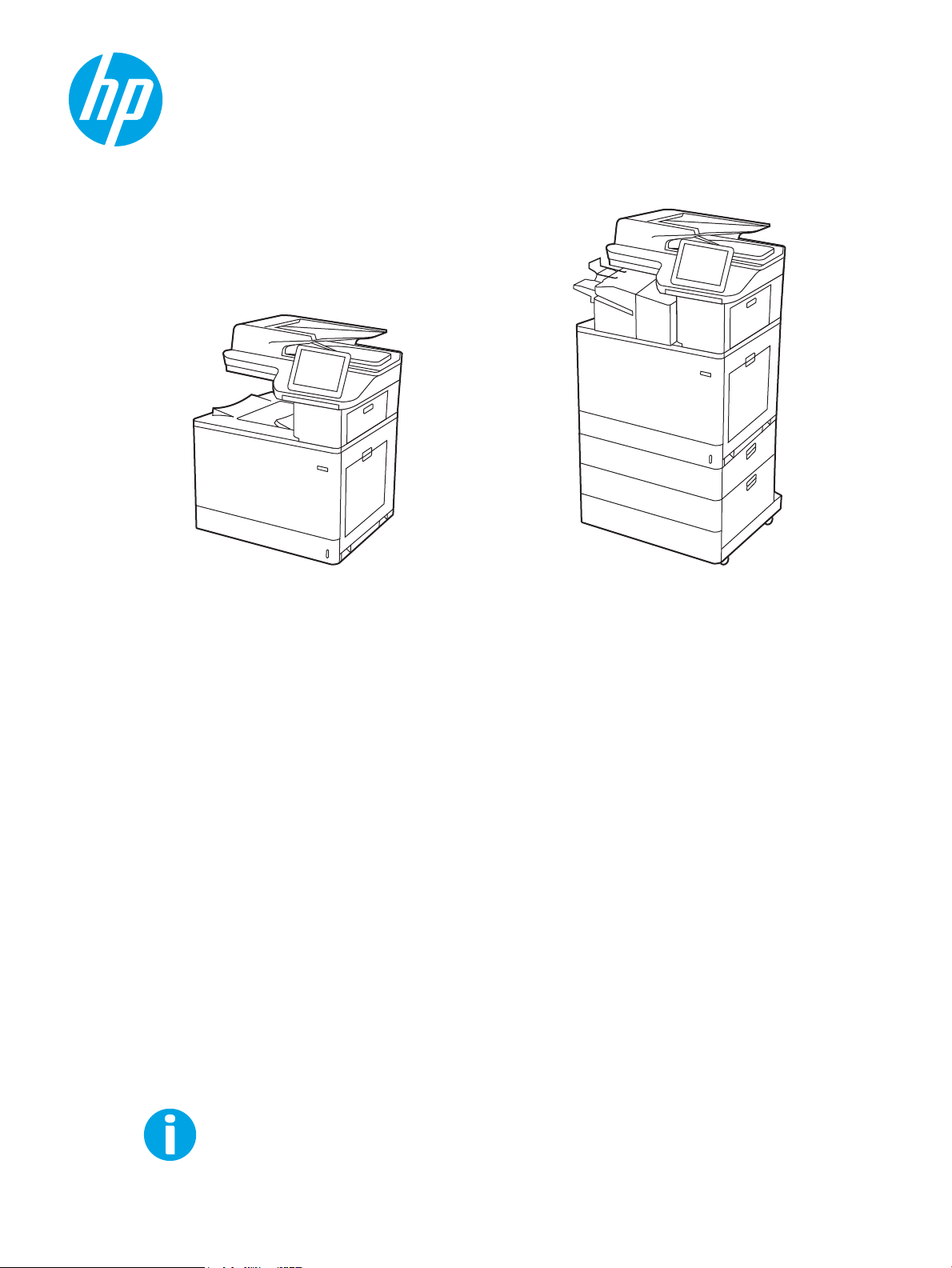
www.hp.com/videos/LaserJet
www.hp.com/support/colorljM776MFP
HP Color LaserJet Enterprise MFP M776
Brugervejledning
Page 2
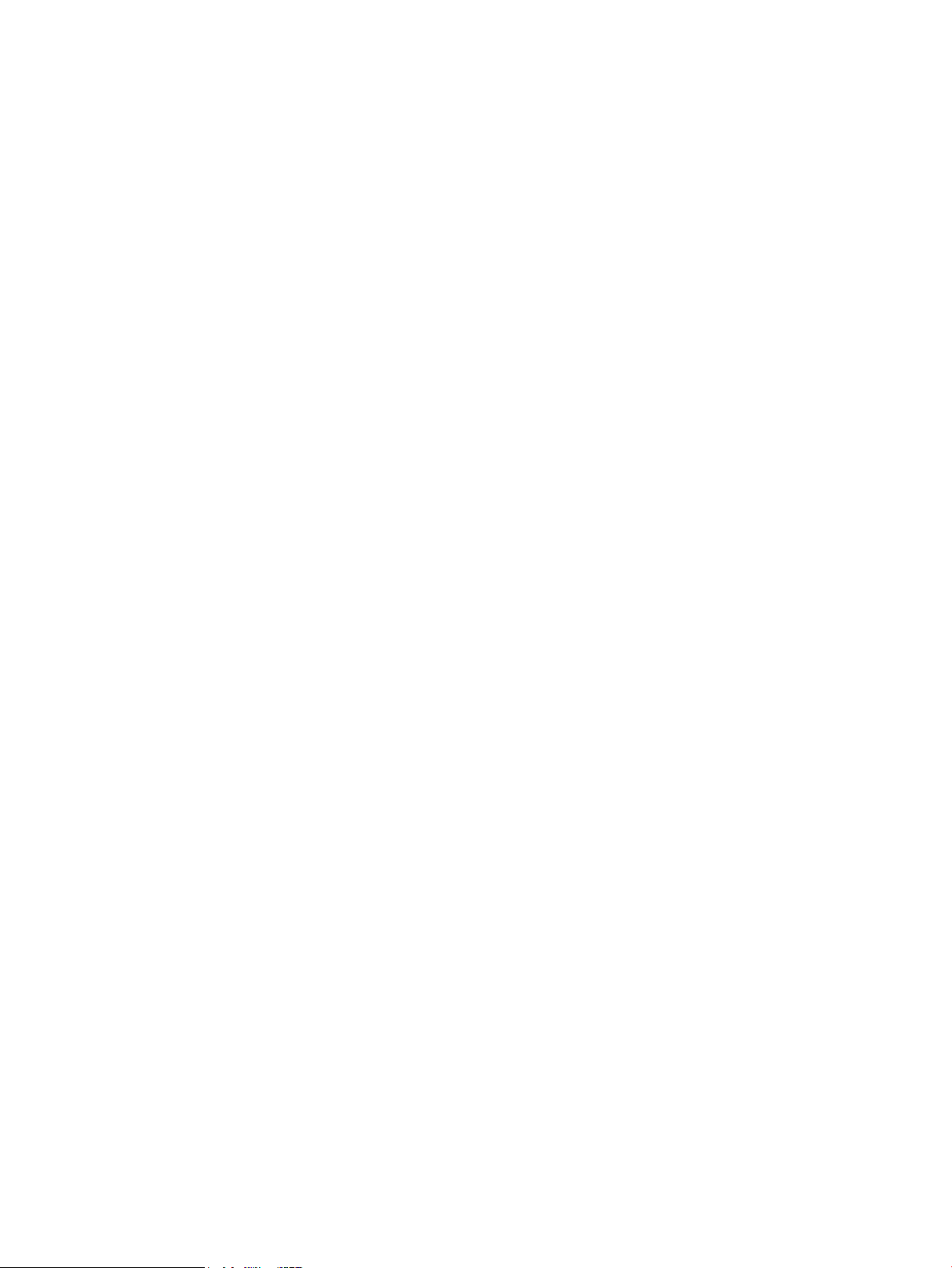
Page 3
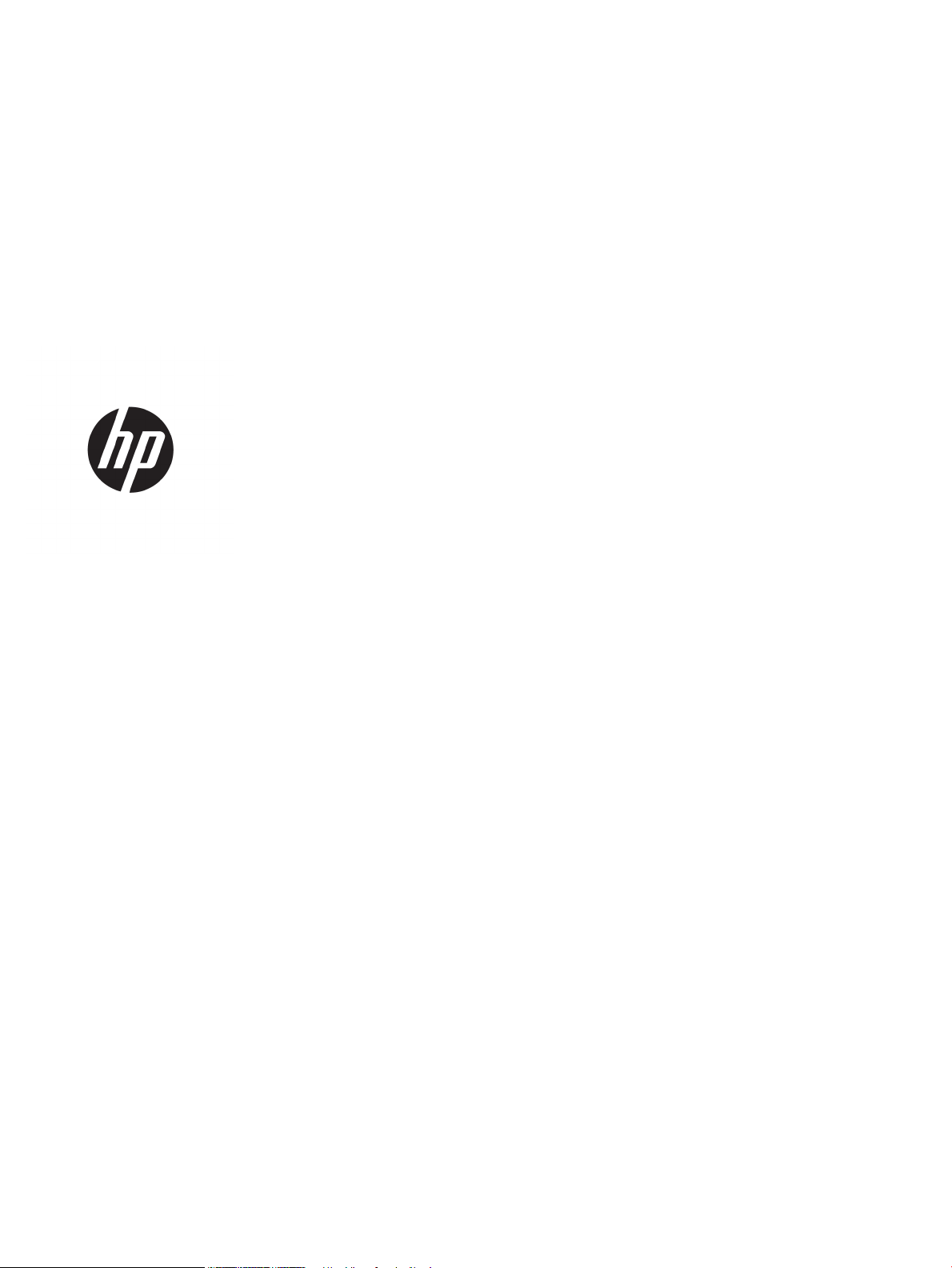
HP Color LaserJet Enterprise MFP M776
Brugervejledning
Page 4
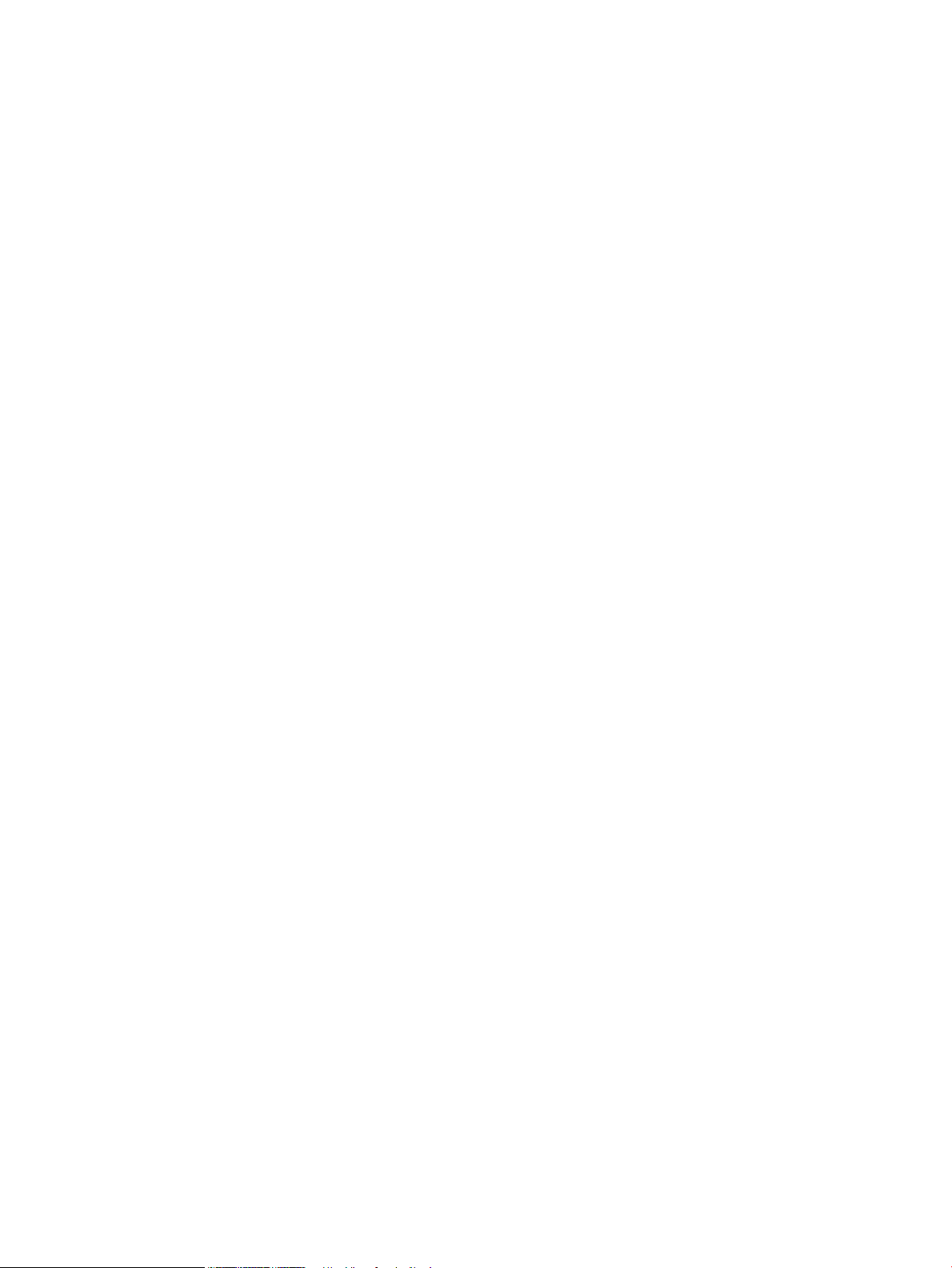
Copyright og licens
Oplysninger om varemærker
© Copyright 2019 HP Development Company,
L.P.
Reproduktion, tilpasning eller oversættelse er,
uden forudgående skriftlig tilladelse, forbudt, for
så vidt det ikke er udtrykkeligt tilladt i henhold til
gældende lovgivning om ophavsret.
Oplysningerne i dette dokument kan ændres
uden forudgående varsel.
De eneste garantier for HP's produkter og
tjenester er angivet i de udtrykkelige
garantierklæringer, der leveres sammen med de
pågældende produkter og tjenester. Intet heri
udgør yderligere garantier. HP er ikke ansvarlig
for tekniske eller redigeringsmæssige fejl eller
udeladelser heri.
Edition 1, 10/2019
Adobe®, Adobe Photoshop®, Acrobat®og
PostScript
®
er varemærker tilhørende Adobe
Systems Incorporated.
Apple og Apple-logoet er varemærker tilhørende
Apple Inc., der registreret i USA og andre lande/
områder.
macOS er et varemærke tilhørende Apple Inc.,
der er registreret i USA og andre lande/områder.
AirPrint er et varemærke tilhørende Apple Inc.,
der registreret i USA og andre lande/områder.
Google™ er et varemærke tilhørende Google Inc.
Microsoft®, Windows®, Windows® XP og
Windows Vista® er amerikanske varemærker
tilhørende Microsoft Corporation.
UNIX® er et registreret varemærke tilhørende
The Open Group.
Page 5
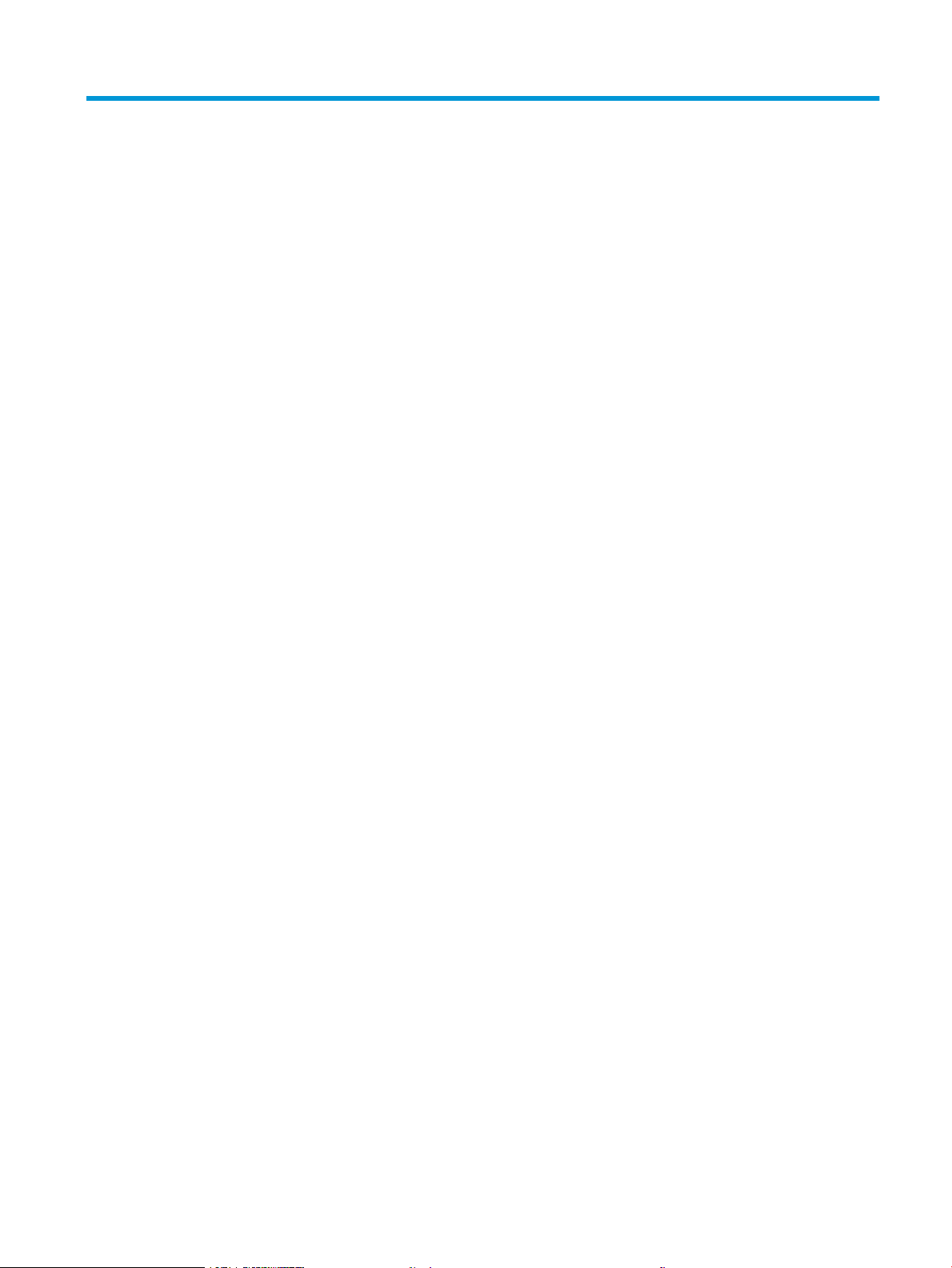
Indholdsfortegnelse
1 Printeroversigt ........................................................................................................................................................................................... 1
Advarselssymboler ................................................................................................................................................................... 1
Risiko for stød ........................................................................................................................................................................... 2
Printervisninger ........................................................................................................................................................................ 4
Printeren set forfra .............................................................................................................................................. 4
Printeren set bagfra ............................................................................................................................................ 5
Interfaceporte ....................................................................................................................................................... 6
Visning af kontrolpanelet .................................................................................................................................... 7
Sådan bruges kontrolpanelet med berøringsskærm ................................................................ 8
Printerspecikationer ............................................................................................................................................................ 10
Tekniske specikationer ................................................................................................................................... 10
Understøttede operativsystemer ................................................................................................................... 12
Mobile udskriftsløsninger ................................................................................................................................. 14
Printermål ........................................................................................................................................................... 14
Strømforbrug, elektriske specikationer og akustisk støj .......................................................................... 17
Område for driftsmiljø ...................................................................................................................................... 17
Konguration af printerhardware og softwareinstallation .............................................................................................. 17
2 Papirbakker ............................................................................................................................................................................................. 19
Indledning ................................................................................................................................................................................ 19
Ilæg papir i bakke 1 (multifunktionsbakke) ........................................................................................................................ 21
Ilægning af papir i bakke 1 (multifunktionsbakke) ....................................................................................... 21
Papirretning for bakke 1 ................................................................................................................................... 22
Brug alternativ brevhovedtilstand .................................................................................................................. 28
Aktivér Alternativ brevhovedtilstand via menuerne på printerens kontrolpanel ............... 28
Læg papir i bakke 2 ................................................................................................................................................................ 29
Opfyldning af bakke 2 ....................................................................................................................................... 29
Papirretning for bakke 2 ................................................................................................................................... 31
Brug alternativ brevhovedtilstand .................................................................................................................. 34
Aktivér Alternativ brevhovedtilstand via menuerne på printerens kontrolpanel ............... 34
Læg papir i 550-arks papirbakken ...................................................................................................................................... 35
Læg papir i 550-arks papirbakken .................................................................................................................. 35
DAWW iii
Page 6
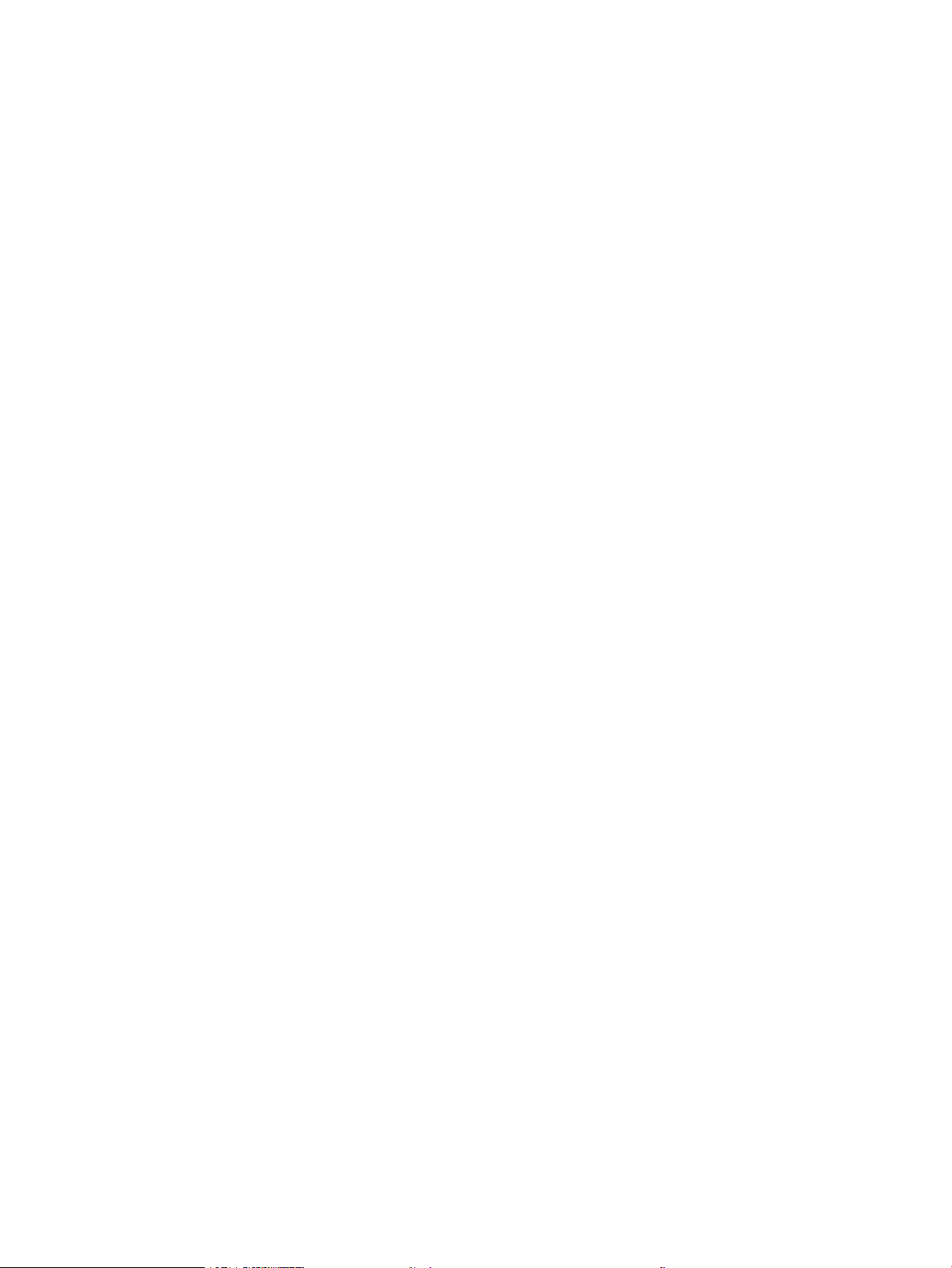
Papirretning i papirbakke til 550 ark .............................................................................................................. 37
Brug alternativ brevhovedtilstand .................................................................................................................. 41
Aktivér Alternativ brevhovedtilstand via menuerne på printerens kontrolpanel ............... 41
Læg papir i 2 x 550-arks papirbakkerne ............................................................................................................................ 42
Læg papir i 2 x 550-arks papirbakkerne ........................................................................................................ 42
Papirretning i papirbakker til 2 x 550 ark ...................................................................................................... 44
Brug alternativ brevhovedtilstand .................................................................................................................. 48
Aktivér Alternativ brevhovedtilstand via menuerne på printerens kontrolpanel ............... 48
Læg papir i inputbakkerne med høj kapacitet til 2.700 ark ............................................................................................. 49
Læg papir i inputbakkerne med høj kapacitet til 2.700 ark ........................................................................ 49
Papirretning i HCI-papirbakke til 2.700 ark ................................................................................................... 50
Brug alternativ brevhovedtilstand .................................................................................................................. 54
Aktivér Alternativ brevhovedtilstand via menuerne på printerens kontrolpanel ............... 54
Ilæg og udskriv på konvolutter ............................................................................................................................................ 55
Udskriv konvolutter ........................................................................................................................................... 55
Konvolutretning ................................................................................................................................................. 55
Ilæg og udskriv på etiketter .................................................................................................................................................. 57
Manuel indføring af etiketter ........................................................................................................................... 57
Etiketretning ....................................................................................................................................................... 57
3 Forbrugsvarer, tilbehør og reservedele ............................................................................................................................................... 59
Bestil forbrugsvarer, tilbehør og reservedele .................................................................................................................... 60
Bestilling ............................................................................................................................................................. 60
Forbrugsvarer og ekstraudstyr ....................................................................................................................... 60
Vedligeholdelse/forbrugsvarer med lang levetid ......................................................................................... 61
Dele til reparationer foretaget af kunden ...................................................................................................... 62
Dynamisk sikkerhed ............................................................................................................................................................... 63
Kongurer HP-indstillinger for forbrugsvarer til beskyttelse af tonerpatroner ........................................................... 64
Indledning ........................................................................................................................................................... 64
Aktivér eller deaktiver funktionen Patronpolitik ........................................................................................... 65
Brug printerens kontrolpanel til at aktivere funktionen Patronpolitik ................................. 65
Brug printerens kontrolpanel til at deaktivere funktionen Patronpolitik ............................. 65
Brug HP's integrerede webserver (EWS) til at aktivere funktionen Patronpolitik ............... 65
Brug HP's integrerede webserver (EWS) til at deaktivere funktionen Patronpolitik .......... 66
Fejlnding ved fejlmeddelelser på kontrolpanelet i forbindelse med Patronpolitik .......... 66
Aktivér eller deaktiver funktionen Beskyttelse af patroner ........................................................................ 68
Brug printerens kontrolpanel til at aktivere funktionen Beskyttelse af patroner .............. 68
Brug printerens kontrolpanel til at deaktivere funktionen Beskyttelse af patroner .......... 68
Brug HP's integrerede webserver (EWS) til at aktivere funktionen Beskyttelse af
patroner .......................................................................................................................................... 69
iv DAWW
Page 7
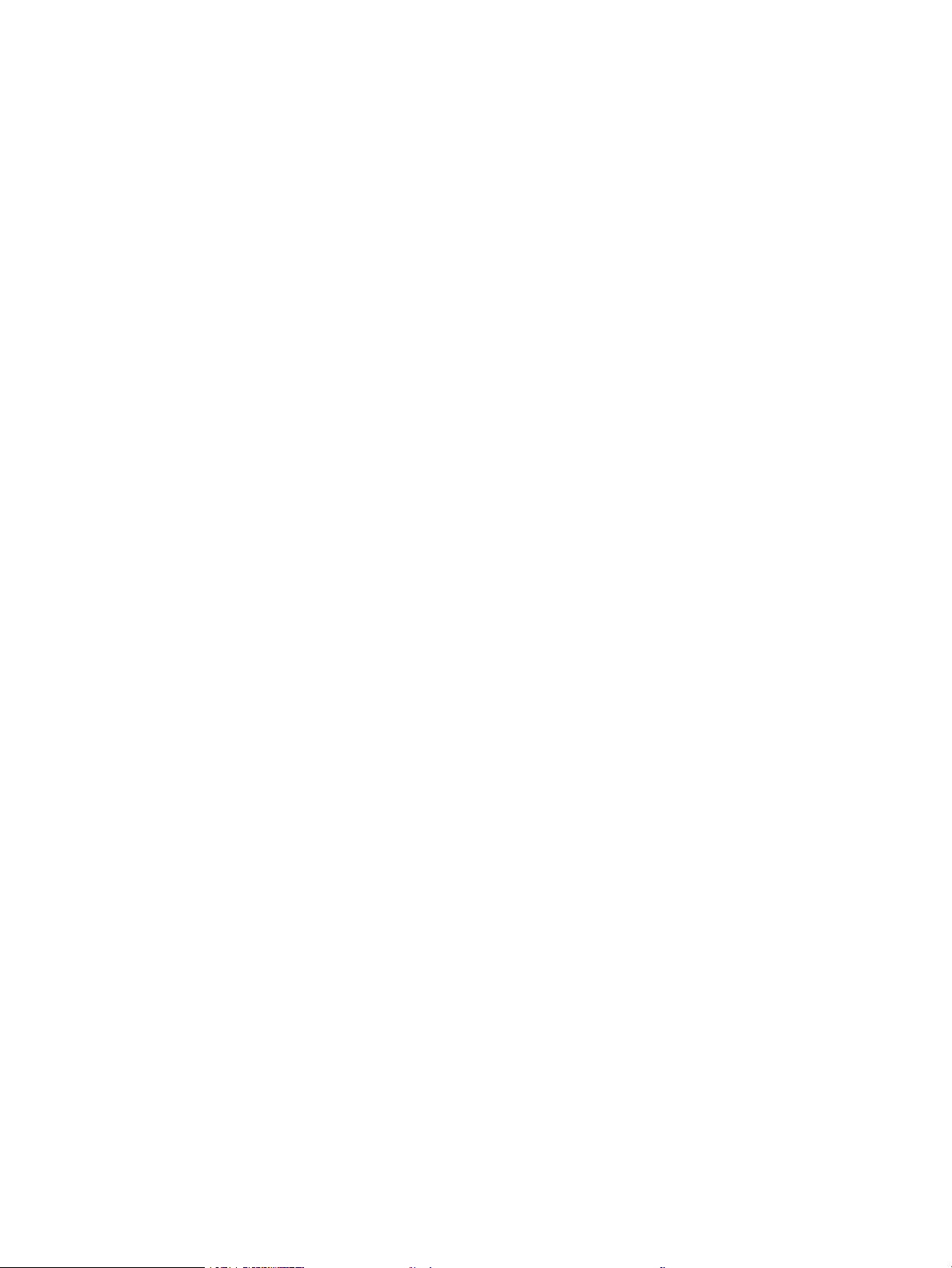
Brug HP's integrerede webserver (EWS) til at deaktivere funktionen Beskyttelse af
patroner .......................................................................................................................................... 69
Fejlnding ved fejlmeddelelser på kontrolpanelet i forbindelse med Beskyttelse af
patroner .......................................................................................................................................... 70
Udskift tonerpatronerne ....................................................................................................................................................... 71
Oplysninger om tonerpatron ........................................................................................................................... 71
Fjern og udskift patronerne ............................................................................................................................. 72
Udskift billedtromlerne ......................................................................................................................................................... 76
Oplysninger om billedtromle ........................................................................................................................... 76
Fjern og udskift billedtromlerne ...................................................................................................................... 77
Udskift toneropsamlingsenheden ....................................................................................................................................... 81
Oplysninger om toneropsamlingsenhed ....................................................................................................... 81
Fjern og udskift toneropsamlingsenheden ................................................................................................... 81
Udskift hæftepatronen (kun M776zs-model) ................................................................................................................... 85
Oplysninger om hæftepatroner ...................................................................................................................... 85
Fjern og udskift hæftepatronen ...................................................................................................................... 85
4 Udskriv ..................................................................................................................................................................................................... 87
Udskrivningsopgaver (Windows) ......................................................................................................................................... 88
Sådan scanner du (Windows) .......................................................................................................................... 88
Udskriv automatisk på begge sider (Windows) ............................................................................................ 88
Manuel udskrivning på begge sider (dupleks) (Windows) ........................................................................... 89
Udskrivning af ere sider pr. ark (Windows) ................................................................................................. 90
Valg af papirtype (Windows) ............................................................................................................................ 90
Yderligere udskrivningsopgaver ...................................................................................................................... 91
Udskrivningsopgaver (macOS) ............................................................................................................................................. 92
Sådan udskriver du (macOS) ............................................................................................................................ 92
Automatisk udskrivning på begge sider (macOS) ........................................................................................ 92
Manuel udskrivning på begge sider (macOS) ................................................................................................ 93
Udskrivning af ere sider pr. ark (macOS) ..................................................................................................... 93
Valg af papirtype (macOS) ................................................................................................................................ 93
Yderligere udskrivningsopgaver ...................................................................................................................... 94
Gem udskriftsjob på printeren til udskrivning senere eller til privat udskrivning ........................................................ 95
Indledning ........................................................................................................................................................... 95
Opret et lagret job (Windows) .......................................................................................................................... 95
Oprettelse af et lagret job (macOS) ................................................................................................................ 96
Udskriv et lagret job .......................................................................................................................................... 97
Slet et lagret job ................................................................................................................................................. 98
Slet et job, der er gemt på printeren .......................................................................................... 98
Ændring af joblagringsgrænsen ................................................................................................. 98
Oplysninger, der sendes til printeren med henblik på jobkontoformål ..................................................... 98
DAWW v
Page 8
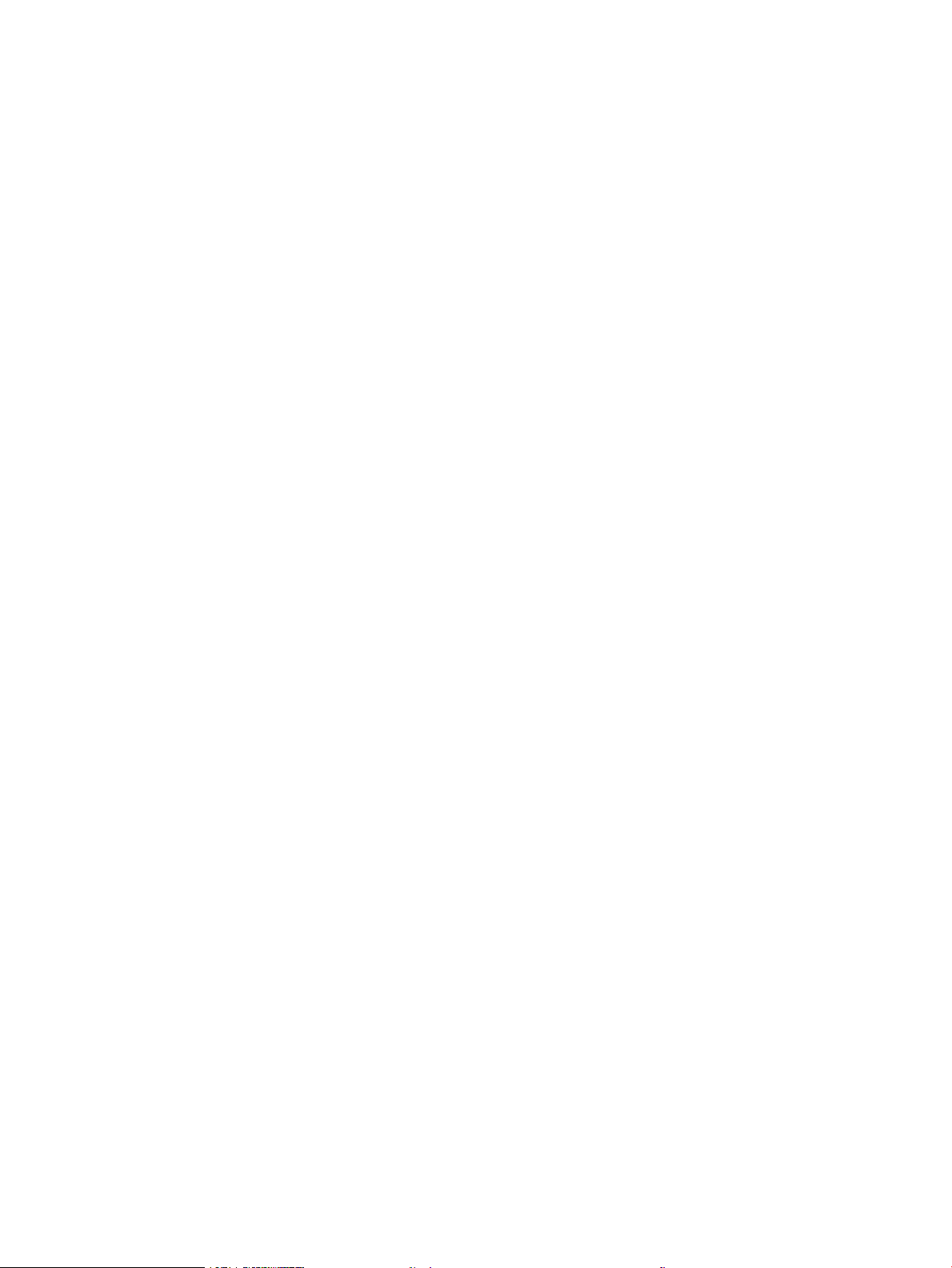
Mobil udskrivning ................................................................................................................................................................... 99
Indledning ........................................................................................................................................................... 99
Wi-Fi-, Wi-Fi Direct Print-, NFC- og BLE-udskrivning ................................................................................. 100
Aktivere trådløs udskrivning ..................................................................................................... 100
Rediger Wi-Fi Direct-navnet ...................................................................................................... 100
HP ePrint via e-mail ........................................................................................................................................ 101
AirPrint .............................................................................................................................................................. 101
Integreret udskrivning til Android ................................................................................................................. 102
Udskriv fra et USB-ashdrev ............................................................................................................................................. 103
Aktiver USB-porten til udskrivning ............................................................................................................... 104
Metode 1: Aktivér USB-porten fra printerens kontrolpanel ................................................. 104
Metode 2: Aktivér USB-porten fra HP's integrerede webserver (kun printere, der er
tilsluttet et netværk) .................................................................................................................. 104
Udskrivning af USB-dokumenter .................................................................................................................. 104
Udskriv med USB 2.0-højhastighedsport (kabeltilsluttet) ............................................................................................ 106
Metode 1: Aktivér USB-højhastighedsporten fra printerens kontrolpanelmenuer .............................. 106
Metode 2: Aktivér USB 2.0-højhastighedsporten fra HP's integrerede webserver (kun printere,
der er tilsluttet et netværk) ........................................................................................................................... 106
5 Kopier ..................................................................................................................................................................................................... 107
Opret en kopi ........................................................................................................................................................................ 107
Sådan kopierer du på begge sider (dupleksudskrivning) .............................................................................................. 109
Yderligere kopieringsopgaver ............................................................................................................................................ 111
6 Scan ........................................................................................................................................................................................................ 113
Opsætning af Scan til e-mail .............................................................................................................................................. 114
Indledning ......................................................................................................................................................... 114
Før du starter ................................................................................................................................................... 114
Trin 1: Åbn HP's integrerede webserver (EWS) ........................................................................................... 115
Trin 2: Kongurer indstillingerne for Netværksidentikation ................................................................... 115
Trin 3: Kongurer funktionen Send til e-mail ............................................................................................. 117
Metode 1: Grundlæggende konguration vha. Opsætningsguide til e-mail ..................... 117
Metode 2: Avanceret konguration ved hjælp af e-mailopsætning ................................... 120
Trin 4: Kongurér genvejssættene (valgfrit) ............................................................................................... 125
Trin 5: Kongurer Send til e-mail for at bruge Oice 365 Outlook (valgfrit) ......................................... 127
Indledning .................................................................................................................................... 127
Kongurer den udgående e-mailserver (SMTP) til at sende en e-mail fra en Oice
365 Outlook-konto ..................................................................................................................... 127
Opsætning af Scan til netværksmappe ............................................................................................................................ 129
Indledning ......................................................................................................................................................... 129
Før du starter ................................................................................................................................................... 129
vi DAWW
Page 9
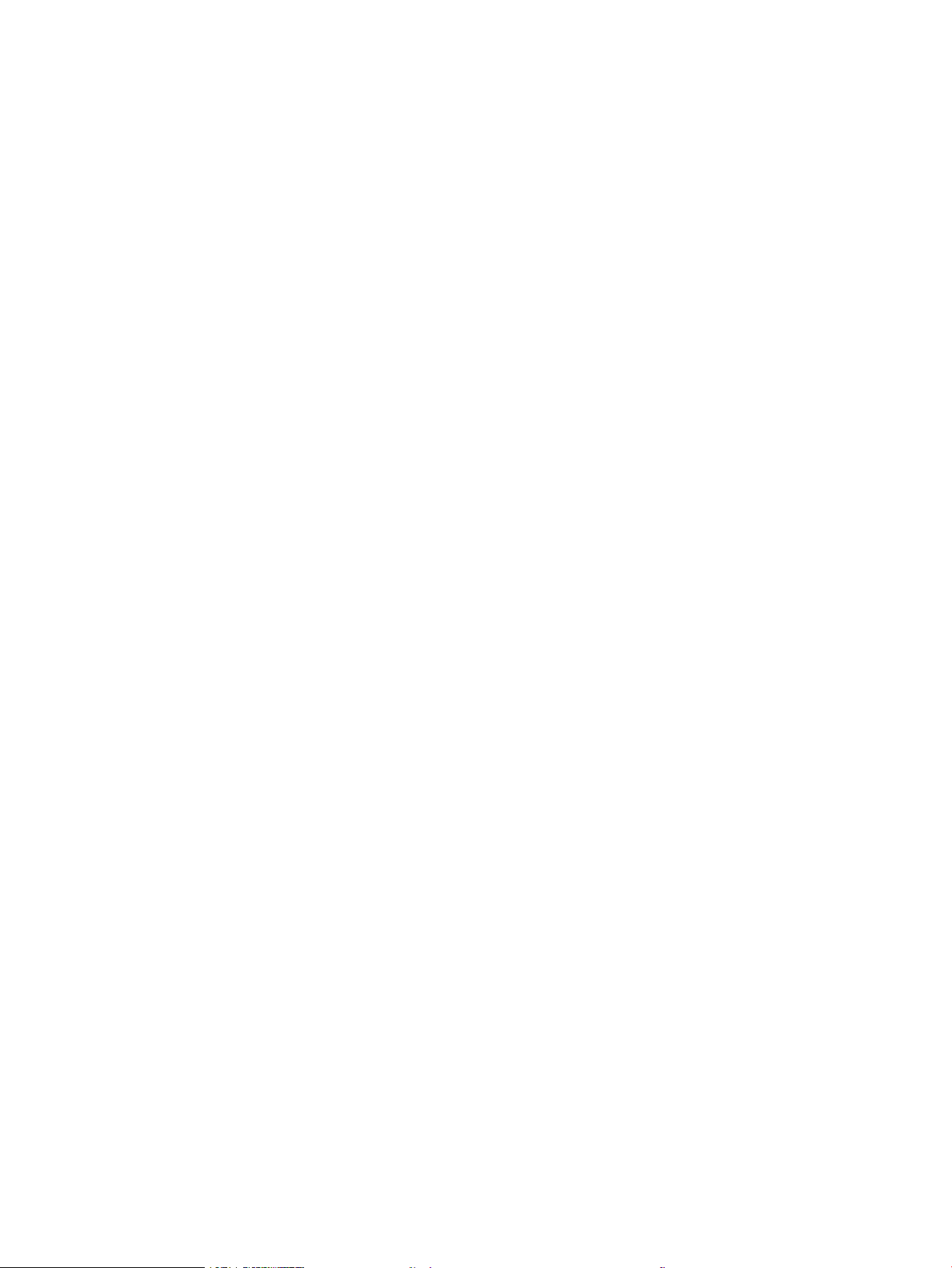
Trin 1: Åbn HP's integrerede webserver (EWS) ........................................................................................... 129
Trin 2: Opsætning af Scan til netværksmappe ........................................................................................... 131
Metode 1: Brug guiden Scan til netværksmappe .................................................................. 131
Metode 2: Brug Opsætning af Scan til netværksmappe ...................................................... 133
Trin 1: Start kongurationen ................................................................................ 133
Trin 2: Kongurér indstillinger for Scan til netværksmappe ........................... 134
Trin 3: Afslut kongurationen .............................................................................. 144
Opsætning af Scan til SharePoint ..................................................................................................................................... 145
Indledning ......................................................................................................................................................... 145
Før du starter ................................................................................................................................................... 145
Trin 1: Åbn HP's integrerede webserver (EWS) ........................................................................................... 145
Trin 2: Aktivér Scan til SharePoint, og opret et genvejssæt til Scan til SharePoint .............................. 146
Scan en l direkte til et SharePoint-websted .............................................................................................. 147
Scanningsindstillinger for genvejssæt og indstillinger for Scan til SharePoint ..................................... 149
Opsætning af Scan til USB-drev ........................................................................................................................................ 151
Indledning ......................................................................................................................................................... 151
Trin 1: Åbn HP's integrerede webserver (EWS) ........................................................................................... 151
Trin 2: Aktivér Scan til USB-drev ................................................................................................................... 152
Trin 3: Kongurér genvejssættene (valgfrit) ............................................................................................... 152
Standardscanningsindstillinger for Scan til USB-drev .............................................................................. 153
Standardlindstillinger for opsætning af Gem på USB ............................................................................. 154
Scan til e-mail ....................................................................................................................................................................... 156
Indledning ......................................................................................................................................................... 156
Scan til e-mail .................................................................................................................................................. 156
Scan til joblagring ................................................................................................................................................................ 159
Indledning ......................................................................................................................................................... 159
Scan til joblagring på printeren ..................................................................................................................... 159
Udskriv fra joblagring på printeren ............................................................................................................... 161
Scan til netværksmappe ..................................................................................................................................................... 162
Indledning ......................................................................................................................................................... 162
Scan til netværksmappe ................................................................................................................................ 162
Scan til SharePoint ............................................................................................................................................................... 165
Indledning ......................................................................................................................................................... 165
Scan til SharePoint .......................................................................................................................................... 165
Scan til et USB-drev ............................................................................................................................................................. 167
Indledning ......................................................................................................................................................... 167
Scan til et USB-drev ........................................................................................................................................ 167
Brug HP JetAdvantage-erhvervsløsninger ...................................................................................................................... 169
Yderligere scanningsopgaver ............................................................................................................................................. 169
DAWW vii
Page 10
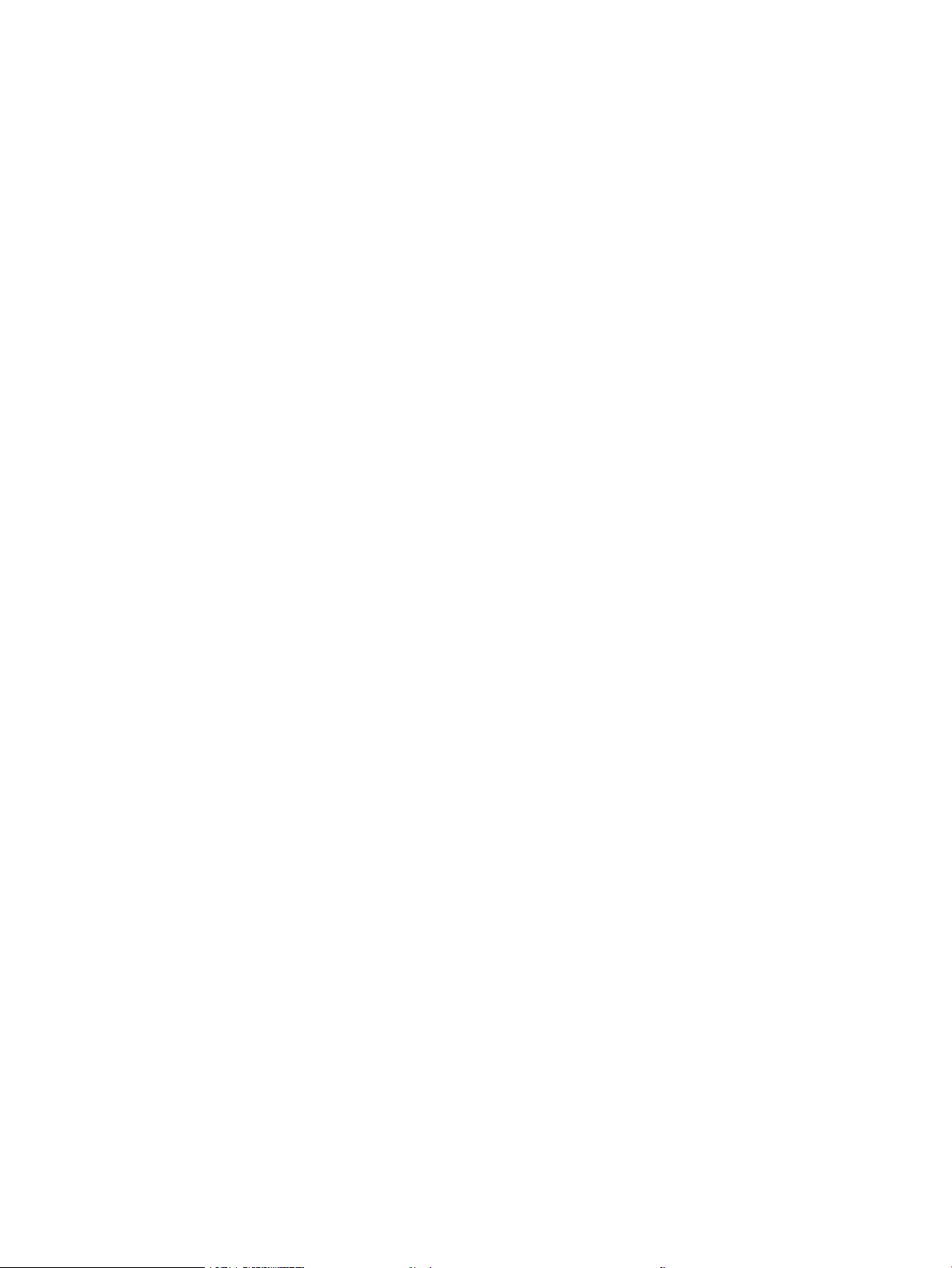
7 Fax .......................................................................................................................................................................................................... 171
Opsætning af fax ................................................................................................................................................................. 172
Indledning ......................................................................................................................................................... 172
Opsætning af fax ved hjælp af printerens kontrolpanel ........................................................................... 172
Ændring af faxkongurationer .......................................................................................................................................... 173
Opkaldsindstillinger for fax ............................................................................................................................ 173
Generelle indstillinger for faxafsendelse .................................................................................................... 174
Indstillinger for faxmodtagelse .................................................................................................................... 175
Afsendelse af en fax ............................................................................................................................................................ 176
Yderligere faxopgaver ......................................................................................................................................................... 178
8 Administrer printeren .......................................................................................................................................................................... 179
Avanceret konguration med HP's integrerede webserver (EWS) ............................................................................... 180
Indledning ......................................................................................................................................................... 180
Sådan åbnes HP's integrerede webserver (EWS) ....................................................................................... 180
Funktioner for HP's integrerede webserver ................................................................................................ 182
Fanen Oplysninger ...................................................................................................................... 182
Fanen Generelt ............................................................................................................................ 183
Fanen Kopier/udskriv ................................................................................................................. 184
Fanen Scan/Digital Send ........................................................................................................... 184
Fanen Fax ..................................................................................................................................... 185
Fanen Forbrugsvarer .................................................................................................................. 186
Fanen Fejlnding ......................................................................................................................... 186
Fanen Sikkerhed ......................................................................................................................... 187
Fanen HP Web Services (HP-webtjenester) ............................................................................ 188
Fanen Netværk ............................................................................................................................ 188
Listen over Andre links ............................................................................................................... 190
Konguration af IP-netværksindstillinger ........................................................................................................................ 191
Ansvarsfraskrivelse for printerdeling ........................................................................................................... 191
Få vist eller foretag ændringer til netværksindstillinger ........................................................................... 191
Omdøbning af printeren på netværket ........................................................................................................ 191
Manuel konguration af TCP/IP-parametrene fra kontrolpanelet .......................................................... 192
Manuel konguration af IPv6 TCP/IP-parametrene fra kontrolpanelet .................................................. 192
Indstillinger for forbindelseshastighed og dupleks ................................................................................... 193
Printersikkerhedsfunktioner .............................................................................................................................................. 195
Indledning ......................................................................................................................................................... 195
Sikkerhedserklæringer ................................................................................................................................... 195
Tildel en administratoradgangskode ........................................................................................................... 196
Brug HP's integrerede webserver (EWS) til at indstille adgangskoden .............................. 196
Giv legitimationsoplysninger til burgeradgang på printerens kontrolpanel ..................... 196
IP-sikkerhed ..................................................................................................................................................... 197
viii DAWW
Page 11
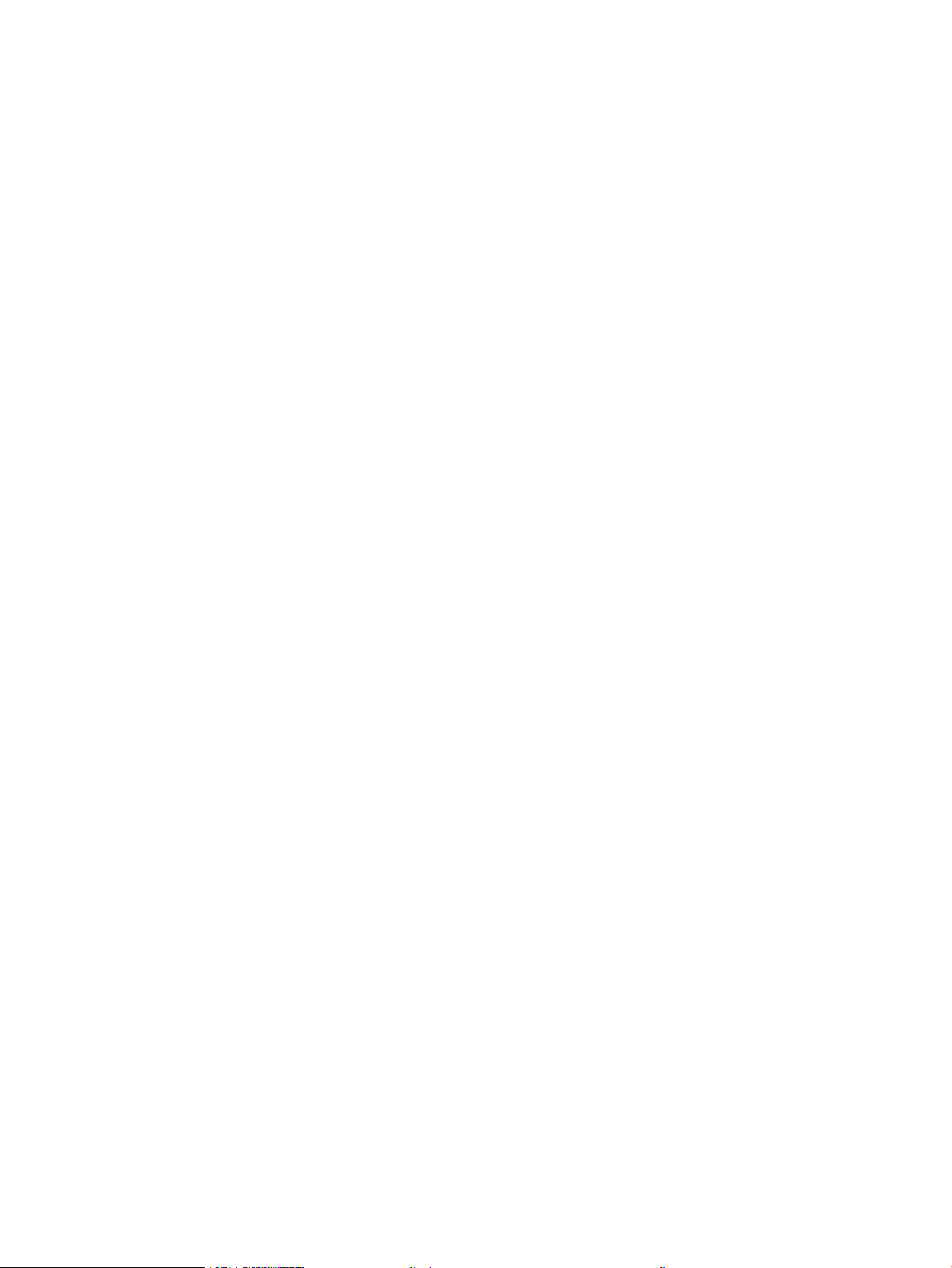
Krypteringssupport: HP High-Performance Secure-harddiske ............................................................... 197
Lås processoren .............................................................................................................................................. 197
Energibesparende indstillinger .......................................................................................................................................... 198
Indstil dvaletimeren, og kongurér printeren til at bruge 1 watt eller mindre ...................................... 198
Indstil dvaleplanen .......................................................................................................................................... 198
Angivelse af indstillinger for inaktivitet ....................................................................................................... 199
HP Web Jetadmin ................................................................................................................................................................. 199
Software- og rmwareopdateringer ................................................................................................................................ 199
9 Løs problemer ...................................................................................................................................................................................... 201
Kundesupport ....................................................................................................................................................................... 202
Kontrolpanelets Hjælp-system ......................................................................................................................................... 202
Gendan fabriksindstillinger ................................................................................................................................................ 203
Indledning ......................................................................................................................................................... 203
Metode 1: Gendan fabriksindstillinger fra printerens kontrolpanel ........................................................ 203
Metode 2: Gendan fabriksindstillinger fra HP's integrerede webserver (kun printere, der er
tilsluttet et netværk) ....................................................................................................................................... 203
En meddelelse af typen "Patron er lav" eller "Patron er meget lav" vises på printerens kontrolpanel ................. 204
Ændring af indstillinger for Meget lav .......................................................................................................... 205
Du kan ændre indstillingen "Meget lav" fra kontrolpanelet ................................................. 205
Til printere med faxfunktionalitet ............................................................................................ 205
Bestil forbrugsvarer ........................................................................................................................................ 205
Printeren samler ikke papir op, eller det indføres forkert ............................................................................................. 207
Indledning ......................................................................................................................................................... 207
Printeren samler ikke papir op ...................................................................................................................... 207
Printeren tager ere ark papir ....................................................................................................................... 210
Papir i dokumentføderen sætter sig fast, indføres skævt eller der tages ere stykker papir ad
gangen .............................................................................................................................................................. 214
Afhjælp papirstop ................................................................................................................................................................ 215
Indledning ......................................................................................................................................................... 215
Placeringer af papirstop ................................................................................................................................. 215
Auto-navigation til afhjælpning af papirstop .............................................................................................. 216
Problemer med hyppige eller tilbagevendende papirstop ....................................................................... 216
Afhjælpning af papirstop i dokumentføderen - 31.13.yz ......................................................................... 217
Afhjælp papirstop i bakke 1 (13.A1) ............................................................................................................. 218
Afhjælp papirstop i bakke 2 (13.A2) ............................................................................................................. 223
Afhjælp papirstop i kseringsenheden (13.B9, 13.B2, 13.FF) ................................................................. 229
Afhjælp papirstop i udskriftsbakken (13.E1) .............................................................................................. 234
Afhjælp papirstop i dupleksområdet (13.D3) ............................................................................................. 236
Afhjælp papirstop i 550-arks bakkerne (13.A3, 13.A4) ............................................................................ 241
Afhjælp papirstop i 2 x 550-arks papirbakkerne (13.A4, 13.A5) ............................................................. 248
DAWW ix
Page 12
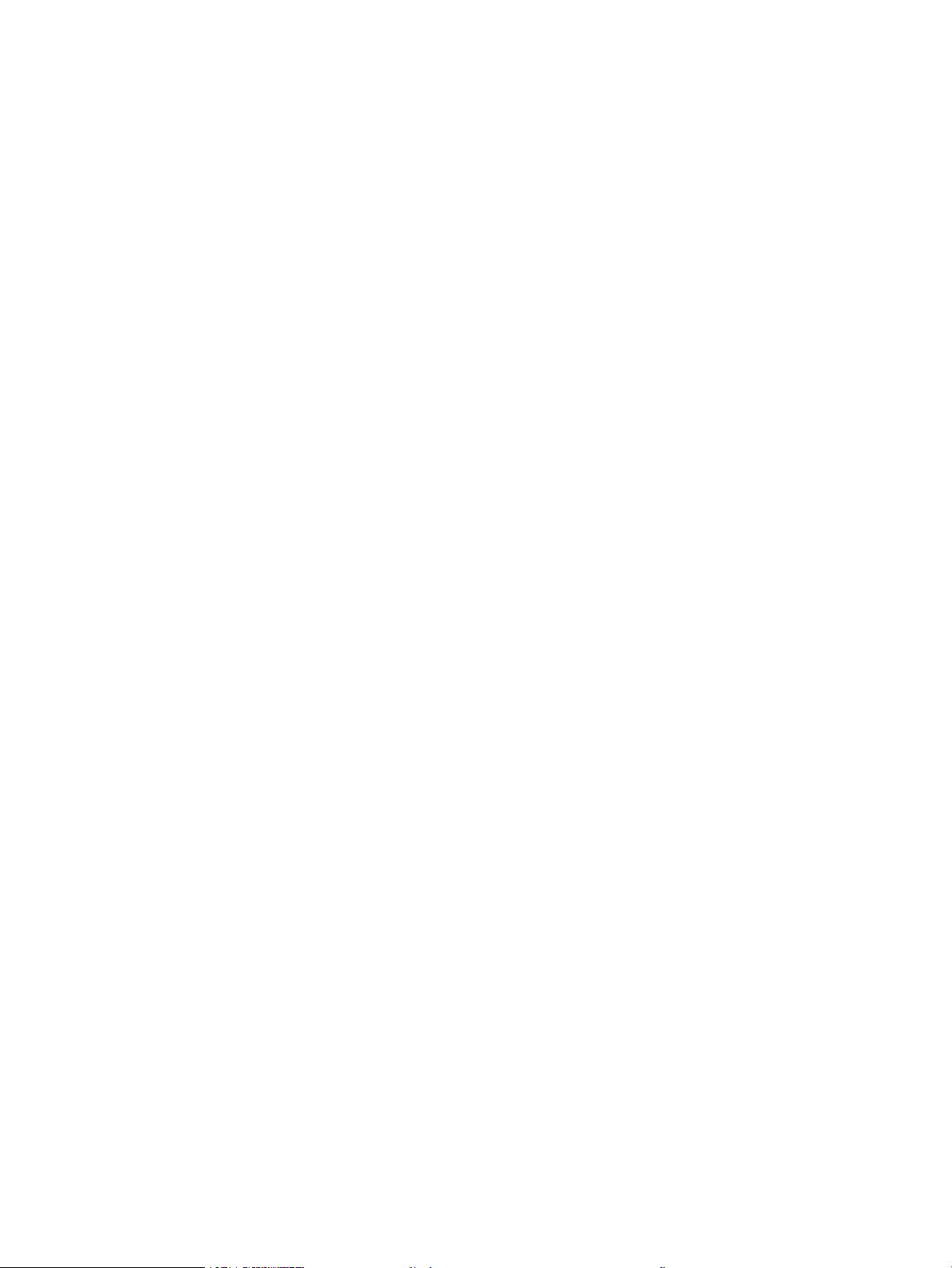
Afhjælp papirstop i 2.700-arks papirbakker med høj kapacitet (13.A3, 13.A4, 13.A5, 13.A7) .......... 255
Løsning af problemer med farveudskriftskvalitet .......................................................................................................... 263
Indledning ......................................................................................................................................................... 263
Fejlnding i forbindelse med udskriftskvalitet ........................................................................................... 264
Opdatering af printerrmwaren ............................................................................................... 264
Udskriv fra et andet softwareprogram ................................................................................... 264
Kontrol af papirtype for udskriftsjobbet ................................................................................. 265
Kontrollér papirtypeindstillingen på printeren .................................................. 265
Kontrol af papirtypeindstilling (Windows) ......................................................... 265
Kontrol af papirtypeindstilling (macOS) ............................................................. 265
Kontrol af status for tonerpatron ............................................................................................ 266
Trin 1: Udskriv statussiden for forbrugsvarer ................................................... 266
Trin 2: Kontroller forbrugsvarernes status ........................................................ 266
Udskriv en renseside .................................................................................................................. 266
Undersøg visuelt, om tonerpatronen eller patronerne er beskadigede. ........................... 267
Kontroller papiret og udskrivningsmiljøet .............................................................................. 268
Trin 1: Brug papir, der opfylder HP's specikationer ........................................ 268
Trin 2: Kontroller miljøet ....................................................................................... 268
Trin 3: Individuel bakkejustering .......................................................................... 268
Prøv en anden printerdriver ...................................................................................................... 269
Fejlnding af farvekvalitet ............................................................................................................................. 270
Kalibrer printeren for at justere farverne ................................................................................ 270
Fejlnding af billeddefekter ........................................................................................................................... 270
Forbedring af kopikvaliteten .............................................................................................................................................. 279
Kontrol af scannerglaspladen for snavs ...................................................................................................... 279
Kalibrering af scanneren ................................................................................................................................ 280
Kontroller papirindstillingerne ...................................................................................................................... 282
Kontrollér indstillingerne for papirvalg ................................................................................... 282
Kontroller billedjusteringsindstillingerne .................................................................................................... 282
Optimer kopikvalitet for tekst eller billeder ................................................................................................ 283
Kant til kant-kopiering .................................................................................................................................... 283
Forbedring af scanningskvaliteten ................................................................................................................................... 284
Kontrol af scannerglaspladen for snavs ...................................................................................................... 284
Angiv indstillingerne for opløsning ............................................................................................................... 285
Kontroller farveindstillingerne ...................................................................................................................... 286
Kontroller billedjusteringsindstillingerne .................................................................................................... 286
Optimer scanningskvalitet til tekst eller billeder ........................................................................................ 287
Kontroller indstillingerne for output-kvalitet .............................................................................................. 287
Forbedring af faxkvaliteten ................................................................................................................................................ 289
Kontrol af scannerglaspladen for snavs ...................................................................................................... 289
Kontroller indstillingerne for opløsning ved afsendelse af fax ................................................................ 290
x DAWW
Page 13
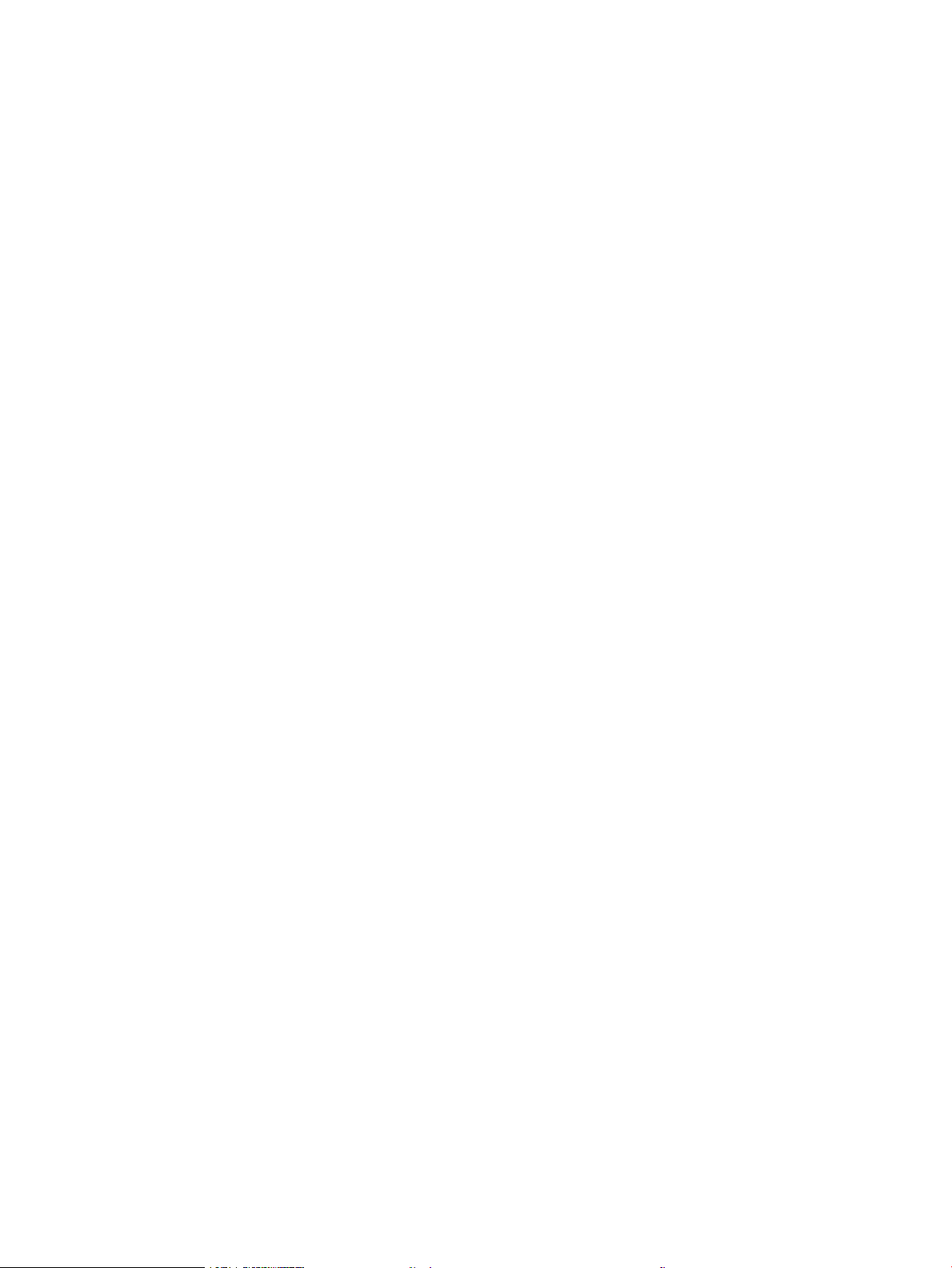
Kontroller billedjusteringsindstillingerne .................................................................................................... 291
Optimer faxkvaliteten for tekst eller billeder .............................................................................................. 291
Kontrollér indstillingen for fejlkorrektion .................................................................................................... 292
Kontroller indstillingen for tilpasning til side .............................................................................................. 292
Send til en anden faxmaskine ....................................................................................................................... 292
Kontroller afsenderens faxmaskine ............................................................................................................. 292
Løsning af problemer med kablet netværk ..................................................................................................................... 294
Indledning ......................................................................................................................................................... 294
Dårlig fysisk forbindelse ................................................................................................................................ 294
Computeren kan ikke kommunikere med printeren .................................................................................. 294
Printeren bruger forkerte indstillinger for link og dupleks for netværket ............................................. 295
Nye softwareprogrammer kan forårsage kompatibilitetsproblemer ..................................................... 295
Computeren eller arbejdsstationen kan være kongureret forkert ........................................................ 295
Printeren er deaktiveret, eller andre netværksindstillinger er forkerte ................................................. 295
Løsning af problemer med trådløst netværk .................................................................................................................. 296
Indledning ......................................................................................................................................................... 296
Tjekliste for trådløs forbindelse .................................................................................................................... 296
Printeren udskriver ikke, efter den trådløse konguration er afsluttet .................................................. 297
Printeren udskriver ikke, og der er installeret en rewall fra en tredjepart på computeren ............... 297
Den trådløse forbindelse virker ikke, efter at den trådløse router eller den trådløse printer er
blevet yttet ..................................................................................................................................................... 298
Kan ikke forbinde ere computere til den trådløse printer ...................................................................... 298
Den trådløse printer mister kommunikation, når den er forbundet til et VPN ...................................... 298
Netværket vises ikke på listen over trådløse netværk .............................................................................. 298
Det trådløse netværk fungerer ikke ............................................................................................................. 298
Reducer interferens i et trådløst netværk ................................................................................................... 299
Afhjælpning af faxproblemer ............................................................................................................................................. 300
Tjekliste til løsning af problemer med fax ................................................................................................... 301
Hvilken type telefonlinje bruger du? ........................................................................................ 301
Anvender du en strømbeskyttelsesenhed? ........................................................................... 301
Anvender du telefonselskabets tjeneste til indtalte meddelelser eller en
telefonsvarer? ............................................................................................................................. 302
Har din telefonlinje en funktion til ventende opkald? ........................................................... 302
Kontroller status for faxtilbehør .............................................................................................. 302
Generelle faxproblemer ................................................................................................................................. 304
Faxen kunne ikke sendes .......................................................................................................... 304
Der vises ikke en faxadressekartoteksknap ........................................................................... 304
Kan ikke nde faxindstillingerne i HP Web Jetadmin ............................................................ 304
Sidehovedet føjes til øverst på siden, når jeg har aktiveret overlapning .......................... 304
Der er en blanding af navne og tal i modtagerboksen ......................................................... 304
En ensidet fax udskrives på to sider ........................................................................................ 305
DAWW xi
Page 14

Et dokument stopper i dokumentføderen midt under afsendelse .................................... 305
Lydstyrken for faxtilbehøret er for høj eller for lav ............................................................... 305
Indeks ......................................................................................................................................................................................................... 307
xii DAWW
Page 15
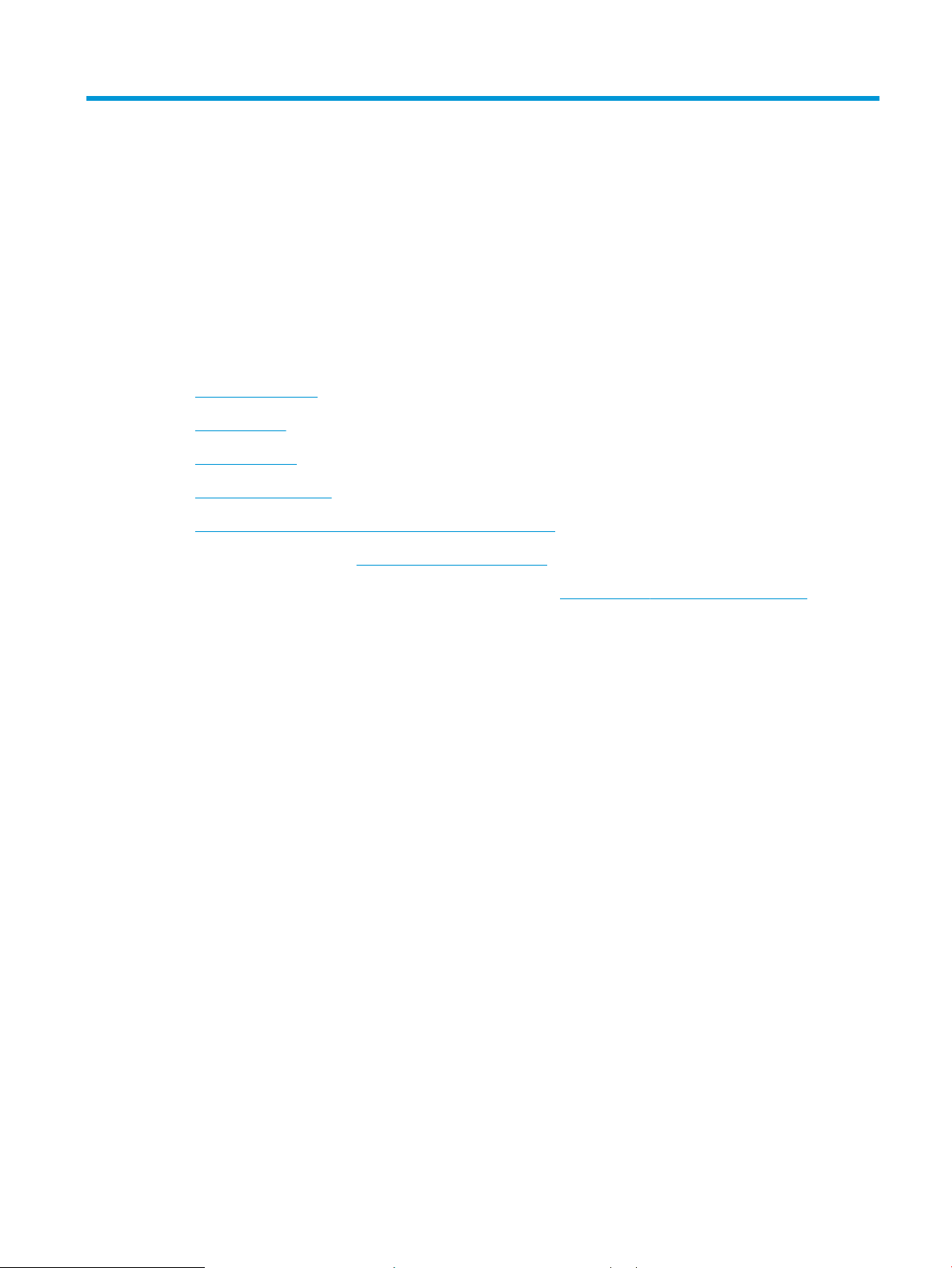
1 Printeroversigt
Gennemgå placeringen af funktionerne på printeren, de fysiske og tekniske specikationer for printeren, og hvor
du kan nde oplysninger om opsætning.
●
Advarselssymboler
●
Risiko for stød
●
Printervisninger
●
Printerspecikationer
●
Konguration af printerhardware og softwareinstallation
Du kan få videoassistance her: www.hp.com/videos/LaserJet.
Følgende oplysninger er korrekte på udgivelsestidspunktet. Se www.hp.com/support/colorljM776MFP, hvis du
ønsker aktuelle oplysninger.
Yderligere oplysninger:
HP’s komplette hjælp til printeren omfatter følgende oplysninger:
● Installation og konguration
● At lære mere om og bruge produktet
● Løs problemer
● Download software- og rmwareopdateringer
● Deltag i supportfora
● Find garantioplysninger og lovgivningsmæssige oplysninger
Advarselssymboler
Vær forsigtig, hvis du ser et advarselsikon på din HP-printer, som angivet under ikondenitionerne.
● Advarsel: Elektrisk stød
DAWW 1
Page 16
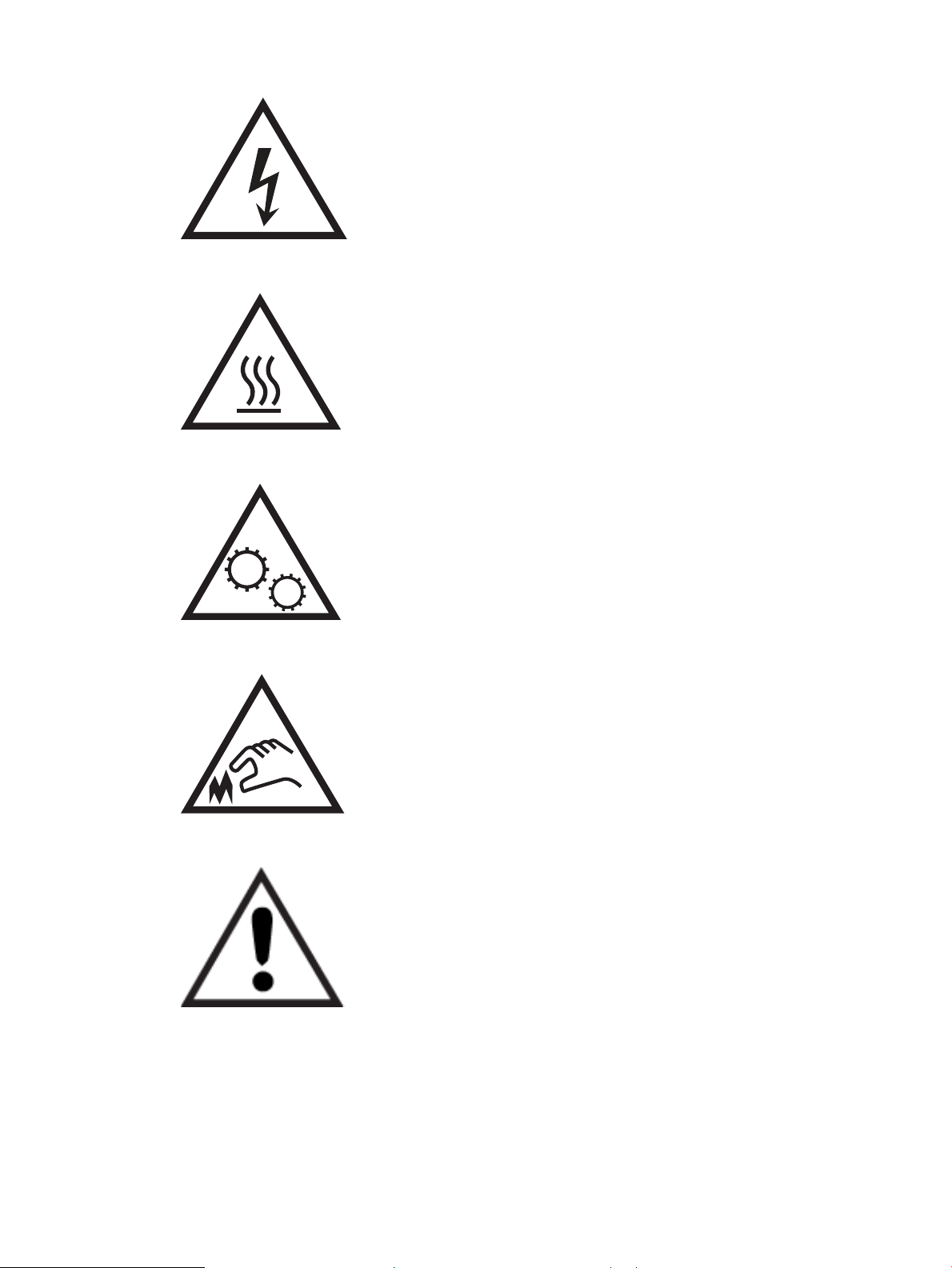
● Advarsel: Varm overade
● Advarsel: Hold kropsdele væk fra bevægelige dele
● Advarsel: Skarp kant tæt på
● Advarsel
Risiko for stød
Gennemse disse vigtige sikkerhedsoplysninger.
2 Kapitel 1 Printeroversigt DAWW
Page 17
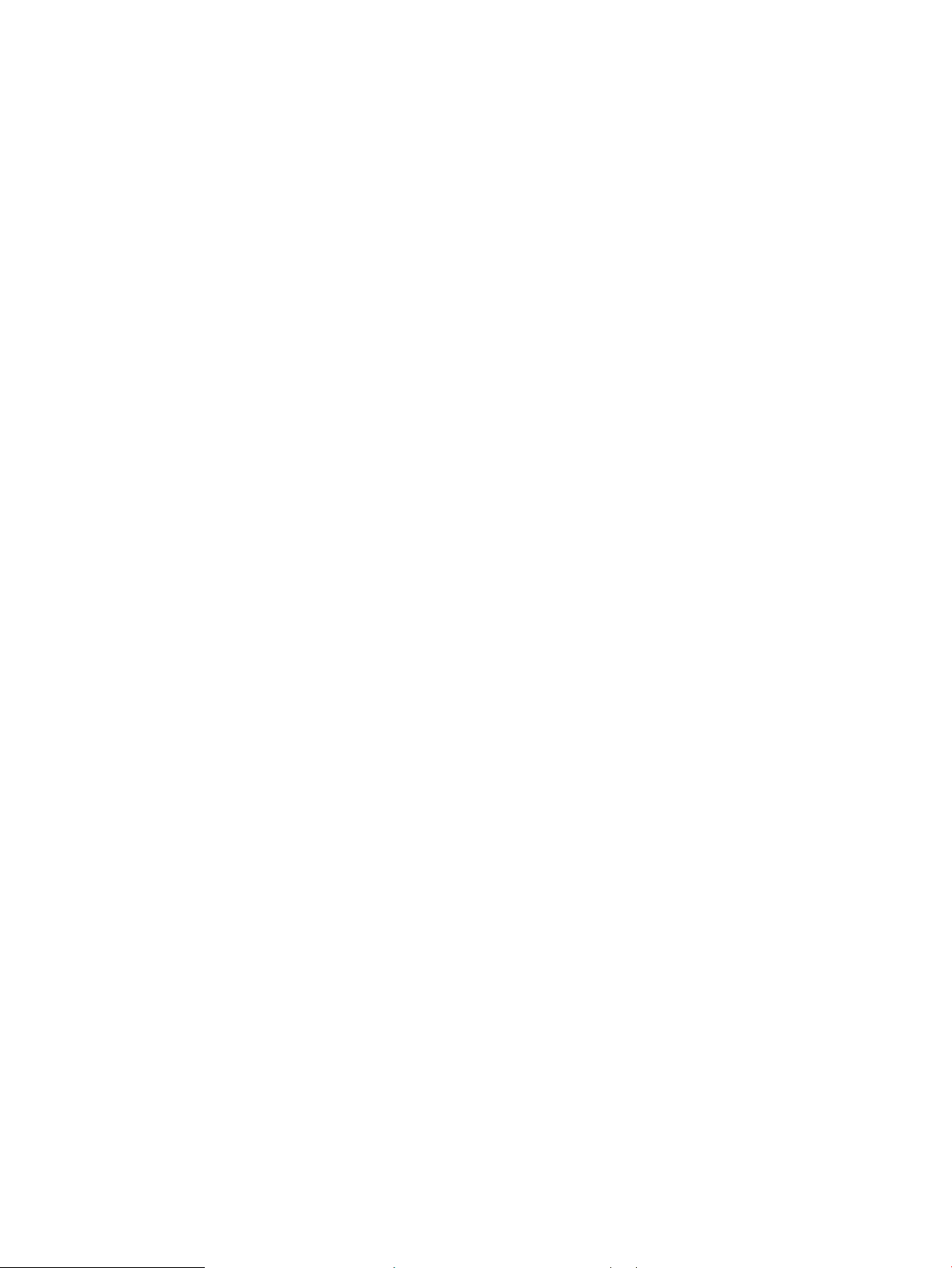
● Læs og forstå disse sikkerhedsoplysninger for at undgå risikoen for stød.
● Følg altid grundlæggende sikkerhedsforanstaltninger, når du bruger dette produkt, for at reducere risikoen
for personskade fra brand eller elektrisk stød.
● Læs og forstå alle instruktionerne i brugervejledningen.
● Følg alle advarsler og anvisninger, der står på produktet.
● Brug kun en jordforbundet stikkontakt, når du slutter produktet til en strømkilde. Hvis du ikke ved, om
stikkontakten er jordet, skal du kontakte en kvaliceret elektriker.
● Rør ikke ved kontakterne på nogen af fatningerne på produktet. Udskift straks beskadigede ledninger.
● Tag stikket til produktet ud af stikkontakten før rengøring.
● Installer eller brug ikke produktet i nærheden af vand, eller hvis du er våd.
● Installer produktet på en stabil overade.
● Installer produktet i et beskyttet område, hvor ingen kan træde på eller falde over netledningen.
DAWW Risiko for stød 3
Page 18
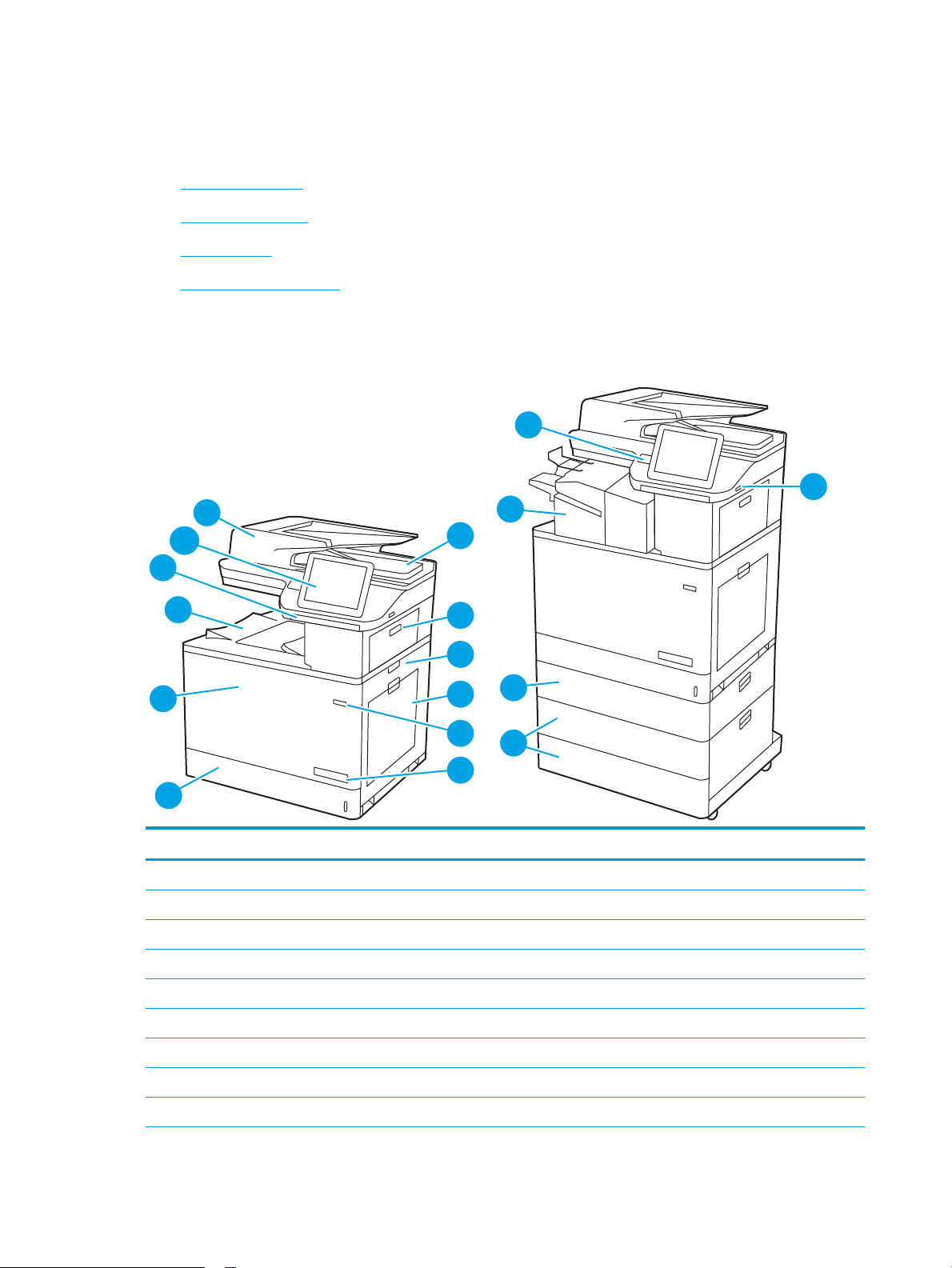
Printervisninger
1
2
11
7
5
3
13
14
8
4
6
10
16
17
9
12
15
Find bestemte dele på printeren og på kontrolpanelet.
●
Printeren set forfra
●
Printeren set bagfra
●
Interfaceporte
●
Visning af kontrolpanelet
Printeren set forfra
Find funktioner på forsiden af printeren.
Nummer Beskrivelse
1 Udtrækkeligt tastatur (Flow-modeller)
2 Kontrolpanel
3 Dæksel til dokumentføder
4 Udskriftsbakke til dokumentføder
5 Øverste højre dæksel (adgang til afhjælpning af papirstop)
6 Højre dæksel (adgang til kseringsenhed og til afhjælpning af papirstop)
7 Bakke 1
8 Tænd/sluk-knap
9 Modelnavn
4 Kapitel 1 Printeroversigt DAWW
Page 19
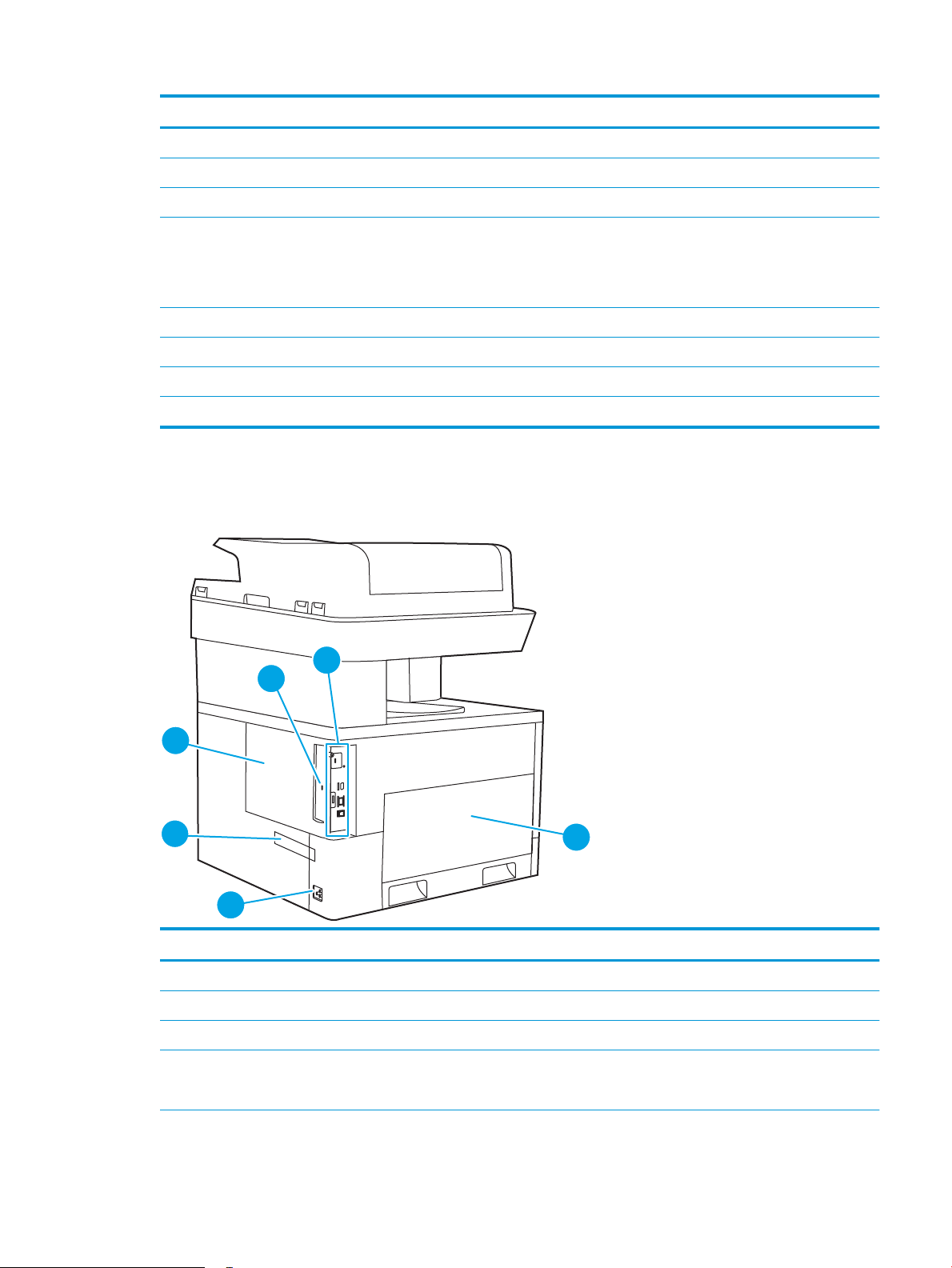
Nummer Beskrivelse
1
2
4
5
3
6
10 Bakke 2
11 Frontdæksel (adgang til tonerpatroner, billedtromler og spildtoneropsamlingsenhed)
12 Udskriftsbakke
13 Lettilgængelig USB-port
Indsæt et USB-ashdrev til udskrivning uden en computer eller for at opdatere printerrmwaren.
BEMÆRK: En administrator skal aktivere denne port før brug.
14 Hardwareintegrationsstik til tilslutning af tilbehør og tredjepartsenheder
15 Integreret efterbehandlingsenhed (kun zs-modellen)
16 1 x 550-arks papirbakke (følger med zs-modellen, ekstraudstyr til de øvrige modeller)
17 2 x 550-arks papirbakke (følger med zs-modellen, ekstraudstyr til de øvrige modeller)
Printeren set bagfra
Find funktioner på bagsiden af printeren.
Nummer Beskrivelse
1 Processordæksel
2 Stik til sikkerhedslås af kabeltype
3 Processorkort (med interfaceporte)
4 Venstre dæksel (adgang til toneropsamlingsenheden)
BEMÆRK: Frontdækslet skal også åbnes for at få adgang til toneropsamlingsenheden.
DAWW Printervisninger 5
Page 20
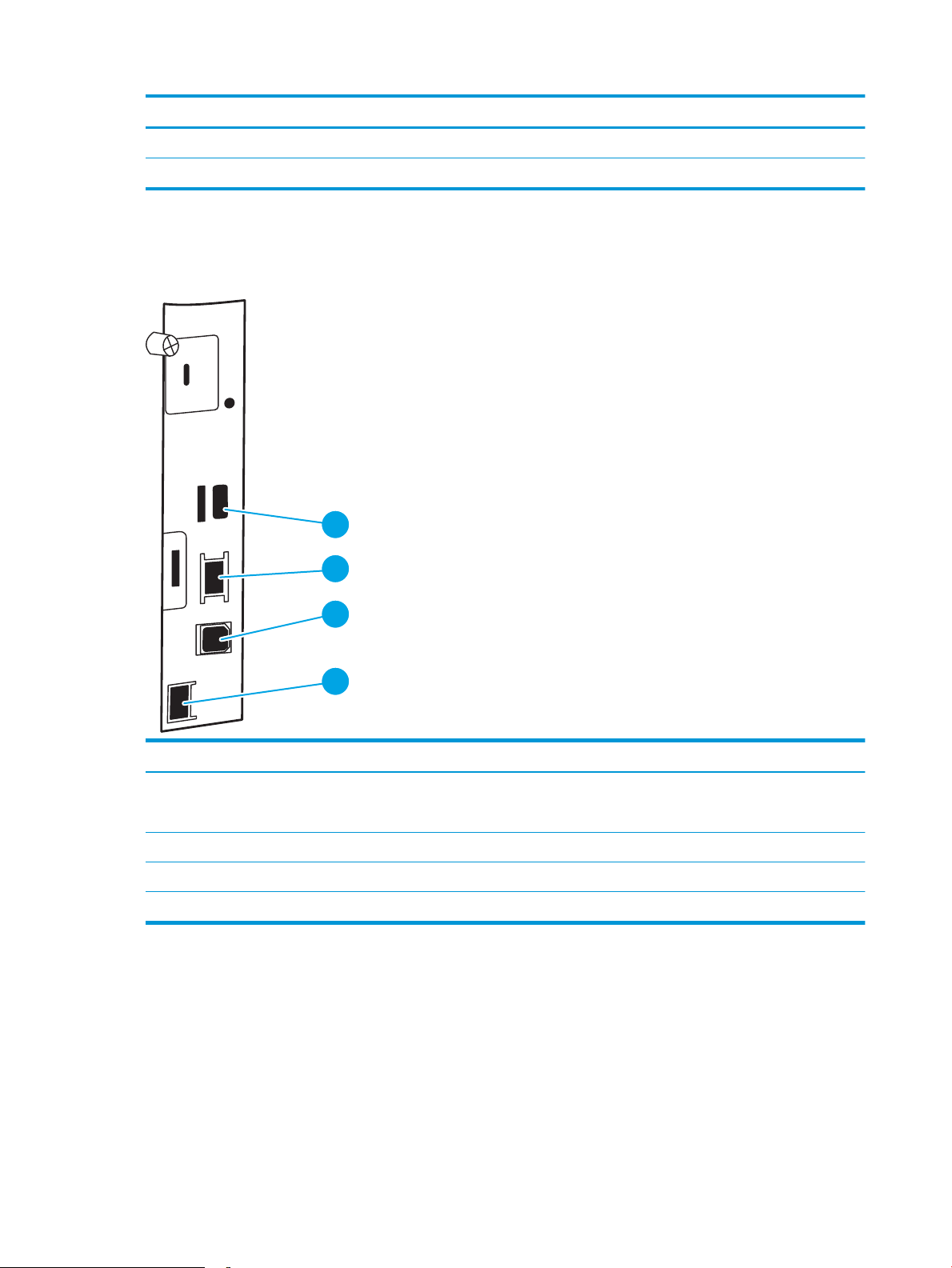
Nummer Beskrivelse
1
2
33
4
5 Strømtilslutning
6 Etiket med serienummer og produktnummer
Interfaceporte
Find interfaceportene på printerprocessoren.
Nummer Beskrivelse
1 USB-porte til eksterne USB-enheder (disse porte kan være dækket til)
BEMÆRK: For nem adgang til USB-udskrivning skal du bruge USB-porten i nærheden af kontrolpanelet.
2 LAN (Local Area Network) Ethernet-netværksport 10/100/1000
3 USB 2.0-højhastighedsprinterport
4 Faxport (faxmodeller)
6 Kapitel 1 Printeroversigt DAWW
Page 21
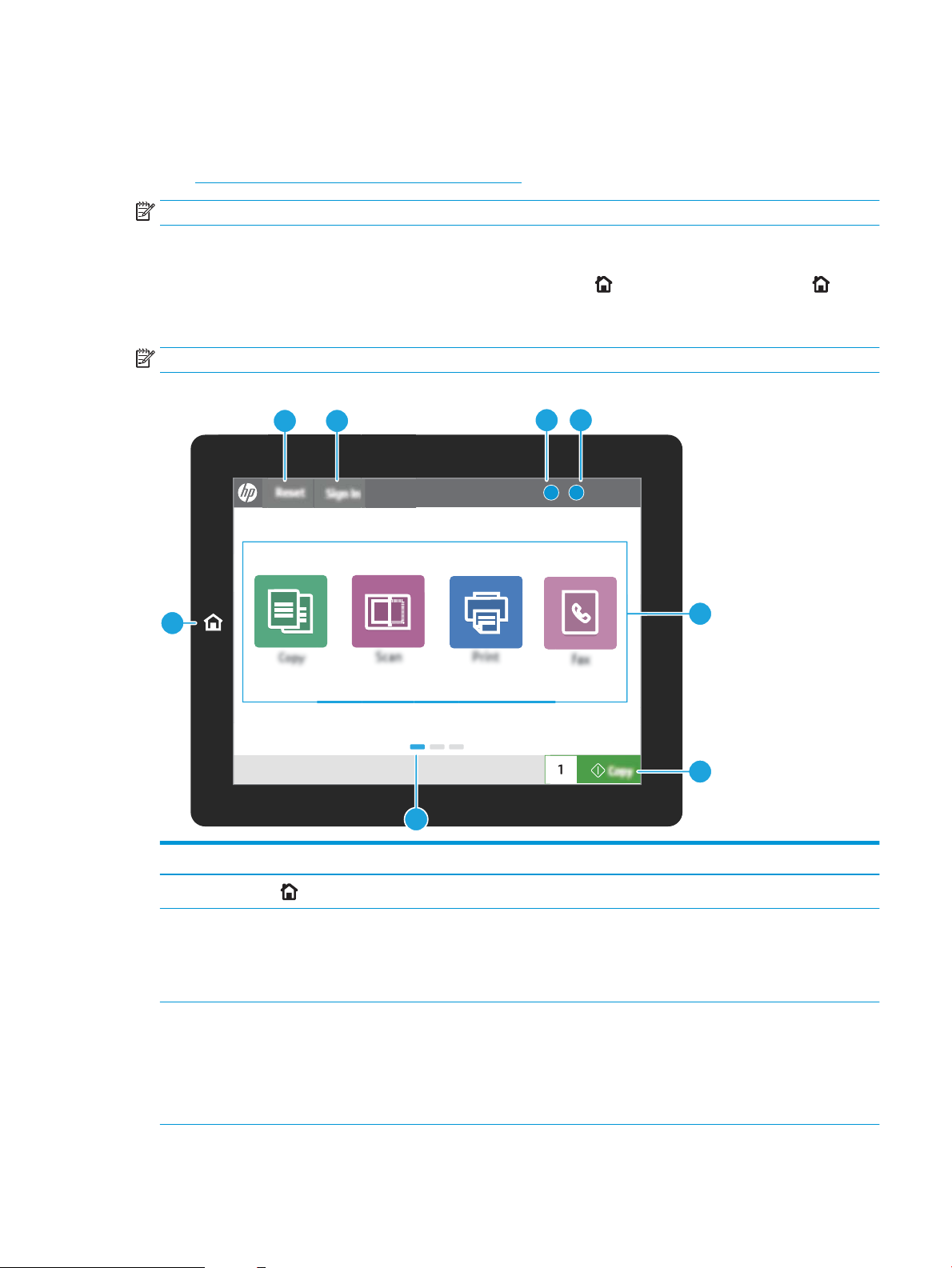
Visning af kontrolpanelet
?i
12:42 PM
1
7
6
23
45
8
Kontrolpanelet giver adgang til printerfunktionerne og angiver den aktuelle status for printeren.
●
Sådan bruges kontrolpanelet med berøringsskærm
BEMÆRK: Vip kontrolpanelet for lettere aæsning.
Startskærmbilledet giver adgang til printerfunktionerne og angiver den aktuelle status for printeren.
Vend tilbage til startskærmbilledet, når du vil, ved at trykke på Hjem button. Tryk på knappen Hjem i
venstre side af printerens kontrolpanel, eller tryk på knappen Hjem i øverste venstre hjørne på de este
skærmbilleder.
BEMÆRK: De funktioner, der vises på startskærmbilledet, kan variere alt efter printerkongurationen.
Figur 1-1 Visning af kontrolpanelet
Vare Kontrol Beskrivelse
1
2 Knappen Nulstil Knappen Nulstil returnerer printeren til standardindstillingerne og vises altid, hvis
3 Knappen Log på eller Log af Tryk på knappen Log på for at få adgang til sikrede funktioner.
Startside knappen
DAWW Printervisninger 7
Tryk på knappen Hjem for at vende tilbage til startskærmbilledet.
brugerne ikke er logget ind. Knappen Nulstil vises ikke, hvis knappen Log af vises. Tryk
på Nulstillingsknappen for at genoptage og frigøre jobs fra den tidligere pausetilstand
og afbrydelsestilstand, nulstille tælleren for antal hurtige kopier i feltet kopiantal,
afslutte særlige tilstande og nulstille visningssproget og tastaturlayoutet.
Tryk på knappen Log af for at logge af printeren. Printeren nulstiller alle indstillinger til
standardindstillingerne.
BEMÆRK: Denne knap vises kun, hvis administratoren har kongureret printeren til at
kræve tilladelse til at få adgang til funktioner.
Page 22
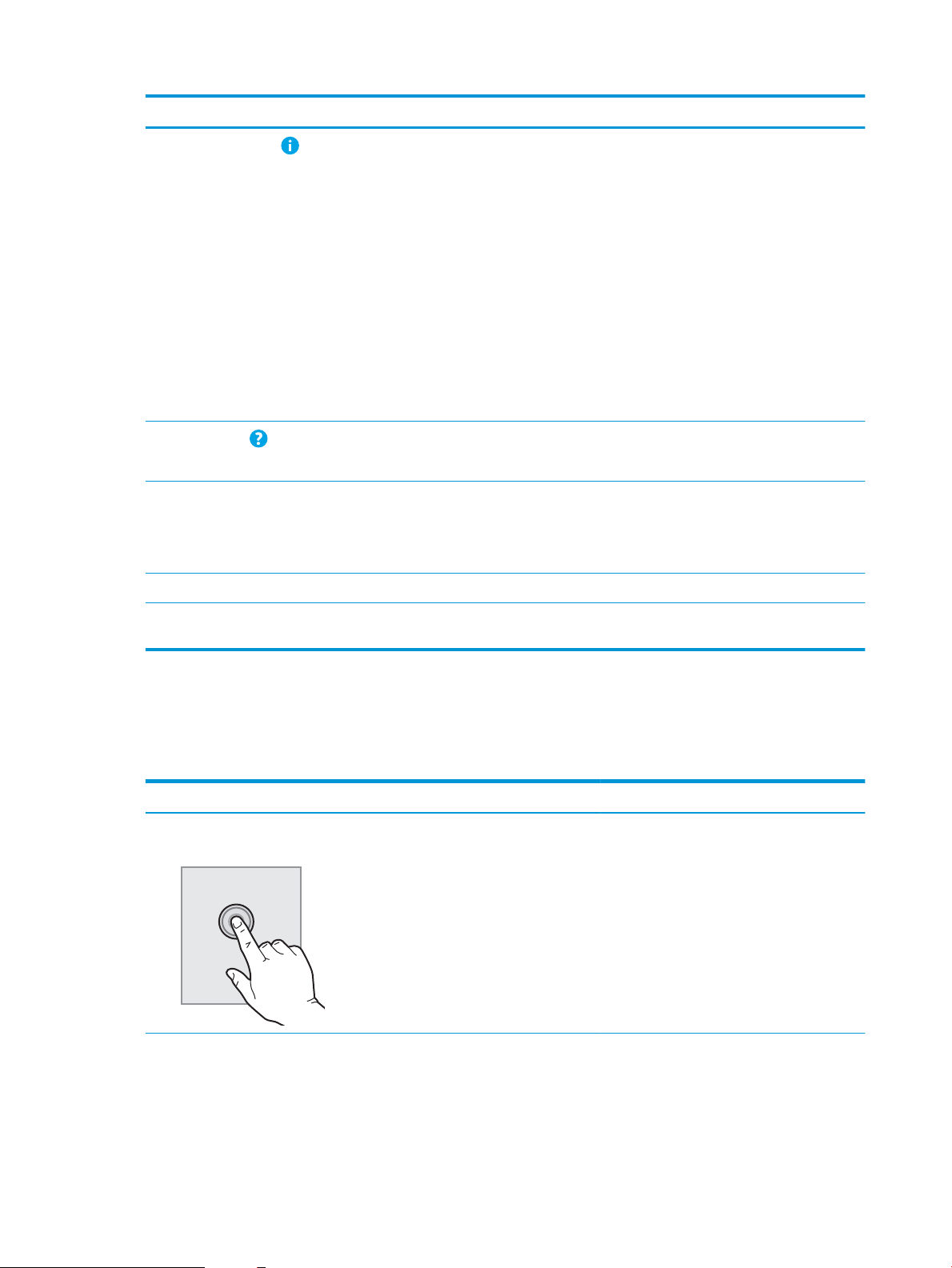
Vare Kontrol Beskrivelse
4
5
6 Programområde Tryk på et hvilket som helst af ikonerne for at åbne programmet. Stryg sidelæns på
7 Knappen Kopi Tryk på knappen Kopi for at starte et kopijob.
Oplysninger knappen
Hjælp knappen
Tryk på knappen Oplysninger for at åbne et skærmbillede, der giver adgang til ere
typer printeroplysninger. Tryk på knapperne nederst på skærmbilledet for at få
følgende oplysninger:
● Vist sprog: Skift sproget for den aktuelle brugersession.
● Dvaletilstand: Sæt printeren i dvaletilstand.
● Wi-Fi Direct: Få vist oplysninger om, hvordan du opnår forbindelse direkte til
printeren ved hjælp af en telefon, tablet eller anden enhed med Wi-Fi.
● Trådløs: Få vist eller rediger indstillinger for trådløs forbindelse (kun når trådløst
tilbehør er installeret).
● Ethernet: Få vist eller rediger Ethernet-indstillinger.
● HP Web Services: Få vist oplysninger om forbindelse og udskrivning til printeren
ved hjælp af HP Web Services (ePrint).
Tryk på knappen Hjælp for at åbne det integrerede Hjælp-system.
Statuslinjen indeholder oplysninger om printerens generelle status.
skærmen for at få adgang til ere programmer.
BEMÆRK: De tilgængelige programmer afhænger af printeren. Administratoren kan
kongurere, hvilke programmer der vises, og den rækkefølge, de skal vises i.
8 Skærmindikator for startside Angiver antallet af sider på startskærmbilledet eller i et program. Den aktuelle side er
fremhævet. Stryg sidelæns på skærmen for at rulle mellem siderne.
Sådan bruges kontrolpanelet med berøringsskærm
Udfør følgende handlinger for at bruge printerens kontrolpanel med berøringsskærm.
Tabel
1-1 Handlinger på berøringsfølsomt kontrolpanel
Handling Beskrivelse Eksempel
Tryk Tryk på et element på skærmen for at vælge
elementet eller åbne den pågældende menu. Når
du ruller igennem menuer, kan du kortvarigt
trykke på skærmen for at standse rulningen.
Tryk på ikonet Indstillinger for at åbne appen
Indstillinger.
8 Kapitel 1 Printeroversigt DAWW
Page 23
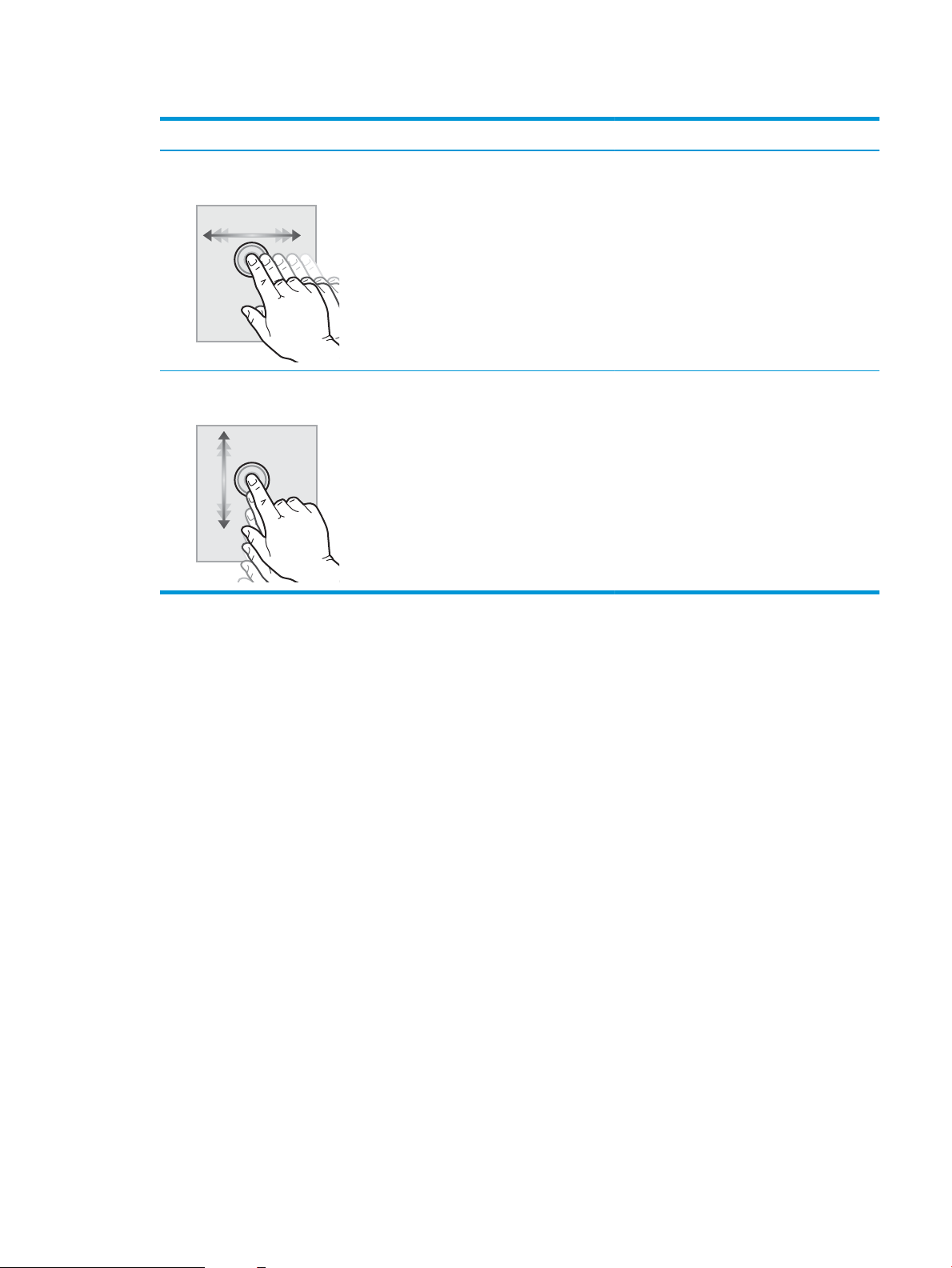
Tabel 1-1 Handlinger på berøringsfølsomt kontrolpanel (fortsat)
Handling Beskrivelse Eksempel
Stryg Berør skærmen, og yt din nger vandret for at
rulle sidelæns på skærmen.
Rul Berør skærmen, og yt din nger lodret for at
rulle op og ned på skærmen. Når du ruller
igennem menuer, kan du kortvarigt trykke på
skærmen for at standse rulningen.
Stryg, indtil appen Indstillinger vises.
Rul igennem appen Indstillinger.
DAWW Printervisninger 9
Page 24
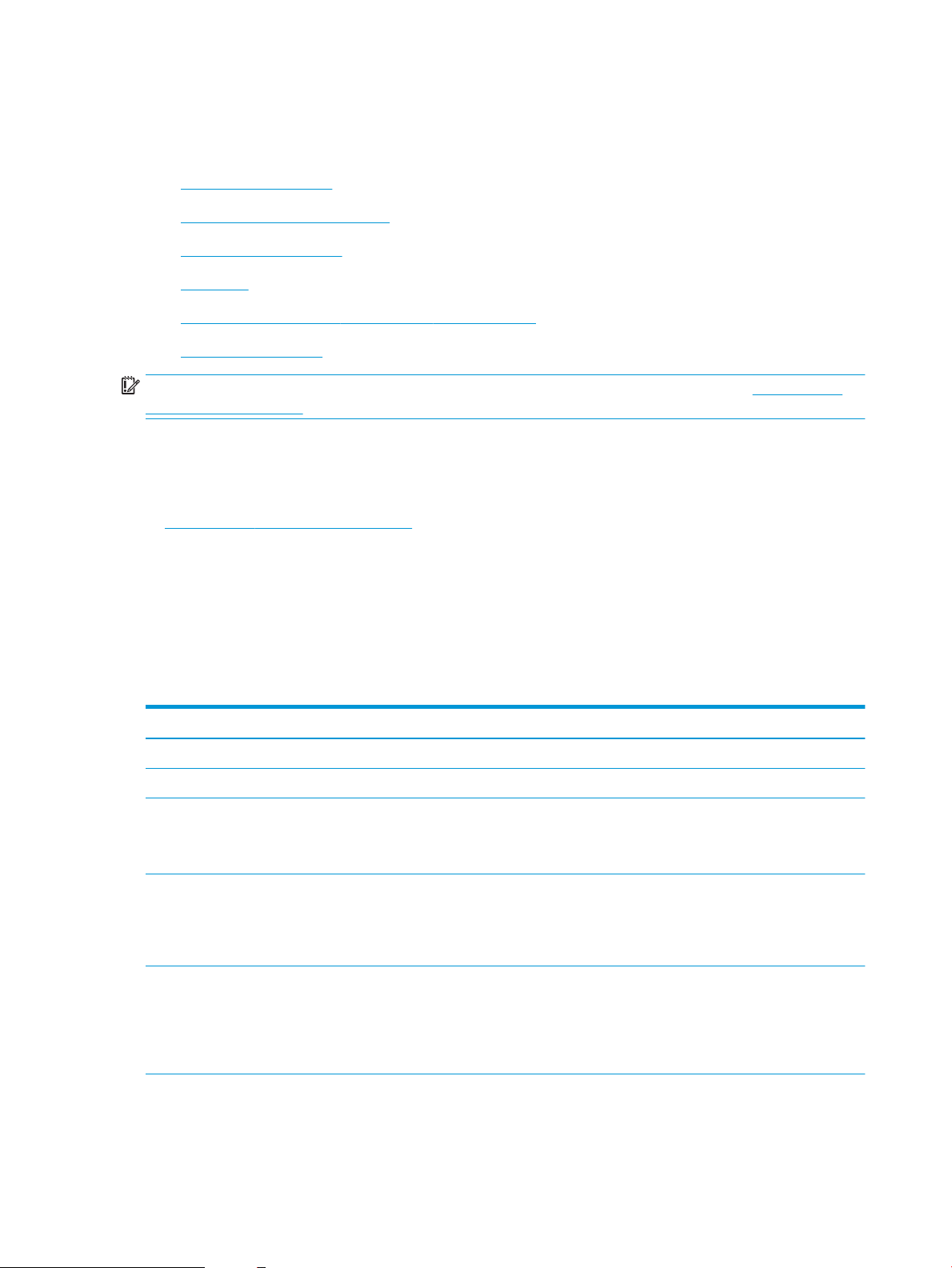
Printerspecikationer
Fastslå specikationerne for printermodellen.
●
Tekniske specikationer
●
Understøttede operativsystemer
●
Mobile udskriftsløsninger
●
Printermål
●
Strømforbrug, elektriske specikationer og akustisk støj
●
Område for driftsmiljø
VIGTIGT: Følgende specikationer var korrekte på udgivelsestidspunktet, men kan ændres. Se www.hp.com/
support/colorljM776MFP, hvis du ønsker aktuelle oplysninger.
Tekniske specikationer
Gennemgå printerens tekniske specikationer.
Se www.hp.com/support/colorljM776MFP for at få aktuelle oplysninger.
Produktnumre for hver model
● M776dn - #T3U55A
● Flow M776z - #3WT91A
● Flow M776zs - #T3U56A
Tabel
1-2 Specikationer for papirhåndtering
Funktioner til papirhåndtering M776dn Flow M776z Flow M776zs
Bakke 1 (kapacitet på 100 ark) Inkluderet Inkluderet Inkluderet
Bakke 2 (kapacitet på 550 ark) Inkluderet Inkluderet Inkluderet
550-arks papirbakke
BEMÆRK: M776dn-modellerne understøtter én
ekstra 550-arks bakke.
2 x 550-arks bakker med stativ
BEMÆRK: M776dn-modellerne understøtter én
ekstra 550-arks bakke, der kan installeres oven på
stativet.
2.700-arks inputbakke med høj kapacitet (HCI) og
stativ
BEMÆRK: M776dn-modellerne understøtter én
ekstra 550-arks bakke, der kan installeres oven på
printerstativet (ekstraudstyr).
Ekstraudstyr Inkluderet Ikke inkluderet
Ekstraudstyr Inkluderet Inkluderet
Ekstraudstyr Ikke inkluderet Ikke inkluderet
10 Kapitel 1 Printeroversigt DAWW
Page 25
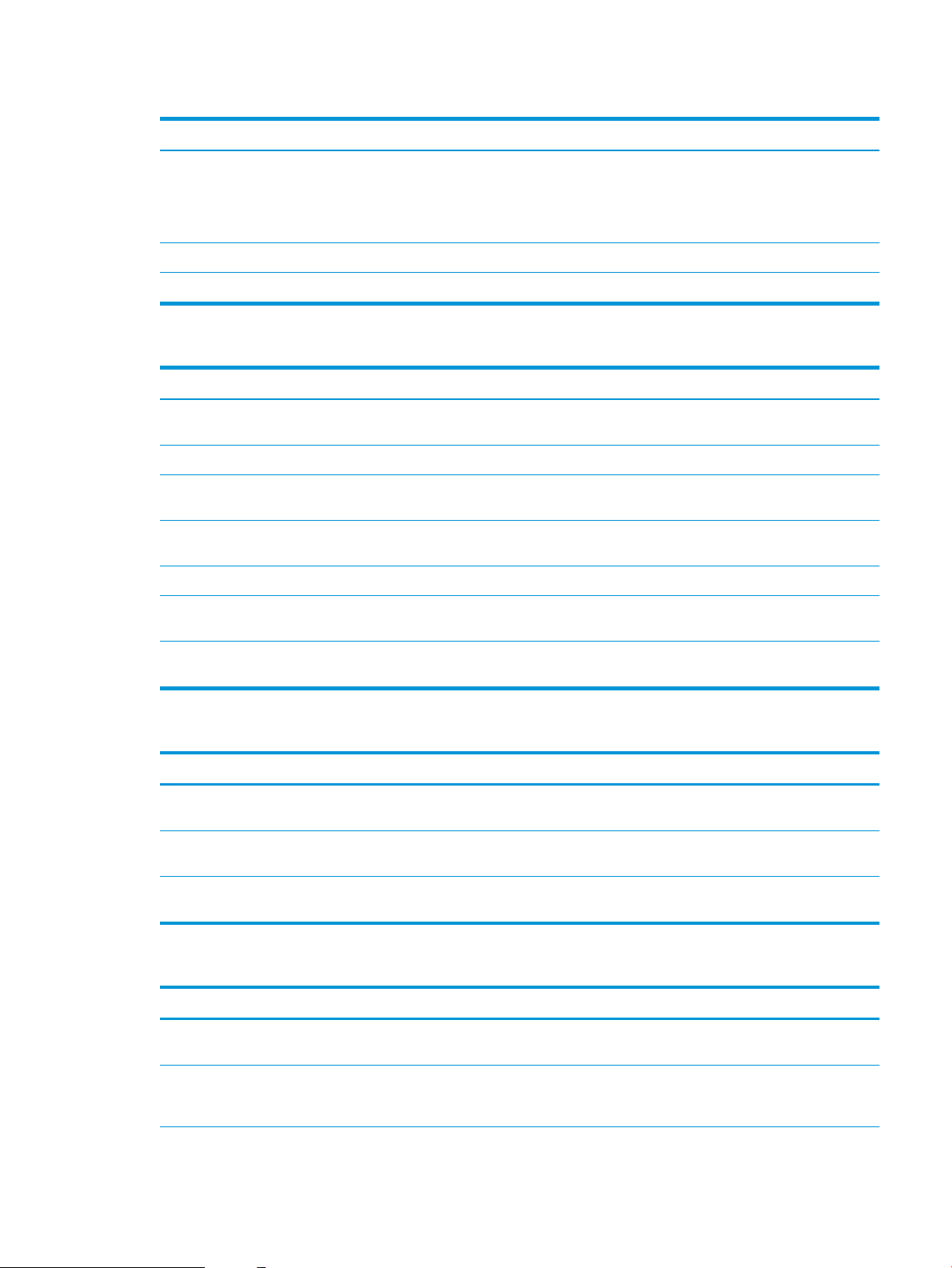
Tabel 1-2 Specikationer for papirhåndtering (fortsat)
Funktioner til papirhåndtering M776dn Flow M776z Flow M776zs
Printerstativ
BEMÆRK: M776dn-modellerne understøtter én
ekstra 550-arks bakke, der kan installeres oven på
printerstativet (ekstraudstyr).
Indvendig færdigbehandlingstilbehør Ikke inkluderet Ikke inkluderet Inkluderet
Automatisk dupleksudskrivning Inkluderet Inkluderet Inkluderet
Ekstraudstyr Ikke inkluderet Ikke inkluderet
Tabel 1-3 Tilslutningsspecikationer
Tilslutningsfunktioner M776dn Flow M776z Flow M776zs
10/100/1000 Ethernet LAN-forbindelse med IPv4 og
IPv6
Hi-Speed USB 2.0 Inkluderet Inkluderet Inkluderet
Lettilgængelig USB-port til udskrivning fra et USB-
ashdrev eller til opgradering af rmwaren
Hardwareintegrationsstik til tilslutning af tilbehør og
tredjepartsenheder
Interne HP USB-porte Ekstraudstyr Ekstraudstyr Ekstraudstyr
HP Jetdirect 2900nw-printerservertilbehør til Wi-Fitilslutning og en ekstra Ethernet-port
Inkluderet Inkluderet Inkluderet
Inkluderet Inkluderet Inkluderet
Inkluderet Inkluderet Inkluderet
Ekstraudstyr Ekstraudstyr Ekstraudstyr
HP Jetdirect 3100w-tilbehør til Wi-Fi, BLE, NFC og
nærheds-badge-aæsning
Ekstraudstyr Inkluderet Inkluderet
Tabel 1-4 Printerspecikationer
Printerfunktioner M776dn Flow M776z Flow M776zs
Udskriver 45 sider pr. minut på papir i Letter-format
og 46 sider pr. minut på A4-papir
Lettilgængelig USB-udskrivning til udskrivning fra et
USB-ashdrev
Gem job i printerens hukommelse til udskrivning
senere eller til privat udskrivning
Inkluderet Inkluderet Inkluderet
Inkluderet Inkluderet Inkluderet
Inkluderet Inkluderet Inkluderet
Tabel 1-5 Kopierings- og scanningsspecikationer
Kopierings- og scanningsfunktioner M776dn Flow M776z Flow M776zs
Scanner 100 sider pr. minut (ppm) på ensidet papir i
A4-format og brevpapirformat
200-siders dokumentføder med to scanningshoveder
til duplekskopiering og scanning i en enkelt
arbejdsgang
Inkluderet Inkluderet Inkluderet
Inkluderet Inkluderet Inkluderet
DAWW Printerspecikationer 11
Page 26
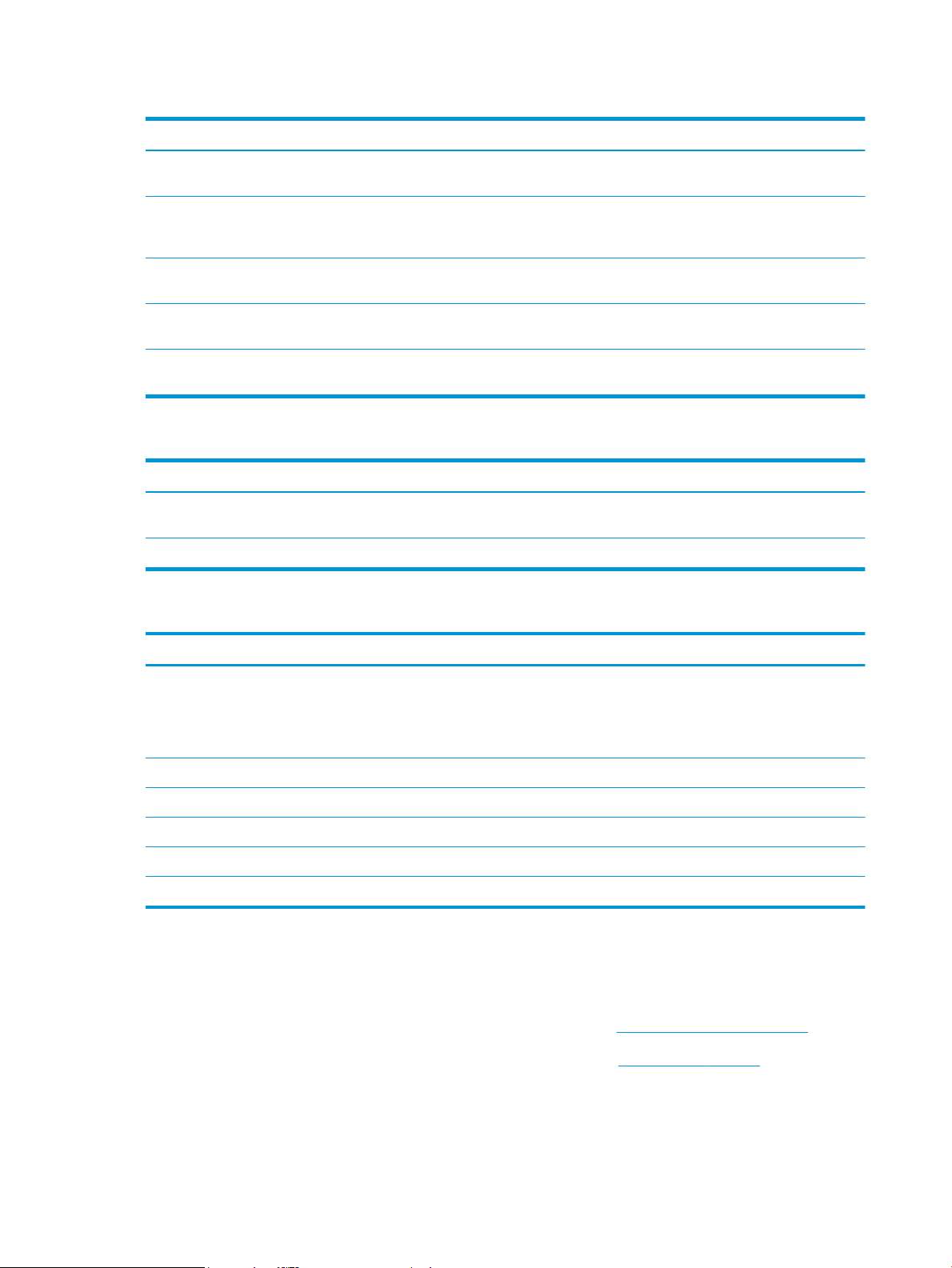
Tabel 1-5 Kopierings- og scanningsspecikationer (fortsat)
Kopierings- og scanningsfunktioner M776dn Flow M776z Flow M776zs
HP EveryPage Technologies inklusive ultrasonisk
registrering af indføring af ere sider
OCR (Embedded optical character recognition) giver
mulighed for at konvertere udskrevne side til tekst,
der kan redigeres eller søges i vha. en computer
SMART-etiketfunktion registrerer papirkant til
automatisk sidebeskæring
Automatisk indstilling af sideretning for sider med
tekst på over 100 tegn
Automatisk justering af tone indstiller kontrasten,
lysstyrken og fjernelse af baggrunden for hver side
Ikke inkluderet Inkluderet Inkluderet
Ikke inkluderet Inkluderet Inkluderet
Inkluderet Inkluderet Inkluderet
Inkluderet Inkluderet Inkluderet
Inkluderet Inkluderet Inkluderet
Tabel 1-6 Specikationer for send digitalt
Funktioner for send digitalt M776dn Flow M776z Flow M776zs
Send dokumenter til e-mail, USB og delte mapper på
et netværk
Send dokumenter til SharePoint® Inkluderet Inkluderet Inkluderet
Inkluderet Inkluderet Inkluderet
Tabel 1-7 Andre specikationer
Andre funktioner M776dn Flow M776z Flow M776zs
Hukommelse: 2,5 GB basishukommelse
BEMÆRK: Hukommelsen, der rapporteres på
kongurationssiden, ændres fra 2,5 GB til 3 GB med
den valgfri 1 GB SODIMM installeret.
Lagerenhed: 500 GB harddisk Inkluderet Inkluderet Inkluderet
Sikkerhed: HP Trusted Platform Module (TPM) Inkluderet Inkluderet Inkluderet
Kontrolpanel for berøringsskærm Inkluderet Inkluderet Inkluderet
Udtrækkeligt tastatur Ikke inkluderet Inkluderet Inkluderet
Fax Ekstraudstyr Inkluderet Inkluderet
Understøttede operativsystemer
Brug følgende oplysninger til at sikre, at printeren er kompatibel med din computers operativsystem.
Linux: Hvis du vil have oplysninger og printerdrivere til Linux, skal du gå til www.hp.com/go/linuxprinting.
UNIX: Hvis du vil have oplysninger og printerdrivere til UNIX®, skal du gå til www.hp.com/go/linux.
Følgende oplysninger gælder for printerspecikke Windows HP PCL 6-printerdrivere, HP-printerdrivere til macOS
samt for softwareinstallationsprogrammet.
Inkluderet Inkluderet Inkluderet
12 Kapitel 1 Printeroversigt DAWW
Page 27
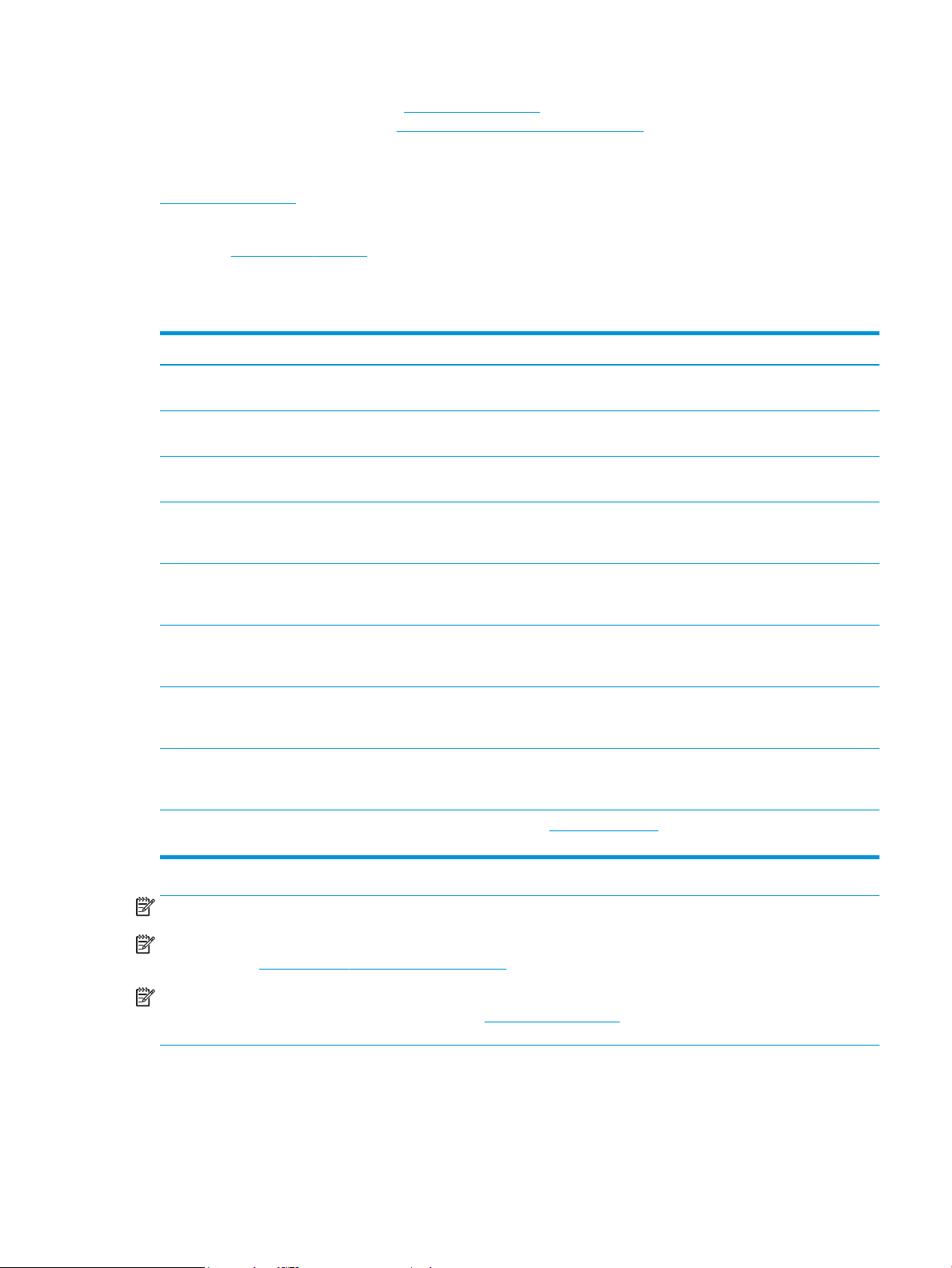
Windows: Download HP Easy Start fra 123.hp.com/LaserJet for at installere HP-printerdriveren. Eller gå til
supportwebstedet for denne printer: www.hp.com/support/colorljM776MFP for at downloade printerdriveren
eller softwareinstallationsprogrammet til installation af HP-printerdriveren.
macOS: Mac-computere understøttes sammen med denne printer. Download HP Easy Start enten fra
123.hp.com/LaserJet eller fra siden Printersupport, og brug derefter HP Easy Start til at installere HP-
printerdriveren.
1. Gå til 123.hp.com/LaserJet.
2. Følg de angivne trin for at downloade printersoftwaren.
Tabel 1-8 Understøttede operativsystemer og printerdrivere
Operativsystem Printerdriver (til Windows eller installationsprogrammet på nettet til macOS)
Windows 7, 32-bit og 64-bit Den printerspecikke printerdriver "HP PCL 6" installeres til dette operativsystem som en
del af softwareinstallationen.
Windows 8.1, 32-bit og 64-bit Den printerspecikke printerdriver "HP PCL-6" version 4 installeres til dette operativsystem
som en del af den komplette softwareinstallation.
Windows 10, 32-bit og 64-bit Den printerspecikke printerdriver "HP PCL-6" version 4 installeres til dette operativsystem
som en del af den komplette softwareinstallation.
Windows Server 2008 R2, SP 1, 64-bit Den printerspecikke printerdriver PCL 6 er tilgængelig til download fra supportwebstedet
for denne printer. Download driveren, og brug Microsoft-værktøjet Tilføj printer til at
installere den.
Windows Server 2012, 64-bit Den printerspecikke printerdriver PCL 6 er tilgængelig til download fra supportwebstedet
for denne printer. Download driveren, og brug Microsoft-værktøjet Tilføj printer til at
installere den.
Windows Server 2012 R2, 64-bit Den printerspecikke printerdriver PCL 6 er tilgængelig til download fra supportwebstedet
for denne printer. Download driveren, og brug Microsoft-værktøjet Tilføj printer til at
installere den.
Windows Server 2016, 64-bit Den printerspecikke printerdriver PCL 6 er tilgængelig til download fra supportwebstedet
for denne printer. Download driveren, og brug Microsoft-værktøjet Tilføj printer til at
installere den.
Windows Server 2019, 64-bit Den printerspecikke printerdriver PCL 6 er tilgængelig til download fra supportwebstedet
for denne printer. Download driveren, og brug Microsoft-værktøjet Tilføj printer til at
installere den.
macOS 10.13 High Sierra, macOS 10.14
Mojave
Download HP Easy Start fra 123.hp.com/LaserJet, og brug den derefter til at installere
printerdriveren.
BEMÆRK: Understøttede operativsystemer kan ændres.
BEMÆRK: Hvis du vil have en liste over understøttede operativsystemer og HP's komplette hjælp til printeren,
skal du besøge www.hp.com/support/colorljM776MFP.
BEMÆRK: Hvis du vil have yderligere oplysninger om klient- og serveroperativsystemer og om HP UPD-
driverunderstøttelse til denne printer, skal du gå til www.hp.com/go/upd. Klik på Specikationer under Yderligere
oplysninger.
DAWW Printerspecikationer 13
Page 28
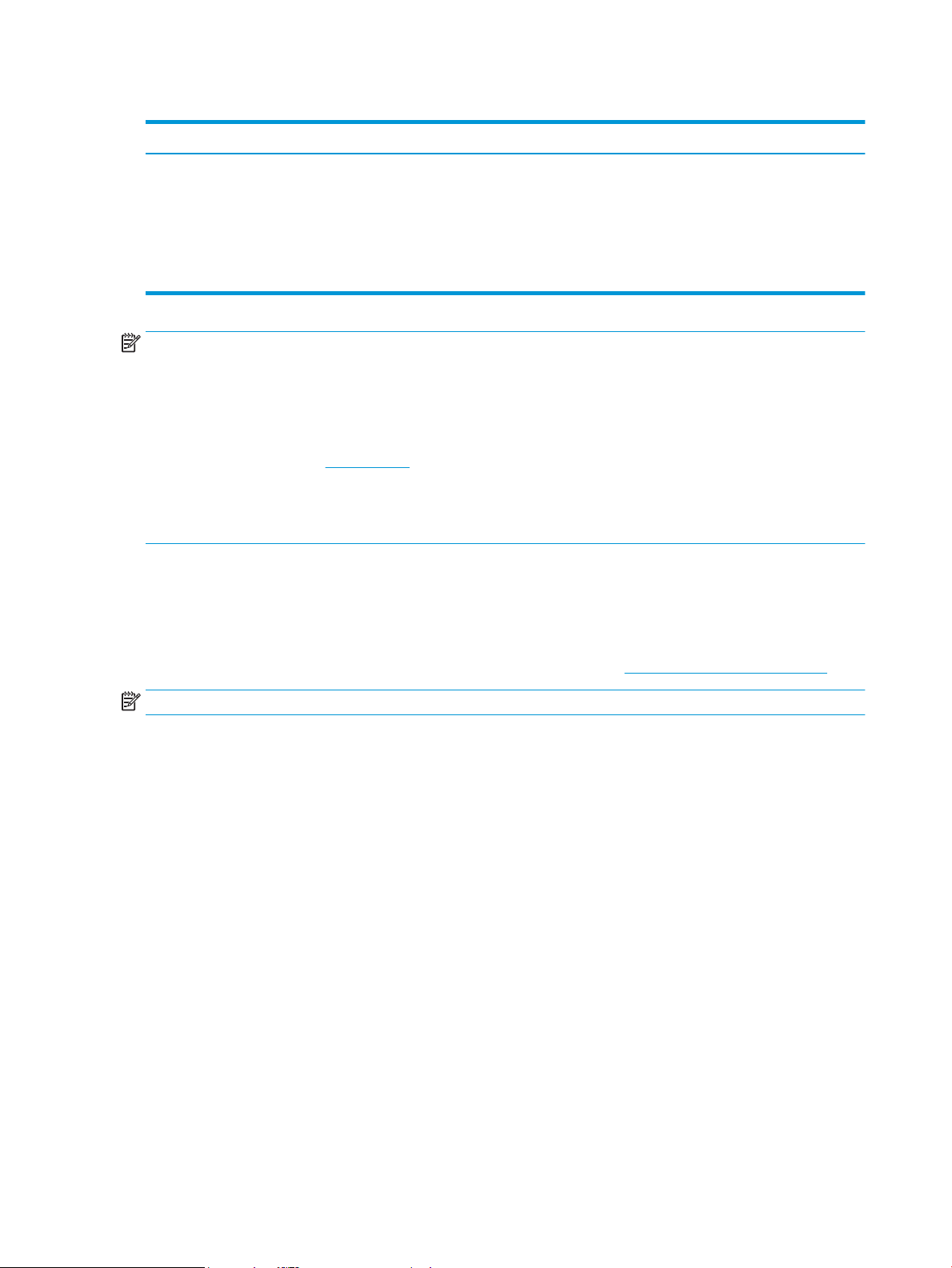
Tabel 1-9 Minimumssystemkrav
Windows macOS
● Internetforbindelse
● Dedikeret USB 1.1- eller 2.0-forbindelse eller en
netværksforbindelse
● 2 GB ledig harddiskplads
● 1 GB RAM (32-bit) eller 2 GB RAM (64-bit)
BEMÆRK: Softwareinstallationsprogrammet til Windows installerer tjenesten HP Smart Device Agent Base.
Filen fylder mindre end 100 KB. Dens eneste funktion er at søge efter printere, der er forbundet via USB, hver
time. Der indsamles ingen data. Hvis der bliver fundet en USB-printer, forsøger den at nde en JAMc-forekomst
(JetAdvantage Management Connector) på netværket. Hvis der bliver fundet en JAMc, opgraderes HP Smart
Device Agent Base på sikker vis til en komplet, smart enhedsagent fra JAMc, som derefter gør det muligt at
medregne udskrevne sider på en MPS-konto (Managed Print Services). De driverspecikke webpakker, der
downloades til printeren fra www.hp.com og installeres via guiden Tilføj printer, installerer ikke denne tjeneste.
Hvis du vil fjerne tjenesten, skal du åbne Kontrolpanel, vælge Programmer eller Programmer og funktioner og
derefter vælge Tilføj/fjern programmer eller Fjern et program og så fjerne tjenesten. Filnavnet er
HPSmartDeviceAgentBase.
Mobile udskriftsløsninger
HP tilbyder ere forskellige mobile udskrivningsløsninger, der muliggør nem udskrivning til en HP-printer fra en
bærbar computer, tablet, smartphone eller anden mobil enhed.
● Internetforbindelse
● Dedikeret USB 1.1- eller 2.0-forbindelse eller en
netværksforbindelse
● 1,5 GB ledig harddiskplads
Hvis du vil se den samlede liste og nde den bedste mulighed, kan du gå til www.hp.com/go/MobilePrinting.
BEMÆRK: Opdater printerens rmware for at sikre, at alle funktioner til mobil udskrivning er understøttet.
● Wi-Fi Direct (kun trådløse modeller, med HP Jetdirect 3100w BLE/NFC/trådløst tilbehør installeret)
● HP ePrint via e-mail (kræver, at HP Web Services er aktiveret, og at printeren registreres med HP
● HP Smart-app
● Google Cloud Print
● AirPrint
● Android Printing
● HP Roam
Printermål
Kontrollér, at der nok plads til printeren i dit printermiljø.
Connected)
14 Kapitel 1 Printeroversigt DAWW
Page 29
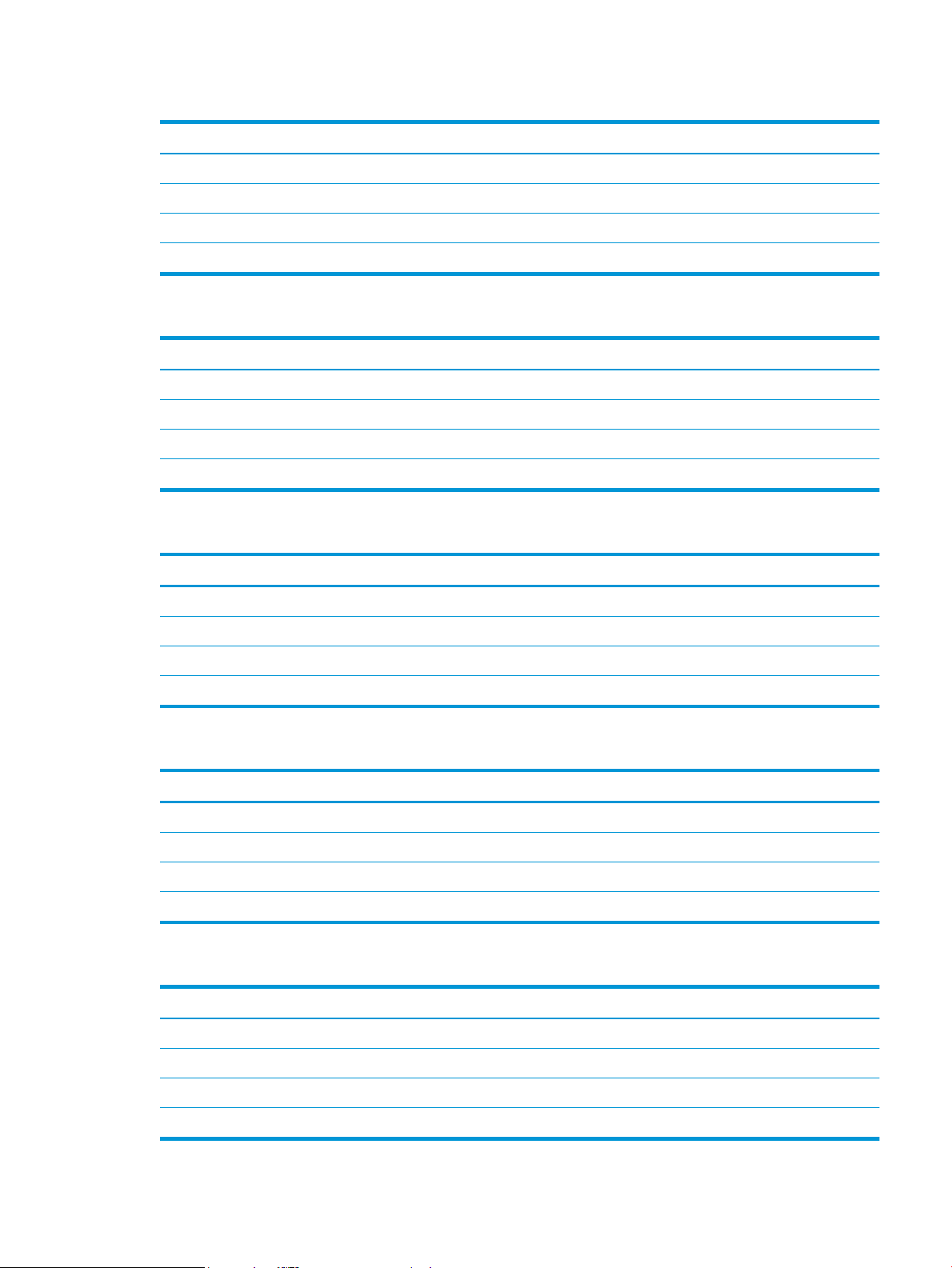
Tabel 1-10 Mål for basisprinteren – M776dn
Mål Printeren er helt lukket Printeren er helt åben
Højde 710 mm 1025 mm
Dybde 663 mm 1103 mm
Bredde 585 mm 1051 mm
Vægt 70,9 kg 70,9 kg
Tabel 1-11 Mål for printeren M776z
Mål Printer og tilbehør helt lukket Printer og tilbehør helt åben(t)
Højde 1034 mm 1475 mm
Dybde 712 mm 1115 mm
Bredde 585 mm 1051 mm
Vægt 104 kg 104 kg
Tabel 1-12 Mål for printeren M776zs
Mål Printer og tilbehør helt lukket Printer og tilbehør helt åben(t)
Højde 1160 mm 1480 mm
Dybde 712 mm 1103 mm
Bredde 705 mm 1280 mm
Vægt 119,7 kg 119,7 kg
Tabel 1-13 Mål for 550-arks papirbakken
Mål Tilbehør helt lukket Tilbehør helt åbent
Højde 150 mm (omfatter justeringsstifter) 150 mm (omfatter justeringsstifter)
Dybde 584 mm 1003 mm
Bredde 556 mm 640 mm
Vægt 10,2 kg 10,2 kg
Tabel 1-14 Mål for basisprinteren med én 550-arks papirbakke
Mål Printeren er helt lukket Printeren er helt åben
Højde 836 mm 1156 mm
Dybde 663 mm 1115 mm
Bredde 585 mm 1051 mm
Vægt 81,1 kg 81,1 kg
DAWW Printerspecikationer 15
Page 30
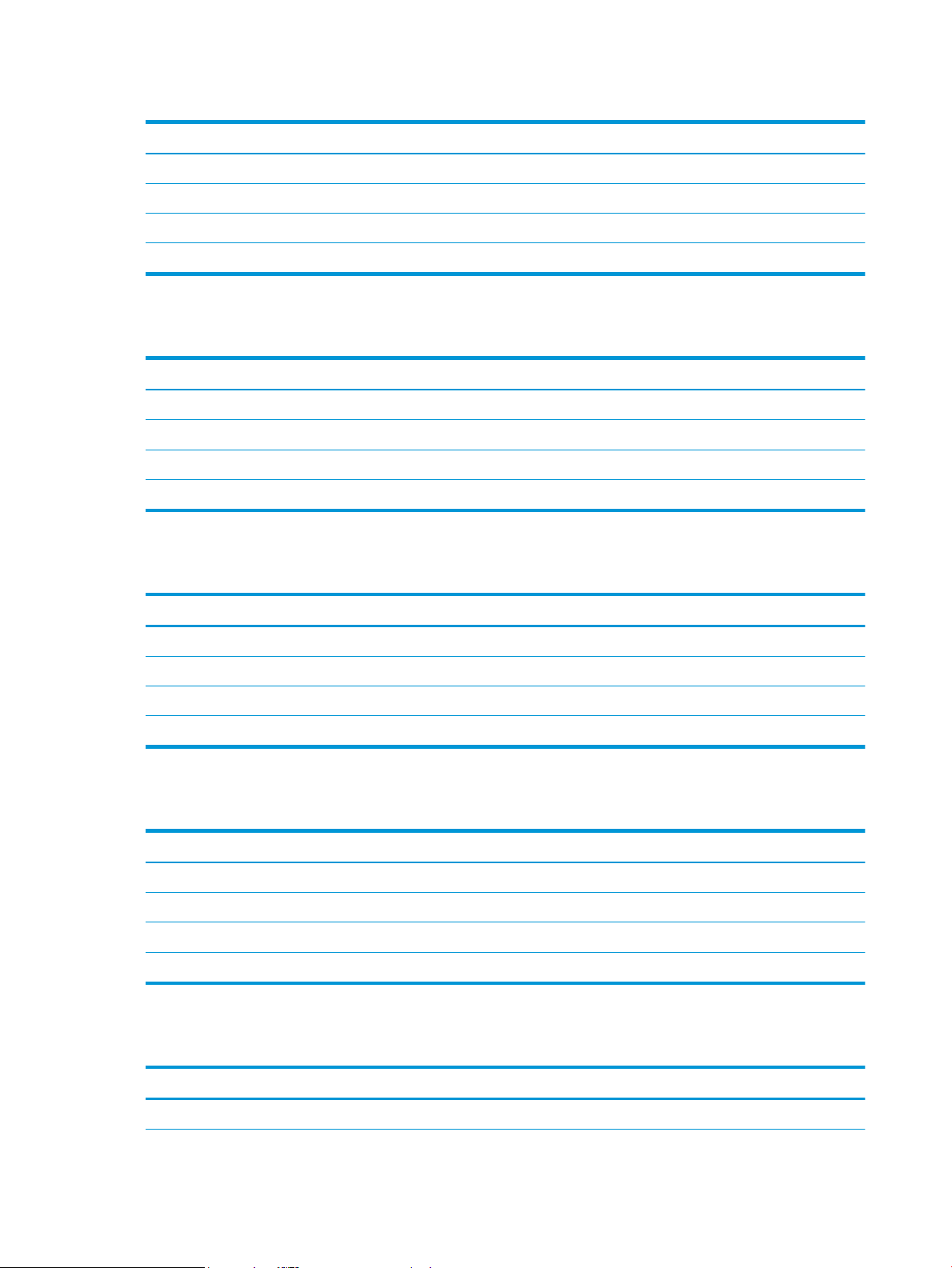
Tabel 1-15 Mål for 2 x 550-arks papirbakke med stativ
Mål Tilbehør helt lukket Tilbehør helt åbent
Højde 347 mm (omfatter justeringsstifter) 347 mm (omfatter justeringsstifter)
1
Dybde
1
Bredde
1
Vægt
1
Inkluderer ikke en stabiliseringsfod.
659 mm 1074 mm
556 mm 771 mm
22,9 kg 22,9 kg
Tabel 1-16 Mål for basisprinteren med 2 x 550-arks papirbakke og stativ
Mål Printer og tilbehør helt lukket Printer og tilbehør helt åben(t)
Højde 909 mm 1354 mm
1
Dybde
1
Bredde
1
Vægt
1
Inkluderer ikke en stabiliseringsfod.
712 mm 1115 mm
585 mm 1051 mm
93,8 kg 93,8 kg
Tabel
1-17 Mål for inputbakken med høj kapacitet og stativ
Mål Tilbehør helt lukket Tilbehør helt åbent
Højde 347 mm 347 mm
1
Dybde
1
Bredde
1
Vægt
1
Inkluderer ikke en stabiliseringsfod.
Tabel
1-18 Mål for basisprinteren og med inputbakken med høj kapacitet og stativ
659 mm 1064 mm
556 mm 771 mm
28,2 kg 28,2 kg
Mål Printer og tilbehør helt lukket Printer og tilbehør helt åben(t)
Højde 909 mm 1354 mm
1
Dybde
1
Bredde
1
Vægt
1
Inkluderer ikke en stabiliseringsfod.
712 mm 1115 mm
585 mm 1051 mm
99,1 kg 99,1 kg
1-19 Mål for printerfoden
Tabel
Mål Tilbehør helt lukket Tilbehør helt åbent
Højde 347 mm 347 mm
16 Kapitel 1 Printeroversigt DAWW
Page 31

Tabel 1-19 Mål for printerfoden (fortsat)
Mål Tilbehør helt lukket Tilbehør helt åbent
1
Dybde
1
Bredde
1
Vægt
1
Inkluderer ikke en stabiliseringsfod.
659 mm 1185 mm
556 mm 556 mm
19 kg 19 kg
Tabel 1-20 Mål for basisprinteren med printerstativet
Mål Printer og tilbehør helt lukket Printer og tilbehør helt åben(t)
Højde 909 mm 1354 mm
1
Dybde
1
Bredde
1
Vægt
1
Inkluderer ikke en stabiliseringsfod.
712 mm 1230 mm
585 mm 1051 mm
89,9 kg 89,9 kg
Strømforbrug, elektriske specikationer og akustisk støj
Printeren skal være i et miljø, der opfylder bestemte strømspecikationer, for at fungere korrekt.
Se www.hp.com/support/colorljM776MFP for at få aktuelle oplysninger.
FORSIGTIG: Strømkravene er baseret på det land/område, hvor printeren sælges. Konverter aldrig
driftsspændinger. Dette vil beskadige printeren og gøre printergarantien ugyldig.
Område for driftsmiljø
Printeren skal være i et miljø, der opfylder bestemte specikationer, for at fungere korrekt.
Tabel
1-21 Specikationer for driftsmiljø
Miljø Anbefalet Tilladt
Temperatur 15° til 27°C 10° til 32,5°C
Relativ fugtighed 30 % til 70 % relativ luftfugtighed (RH) 10-80 % relativ luftfugtighed
Konguration af printerhardware og softwareinstallation
Læs den hardwareinstallationsvejledning, der fulgte med printeren, for at få grundlæggende
installationsvejledning. Du kan nde yderligere vejledning på HP's supportsider på internettet.
Gå til www.hp.com/support/colorljM776MFP HP’s komplette hjælp til printeren, som omfatter følgende
oplysninger:
● Installation og konguration
● At lære mere om og bruge produktet
DAWW Konguration af printerhardware og softwareinstallation 17
Page 32

● Løs problemer
● Download software- og rmwareopdateringer
● Deltag i supportfora
Find garantioplysninger og lovgivningsmæssige oplysninger
●
● Find oplysninger om, hvordan du anvender Microsoft-værktøjet Tilføj Printer
18 Kapitel 1 Printeroversigt DAWW
Page 33

2 Papirbakker
Se hvordan du fylder og bruger papirbakkerne, herunder hvordan du lægger særlige materialer i, f.eks. kuverter
og etiketter.
●
Indledning
●
Ilæg papir i bakke 1 (multifunktionsbakke)
●
Læg papir i bakke 2
●
Læg papir i 550-arks papirbakken
●
Læg papir i 2 x 550-arks papirbakkerne
●
Læg papir i inputbakkerne med høj kapacitet til 2.700 ark
●
Ilæg og udskriv på konvolutter
●
Ilæg og udskriv på etiketter
Du kan få videoassistance her: www.hp.com/videos/LaserJet.
Følgende oplysninger er korrekte på udgivelsestidspunktet. Se www.hp.com/support/colorljM776MFP, hvis du
ønsker aktuelle oplysninger.
Yderligere oplysninger:
HP’s komplette hjælp til printeren omfatter følgende oplysninger:
● Installation og konguration
● At lære mere om og bruge produktet
● Løs problemer
● Download software- og rmwareopdateringer
● Deltag i supportfora
● Find garantioplysninger og lovgivningsmæssige oplysninger
Indledning
Vær forsigtig, når du fylder papirbakkerne.
DAWW 19
Page 34

FORSIGTIG: Træk ikke mere end én papirbakke ud ad gangen.
Brug ikke papirbakken til at stå på.
Hold hænderne væk fra papirbakkerne, når du lukker.
Alle bakker skal være lukket, når du ytter printeren.
Hvis printeren har et tastatur, skal du lukke tastaturbakken, når den ikke er i brug.
20 Kapitel 2 Papirbakker DAWW
Page 35

Ilæg papir i bakke 1 (multifunktionsbakke)
Følgende oplysninger beskriver, hvordan du lægger papir i bakke 1.
●
Ilægning af papir i bakke 1 (multifunktionsbakke)
●
Papirretning for bakke 1
●
Brug alternativ brevhovedtilstand
Ilægning af papir i bakke 1 (multifunktionsbakke)
Brug følgende fremgangsmåde til ilægning af papir i bakke 1.
1. Åbn bakke 1.
2. Træk bakkeforlængeren ud for at understøtte
papiret.
DAWW Ilæg papir i bakke 1 (multifunktionsbakke) 21
Page 36

3. Brug den blå justeringslås til at sprede
papirstyrene til den korrekte størrelse, og læg
derefter papir i bakken. Oplysninger om, hvordan
du skal vende papiret, nder du i Papirretning for
bakke 1 på side 22.
Kontrollér, at papiret passer ind under
markeringslinjen for påfyldning på papirstyrene.
BEMÆRK: Den maksimale stakhøjde er 10 mm
eller ca. 100 ark 75 g/m 20 pund papir.
4. Brug den blå justeringslås til at justere sidestyrene,
så de berører papirstakken let uden at bøje den.
Papirretning for bakke 1
Anbring papiret korrekt i bakke 1 for at sikre den bedste udskriftskvalitet.
Tabel
2-1 Brevpapir eller fortrykt – stående
Duplekstilstand Papirformat Sådan ilægges papir
1-sidet udskrivning 12 x 18, 11 x 17, RA3, SRA3, A3, 8K (273 x
394 mm), 8K (270 x 390 mm), 8K (260 x
368 mm), B4 (JIS), Legal, Ocio (8,5 x 13),
Ocio (216 x 340 mm), SRA4, RA4, A4,
Letter
Forside nedad
Nederste kant først ind i printeren
22 Kapitel 2 Papirbakker DAWW
Page 37

Tabel 2-1 Brevpapir eller fortrykt – stående (fortsat)
Duplekstilstand Papirformat Sådan ilægges papir
1-sidet udskrivning A4, Letter, Executive, A5, 16K (197 x
Automatisk 2-sidet udskrivning
eller med tilstanden Alternativt
brevhoved aktiveret
273 mm) 16K (195 x 270 mm), 16K (184 x
260 mm), B5 (JIS), Double Japan Postcard
(148 x 200 mm)
12 x 18, 11 x 17, RA3, SRA3, A3, 8K (273 x
394 mm), 8K (270 x 390 mm), 8K (260 x
368 mm), B4 (JIS), Legal, Ocio (8,5 x 13),
Ocio (216 x 340 mm), SRA4, RA4, A4,
Letter
Forside nedad
Venstre side af fortrykt billede ind mod printeren
BEMÆRK: Dette er den foretrukne retning, når du udskriver på A4
eller Letter.
Forside opad
Øverste kant først ind i printeren
Automatisk 2-sidet udskrivning
eller med tilstanden Alternativt
brevhoved aktiveret
A4, Letter, Executive, A5, 16K (197 x
273 mm) 16K (195 x 270 mm), 16K (184 x
260 mm), B5 (JIS), Double Japan Postcard
(148 x 200 mm)
Forside opad
Højre side af fortrykt billede ind mod printeren
BEMÆRK: Dette er den foretrukne retning, når du udskriver på A4
eller Letter.
DAWW Ilæg papir i bakke 1 (multifunktionsbakke) 23
Page 38

Tabel 2-2 Brevpapir eller fortrykt – liggende
Duplekstilstand Papirformat Sådan ilægges papir
1-sidet udskrivning 12 x 18, 11 x 17, RA3, SRA3, A3, 8K (273 x
Automatisk 2-sidet udskrivning
eller med tilstanden Alternativt
brevhoved aktiveret
394 mm), 8K (270 x 390 mm), 8K (260 x
368 mm), B4 (JIS), Legal, Ocio (8,5 x 13),
Ocio (216 x 340 mm), SRA4, RA4, A4,
Letter
12 x 18, 11 x 17, RA3, SRA3, A3, 8K (273 x
394 mm), 8K (270 x 390 mm), 8K (260 x
368 mm), B4 (JIS), Legal, Ocio (8,5 x 13),
Ocio (216 x 340 mm), SRA4, RA4, A4,
Letter
Forside nedad
Venstre side af fortrykt billede ind mod printeren
Forside opad
Højre side af det fortrykte billede ind mod printeren
24 Kapitel 2 Papirbakker DAWW
Page 39

Tabel 2-2 Brevpapir eller fortrykt – liggende (fortsat)
Duplekstilstand Papirformat Sådan ilægges papir
1-sidet udskrivning A4, Letter, Executive, A5, 16K (197 x
Automatisk 2-sidet udskrivning
eller med tilstanden Alternativt
brevhoved aktiveret
273 mm) 16K (195 x 270 mm), 16K (184 x
260 mm), B5 (JIS), Double Japan Postcard
(148 x 200 mm)
A4, Letter, Executive, A5, 16K (197 x
273 mm) 16K (195 x 270 mm), 16K (184 x
260 mm), B5 (JIS), Double Japan Postcard
(148 x 200 mm)
Forside nedad
Nederste kant først ind i printeren
BEMÆRK: Dette er den foretrukne retning, når du udskriver på A4
eller Letter.
Forside opad
Øverste kant først ind i printeren
BEMÆRK: Dette er den foretrukne retning, når du udskriver på A4
eller Letter.
DAWW Ilæg papir i bakke 1 (multifunktionsbakke) 25
Page 40

Tabel 2-3 Forhullet – stående
Duplekstilstand Papirformat Sådan ilægges papir
1-sidet udskrivning 12 x 18, 11 x 17, RA3, SRA3, A3, 8K (273 x
Automatisk 2-sidet udskrivning
eller med tilstanden Alternativt
brevhoved aktiveret
394 mm), 8K (270 x 390 mm), 8K (260 x
368 mm), B4 (JIS), Legal, Ocio (8,5 x 13),
Ocio (216 x 340 mm), SRA4, RA4, A4,
Letter
12 x 18, 11 x 17, RA3, SRA3, A3, 8K (273 x
394 mm), 8K (270 x 390 mm), 8K (260 x
368 mm), B4 (JIS), Legal, Ocio (8,5 x 13),
Ocio (216 x 340 mm), SRA4, RA4, A4,
Letter
Forside nedad
Huller mod printerens bagende
Forside opad
Huller mod printerens bagende
26 Kapitel 2 Papirbakker DAWW
Page 41

Tabel 2-4 Forhullet – liggende
Duplekstilstand Papirformat Sådan ilægges papir
1-sidet udskrivning A4, Letter, Executive, A5, 16K (197 x
Automatisk 2-sidet udskrivning
eller med tilstanden Alternativt
brevhoved aktiveret
273 mm) 16K (195 x 270 mm), 16K (184 x
260 mm), B5 (JIS), Double Japan Postcard
(148 x 200 mm)
A4, Letter, Executive, A5, 16K (197 x
273 mm) 16K (195 x 270 mm), 16K (184 x
260 mm), B5 (JIS), Double Japan Postcard
(148 x 200 mm)
Forside nedad
Huller væk fra printeren
BEMÆRK: Dette er den foretrukne retning, når du udskriver på A4
eller Letter.
Forside opad
Huller ind mod printeren
BEMÆRK: Dette er den foretrukne retning, når du udskriver på A4
eller Letter.
DAWW Ilæg papir i bakke 1 (multifunktionsbakke) 27
Page 42

Brug alternativ brevhovedtilstand
Brug funktionen Tilstanden Alternativt brevhoved, hvis du vil lægge papir med brevhoved eller fortrykt papir i
bakken på samme måde for alle jobs, uanset om du udskriver til én side af arket eller til begge sider af arket. Når
du bruger denne tilstand, skal du isætte papir som til automatisk dupleksudskrivning.
●
Aktivér Alternativ brevhovedtilstand via menuerne på printerens kontrolpanel
Aktivér Alternativ brevhovedtilstand via menuerne på printerens kontrolpanel
Brug menuen Indstillinger til at indstille tilstanden Alternativ brevhoved.
1. Naviger til og åbn menuen Indstillinger på startskærmbilledet i printerens kontrolpanel.
2. Åbn følgende menuer:
a. Kopier/udskriv eller Udskriv
b. Administrer bakker
c. Alternativ brevhovedtilstand
3. Vælg Til.
28 Kapitel 2 Papirbakker DAWW
Page 43

Læg papir i bakke 2
Følgende oplysninger beskriver, hvordan du lægger papir i bakke 2.
●
Opfyldning af bakke 2
●
Papirretning for bakke 2
●
Brug alternativ brevhovedtilstand
Opfyldning af bakke 2
Brug følgende fremgangsmåde til ilægning af papir i bakke 2.
1. Åbn bakken.
BEMÆRK: Åbn ikke bakken, mens printeren
udskriver.
2. Før papiret ilægges, skal du justere
papirbreddestyrene ved at trykke de blå
justeringslåse sammen og trække i styrene, så de
passer til formatet på det papir, du bruger.
3. Juster papirlængdestyret ved at trykke
justeringslåsen sammen og trække i styret, så det
passer til formatet på det papir, du bruger.
DAWW Læg papir i bakke 2 29
Page 44

4. Læg papir i bakken. Du kan nde oplysninger om,
Y
X
hvordan du skal vende papiret, under Papirretning
for bakke 2 på side 31.
BEMÆRK: Undgå at overfylde bakken, da dette
kan medføre papirstop. Sørg for, at det øverste af
stakken er under indikatoren for fuld bakke.
5. Kontroller papiret for at sikre, at styrene rører
stakken let uden at bøje den.
BEMÆRK: Justér ikke papirstyrene for tæt op
mod papirstakken. Justér dem efter
indrykningshakkene eller markeringerne i bakken.
6. Luk bakken.
7. Kongurationsmeddelelsen for bakken vises på
printerens kontrolpanel.
8. Tryk på knappen OK for at acceptere den
registrerede type og det registrerede format, eller
vælg Rediger for at vælge et andet papirformat
eller en anden papirtype.
Ved papir i specialformat skal du angive X- og Ymålene for papiret, når du bliver bedt om
oplysningerne på printerens kontrolpanel.
30 Kapitel 2 Papirbakker DAWW
Page 45

Papirretning for bakke 2
Anbring papiret korrekt i bakke 2 for at sikre den bedste udskriftskvalitet.
Tabel 2-5 Brevpapir eller fortrykt – stående
Duplekstilstand Papirformat Sådan ilægges papir
1-sidet udskrivning A4, Letter, 16K (197 x 273 mm) 16K (195
x 270 mm), Executive, A5, 16K (184 x
260 mm), B5 (JIS), Double Japan Postcard
(148 x 200 mm)
1-sidet udskrivning 11 x 17, A3, 8K (273 x 397 mm), 8K (270
x 390 mm), 8K (260 x 368 mm), B4 (JIS),
Legal, Ocio (8,5 x 13), Ocio (216 x 340
mm), SRA4, RA4, A4, Letter
Automatisk 2-sidet udskrivning eller med
tilstanden Alternativt brevhoved aktiveret
A4, Letter, 16K (197 x 273 mm) 16K (195
x 270 mm), Executive, A5, 16K (184 x
260 mm), B5 (JIS), Double Japan Postcard
(148 x 200 mm)
Forside opad
Øverste kant i bakkens bagende
BEMÆRK: Dette er den foretrukne retning, når du udskriver på
A4 eller Letter.
Forside opad
Øverste kant vendes mod bakkens højre side
Forside nedad
Øverste kant i bakkens bagende
BEMÆRK: Dette er den foretrukne retning, når du udskriver på
A4 eller Letter.
Automatisk 2-sidet udskrivning eller med
tilstanden Alternativt brevhoved aktiveret
11 x 17, A3, 8K (273 x 397 mm), 8K (270
x 390 mm), 8K (260 x 368 mm), B4 (JIS),
Legal, Ocio (8,5 x 13), Ocio (216 x 340
mm), SRA4, RA4, A4, Letter
Forside nedad
Øverste kant i venstre side af bakken
DAWW Læg papir i bakke 2 31
Page 46

Tabel 2-6 Brevpapir eller fortrykt – liggende
Duplekstilstand Papirformat Sådan ilægges papir
1-sidet udskrivning A4, Letter, 16K (197 x 273 mm) 16K (195
1-sidet udskrivning 11 x 17, A3, 8K (273 x 397 mm), 8K (270
Automatisk 2-sidet udskrivning eller med
tilstanden Alternativt brevhoved aktiveret
x 270 mm), Executive, A5, 16K (184 x
260 mm), B5 (JIS), Double Japan Postcard
(148 x 200 mm)
x 390 mm), 8K (260 x 368 mm), B4 (JIS),
Legal, Ocio (8,5 x 13), Ocio (216 x 340
mm), SRA4, RA4, A4, Letter
A4, Letter, 16K (197 x 273 mm) 16K (195
x 270 mm), Executive, A5, 16K (184 x
260 mm), B5 (JIS), Double Japan Postcard
(148 x 200 mm)
Forside opad
Øverste kant vendes mod bakkens højre side
BEMÆRK: Dette er den foretrukne retning, når du udskriver på
A4 eller Letter.
Forside opad
Øverste kant i bakkens bagende
Forside nedad
Øverste kant i venstre side af bakken
BEMÆRK: Dette er den foretrukne retning, når du udskriver på
A4 eller Letter.
Automatisk 2-sidet udskrivning eller med
tilstanden Alternativt brevhoved aktiveret
11 x 17, A3, 8K (273 x 397 mm), 8K (270
x 390 mm), 8K (260 x 368 mm), B4 (JIS),
Legal, Ocio (8,5 x 13), Ocio (216 x 340
mm), SRA4, RA4, A4, Letter
Forside nedad
Øverste kant i bakkens bagende
32 Kapitel 2 Papirbakker DAWW
Page 47

Tabel 2-7 Forhullet – stående
Duplekstilstand Papirformat Sådan ilægges papir
1-sidet udskrivning A4, Letter, 16K (197 x 273 mm) 16K (195
1-sidet udskrivning 11 x 17, A3, 8K (273 x 397 mm), 8K (270
Automatisk 2-sidet udskrivning eller med
tilstanden Alternativt brevhoved aktiveret
x 270 mm), Executive, A5, 16K (184 x
260 mm), B5 (JIS), Double Japan Postcard
(148 x 200 mm)
x 390 mm), 8K (260 x 368 mm), B4 (JIS),
Legal, Ocio (8,5 x 13), Ocio (216 x 340
mm), SRA4, RA4, A4, Letter
A4, Letter, 16K (197 x 273 mm) 16K (195
x 270 mm), Executive, A5, 16K (184 x
260 mm), B5 (JIS), Double Japan Postcard
(148 x 200 mm)
Forside opad
Huller i venstre side af bakken, med øverste side af formatet
mod bagsiden af printeren
BEMÆRK: Dette er den foretrukne retning, når du udskriver på
A4 eller Letter.
Forside opad
Huller mod bakkens bagende
Forside nedad
Huller mod bakkens højre side
BEMÆRK: Dette er den foretrukne retning, når du udskriver på
A4 eller Letter.
Automatisk 2-sidet udskrivning eller med
tilstanden Alternativt brevhoved aktiveret
11 x 17, A3, 8K (273 x 397 mm), 8K (270
x 390 mm), 8K (260 x 368 mm), B4 (JIS),
Legal, Ocio (8,5 x 13), Ocio (216 x 340
mm), SRA4, RA4, A4, Letter
Forside nedad
Huller mod bakkens bagende
DAWW Læg papir i bakke 2 33
Page 48

Brug alternativ brevhovedtilstand
Brug funktionen Tilstanden Alternativt brevhoved, hvis du vil lægge papir med brevhoved eller fortrykt papir i
bakken på samme måde for alle jobs, uanset om du udskriver til én side af arket eller til begge sider af arket. Når
du bruger denne tilstand, skal du isætte papir som til automatisk dupleksudskrivning.
●
Aktivér Alternativ brevhovedtilstand via menuerne på printerens kontrolpanel
Aktivér Alternativ brevhovedtilstand via menuerne på printerens kontrolpanel
Brug menuen Indstillinger til at indstille tilstanden Alternativ brevhoved.
1. Naviger til og åbn menuen Indstillinger på startskærmbilledet i printerens kontrolpanel.
2. Åbn følgende menuer:
a. Kopier/udskriv eller Udskriv
b. Administrer bakker
c. Alternativ brevhovedtilstand
3. Vælg Til.
34 Kapitel 2 Papirbakker DAWW
Page 49

Læg papir i 550-arks papirbakken
Nedenstående oplysninger beskriver, hvordan der lægges papir i 550-arks papirbakken.
●
Læg papir i 550-arks papirbakken
●
Papirretning i papirbakke til 550 ark
●
Brug alternativ brevhovedtilstand
Læg papir i 550-arks papirbakken
Brug følgende fremgangsmåde til ilægning af papir i 550-arks papirbakken.
1. Åbn bakken.
BEMÆRK: Åbn ikke bakken, mens printeren
udskriver.
2. Før papiret ilægges, skal du justere
papirbreddestyrene ved at trykke de blå
justeringslåse sammen og trække i styrene, så de
passer til formatet på det papir, du bruger.
3. Juster papirlængdestyret ved at trykke
justeringslåsen sammen og trække i styret, så det
passer til formatet på det papir, du bruger.
DAWW Læg papir i 550-arks papirbakken 35
Page 50

4. For følgende papirformater skal du også justere
det blå papirstophåndtag i venstre bagerste hjørne
af bakken til den korrekte position, som angivet på
etiketten i bakken:
● 12x18
● RA3
● 11x17
● A3
● SRA3
5. Læg papir i bakken. Du kan nde oplysninger om,
hvordan du skal vende papiret, under Papirretning i
papirbakke til 550 ark på side 37.
BEMÆRK: Undgå at overfylde bakken, da dette
kan medføre papirstop. Sørg for, at det øverste af
stakken er under indikatoren for fuld bakke.
6. Kontroller papiret for at sikre, at styrene rører
stakken let uden at bøje den.
BEMÆRK: Justér ikke papirstyrene for tæt op
mod papirstakken. Justér dem efter
indrykningshakkene eller markeringerne i bakken.
7. Luk bakken.
36 Kapitel 2 Papirbakker DAWW
Page 51

8. Kongurationsmeddelelsen for bakken vises på
X
Y
printerens kontrolpanel.
9. Tryk på knappen OK for at acceptere den
registrerede type og det registrerede format, eller
vælg Rediger for at vælge et andet papirformat
eller en anden papirtype.
Ved papir i specialformat skal du angive X- og Ymålene for papiret, når du bliver bedt om
oplysningerne på printerens kontrolpanel.
Papirretning i papirbakke til 550 ark
Anbring papiret korrekt i bakken til 550 ark for at sikre den bedste udskriftskvalitet.
Tabel 2-8 Brevpapir eller fortrykt – stående
Duplekstilstand Papirformat Sådan ilægges papir
1-sidet udskrivning A4, Letter, 16K (197 x 273 mm) 16K (195
x 270 mm), Executive, A5, 16K (184 x
260 mm), B5 (JIS), Double Japan Postcard
(148 x 200 mm)
Forside opad
Øverste kant i bakkens bagende
BEMÆRK: Dette er den foretrukne retning, når du udskriver på
A4 eller Letter.
1-sidet udskrivning 12 x 18, 11 x 17, A3, 8K (273 x 397 mm),
8K (270 x 390 mm), 8K (260 x 368 mm),
B4 (JIS), Legal, Ocio (8,5 x 13), Ocio
(216 x 340 mm), SRA3, RA3, SRA4, RA4,
A4, Letter
Forside opad
Øverste kant vendes mod bakkens højre side
DAWW Læg papir i 550-arks papirbakken 37
Page 52

Tabel 2-8 Brevpapir eller fortrykt – stående (fortsat)
Duplekstilstand Papirformat Sådan ilægges papir
Automatisk 2-sidet udskrivning eller med
tilstanden Alternativt brevhoved aktiveret
Automatisk 2-sidet udskrivning eller med
tilstanden Alternativt brevhoved aktiveret
A4, Letter, 16K (197 x 273 mm) 16K (195
x 270 mm), Executive, A5, 16K (184 x
260 mm), B5 (JIS), Double Japan Postcard
(148 x 200 mm)
12 x 18, 11 x 17, A3, 8K (273 x 397 mm),
8K (270 x 390 mm), 8K (260 x 368 mm),
B4 (JIS), Legal, Ocio (8,5 x 13), Ocio
(216 x 340 mm), SRA3, RA3, SRA4, RA4,
A4, Letter
Forside nedad
Øverste kant i bakkens bagende
BEMÆRK: Dette er den foretrukne retning, når du udskriver på
A4 eller Letter.
Forside nedad
Øverste kant i venstre side af bakken
Tabel 2-9 Brevpapir eller fortrykt – liggende
Duplekstilstand Papirformat Sådan ilægges papir
1-sidet udskrivning A4, Letter, 16K (197 x 273 mm) 16K (195
x 270 mm), Executive, A5, 16K (184 x
260 mm), B5 (JIS), Double Japan Postcard
(148 x 200 mm)
1-sidet udskrivning 12 x 18, 11 x 17, A3, 8K (273 x 397 mm),
8K (270 x 390 mm), 8K (260 x 368 mm),
B4 (JIS), Legal, Ocio (8,5 x 13), Ocio
(216 x 340 mm), SRA3, RA3, SRA4, RA4,
A4, Letter
Forside opad
Øverste kant vendes mod bakkens højre side
BEMÆRK: Dette er den foretrukne retning, når du udskriver på
A4 eller Letter.
Forside opad
Øverste kant i bakkens bagende
38 Kapitel 2 Papirbakker DAWW
Page 53

Tabel 2-9 Brevpapir eller fortrykt – liggende (fortsat)
Duplekstilstand Papirformat Sådan ilægges papir
Automatisk 2-sidet udskrivning eller med
tilstanden Alternativt brevhoved aktiveret
Automatisk 2-sidet udskrivning eller med
tilstanden Alternativt brevhoved aktiveret
12 x 18, 11 x 17, A3, 8K (273 x 397 mm),
8K (270 x 390 mm), 8K (260 x 368 mm),
B4 (JIS), Legal, Ocio (8,5 x 13), Ocio
(216 x 340 mm), SRA3, RA3, SRA4, RA4,
A4, Letter
A4, Letter, 16K (197 x 273 mm) 16K (195
x 270 mm), Executive, A5, 16K (184 x
260 mm), B5 (JIS), Double Japan Postcard
(148 x 200 mm)
Forside nedad
Øverste kant i bakkens bagende
Forside nedad
Øverste kant i venstre side af bakken
BEMÆRK: Dette er den foretrukne retning, når du udskriver på
A4 eller Letter.
Tabel 2-10 Forhullet – stående
Duplekstilstand Papirformat Sådan ilægges papir
1-sidet udskrivning A4, Letter, 16K (197 x 273 mm) 16K (195
x 270 mm), Executive, A5, 16K (184 x
260 mm), B5 (JIS), Double Japan Postcard
(148 x 200 mm)
1-sidet udskrivning 12 x 18, 11 x 17, A3, 8K (273 x 397 mm),
8K (270 x 390 mm), 8K (260 x 368 mm),
B4 (JIS), Legal, Ocio (8,5 x 13), Ocio
(216 x 340 mm), SRA3, RA3, SRA4, RA4,
A4, Letter
Forside opad
Huller i venstre side af bakken, med øverste side af formatet
mod bagsiden af printeren
BEMÆRK: Dette er den foretrukne retning, når du udskriver på
A4 eller Letter.
Forside opad
Huller mod bakkens bagende
DAWW Læg papir i 550-arks papirbakken 39
Page 54

Tabel 2-10 Forhullet – stående (fortsat)
Duplekstilstand Papirformat Sådan ilægges papir
Automatisk 2-sidet udskrivning eller med
tilstanden Alternativt brevhoved aktiveret
Automatisk 2-sidet udskrivning eller med
tilstanden Alternativt brevhoved aktiveret
A4, Letter, 16K (197 x 273 mm) 16K (195
x 270 mm), Executive, A5, 16K (184 x
260 mm), B5 (JIS), Double Japan Postcard
(148 x 200 mm)
12 x 18, 11 x 17, A3, 8K (273 x 397 mm),
8K (270 x 390 mm), 8K (260 x 368 mm),
B4 (JIS), Legal, Ocio (8,5 x 13), Ocio
(216 x 340 mm), SRA3, RA3, SRA4, RA4,
A4, Letter
Forside nedad
Huller mod bakkens højre side
BEMÆRK: Dette er den foretrukne retning, når du udskriver på
A4 eller Letter.
Forside nedad
Huller mod bakkens bagende
40 Kapitel 2 Papirbakker DAWW
Page 55

Brug alternativ brevhovedtilstand
Brug funktionen Tilstanden Alternativt brevhoved, hvis du vil lægge papir med brevhoved eller fortrykt papir i
bakken på samme måde for alle jobs, uanset om du udskriver til én side af arket eller til begge sider af arket. Når
du bruger denne tilstand, skal du isætte papir som til automatisk dupleksudskrivning.
●
Aktivér Alternativ brevhovedtilstand via menuerne på printerens kontrolpanel
Aktivér Alternativ brevhovedtilstand via menuerne på printerens kontrolpanel
Brug menuen Indstillinger til at indstille tilstanden Alternativ brevhoved.
1. Naviger til og åbn menuen Indstillinger på startskærmbilledet i printerens kontrolpanel.
2. Åbn følgende menuer:
a. Kopier/udskriv eller Udskriv
b. Administrer bakker
c. Alternativ brevhovedtilstand
3. Vælg Til.
DAWW Læg papir i 550-arks papirbakken 41
Page 56

Læg papir i 2 x 550-arks papirbakkerne
Nedenstående oplysninger beskriver, hvordan der lægges papir i de 2 x 550-arks papirbakker.
●
Læg papir i 2 x 550-arks papirbakkerne
●
Papirretning i papirbakker til 2 x 550 ark
●
Brug alternativ brevhovedtilstand
Læg papir i 2 x 550-arks papirbakkerne
Brug følgende fremgangsmåde til ilægning af papir i 2 x 550-arks papirbakkerne.
1. Åbn bakken.
BEMÆRK: Åbn ikke bakken, mens printeren
udskriver.
2. Før papiret ilægges, skal du justere
papirbreddestyrene ved at trykke de blå
justeringslåse sammen og trække i styrene, så de
passer til formatet på det papir, du bruger.
3. Juster papirlængdestyret ved at trykke
justeringslåsen sammen og trække i styret, så det
passer til formatet på det papir, du bruger.
42 Kapitel 2 Papirbakker DAWW
Page 57

4. For følgende papirformater skal du også justere
det blå papirstophåndtag i venstre bagerste hjørne
af bakken til den korrekte position, som angivet på
etiketten i bakken:
● 12x18
● RA3
● 11x17
● A3
● SRA3
5. Læg papir i bakken. Du kan nde oplysninger om,
hvordan du skal vende papiret, under Papirretning i
papirbakker til 2 x 550 ark på side 44.
BEMÆRK: Undgå at overfylde bakken, da dette
kan medføre papirstop. Sørg for, at det øverste af
stakken er under indikatoren for fuld bakke.
6. Kontroller papiret for at sikre, at styrene rører
stakken let uden at bøje den.
BEMÆRK: Justér ikke papirstyrene for tæt op
mod papirstakken. Justér dem efter
indrykningshakkene eller markeringerne i bakken.
7. Luk bakken.
DAWW Læg papir i 2 x 550-arks papirbakkerne 43
Page 58

8. Kongurationsmeddelelsen for bakken vises på
X
Y
printerens kontrolpanel.
9. Tryk på knappen OK for at acceptere den
registrerede type og det registrerede format, eller
vælg Rediger for at vælge et andet papirformat
eller en anden papirtype.
Ved papir i specialformat skal du angive X- og Ymålene for papiret, når du bliver bedt om
oplysningerne på printerens kontrolpanel.
Papirretning i papirbakker til 2 x 550 ark
Anbring papiret korrekt i de 2 x 550-arks papirbakker for at sikre den bedste udskriftskvalitet.
Tabel 2-11 Brevpapir eller fortrykt – stående
Duplekstilstand Papirformat Sådan ilægges papir
1-sidet udskrivning A4, Letter, 16K (197 x 273 mm) 16K (195
x 270 mm), Executive, A5, 16K (184 x
260 mm), B5 (JIS), Double Japan Postcard
(148 x 200 mm)
Forside opad
Øverste kant i bakkens bagende
BEMÆRK: Dette er den foretrukne retning, når du udskriver på
A4 eller Letter.
1-sidet udskrivning 12 x 18, 11 x 17, A3, 8K (273 x 397 mm),
8K (270 x 390 mm), 8K (260 x 368 mm),
B4 (JIS), Legal, Ocio (8,5 x 13), Ocio
(216 x 340 mm), SRA3, RA3, SRA4, RA4,
A4, Letter
Forside opad
Øverste kant vendes mod bakkens højre side
44 Kapitel 2 Papirbakker DAWW
Page 59

Tabel 2-11 Brevpapir eller fortrykt – stående (fortsat)
Duplekstilstand Papirformat Sådan ilægges papir
Automatisk 2-sidet udskrivning eller med
tilstanden Alternativt brevhoved aktiveret
Automatisk 2-sidet udskrivning eller med
tilstanden Alternativt brevhoved aktiveret
A4, Letter, 16K (197 x 273 mm) 16K (195
x 270 mm), Executive, A5, 16K (184 x
260 mm), B5 (JIS), Double Japan Postcard
(148 x 200 mm)
12 x 18, 11 x 17, A3, 8K (273 x 397 mm),
8K (270 x 390 mm), 8K (260 x 368 mm),
B4 (JIS), Legal, Ocio (8,5 x 13), Ocio
(216 x 340 mm), SRA3, RA3, SRA4, RA4,
A4, Letter
Forside nedad
Øverste kant i bakkens bagende
BEMÆRK: Dette er den foretrukne retning, når du udskriver på
A4 eller Letter.
Forside nedad
Øverste kant i venstre side af bakken
Tabel 2-12 Brevpapir eller fortrykt – liggende
Duplekstilstand Papirformat Sådan ilægges papir
1-sidet udskrivning A4, Letter, 16K (197 x 273 mm) 16K (195
x 270 mm), Executive, A5, 16K (184 x
260 mm), B5 (JIS), Double Japan Postcard
(148 x 200 mm)
1-sidet udskrivning 12 x 18, 11 x 17, A3, 8K (273 x 397 mm),
8K (270 x 390 mm), 8K (260 x 368 mm),
B4 (JIS), Legal, Ocio (8,5 x 13), Ocio
(216 x 340 mm), SRA3, RA3, SRA4, RA4,
A4, Letter
Forside opad
Øverste kant vendes mod bakkens højre side
BEMÆRK: Dette er den foretrukne retning, når du udskriver på
A4 eller Letter.
Forside opad
Øverste kant i bakkens bagende
DAWW Læg papir i 2 x 550-arks papirbakkerne 45
Page 60

Tabel 2-12 Brevpapir eller fortrykt – liggende (fortsat)
Duplekstilstand Papirformat Sådan ilægges papir
Automatisk 2-sidet udskrivning eller med
tilstanden Alternativt brevhoved aktiveret
Automatisk 2-sidet udskrivning eller med
tilstanden Alternativt brevhoved aktiveret
12 x 18, 11 x 17, A3, 8K (273 x 397 mm),
8K (270 x 390 mm), 8K (260 x 368 mm),
B4 (JIS), Legal, Ocio (8,5 x 13), Ocio
(216 x 340 mm), SRA3, RA3, SRA4, RA4,
A4, Letter
A4, Letter, 16K (197 x 273 mm) 16K (195
x 270 mm), Executive, A5, 16K (184 x
260 mm), B5 (JIS), Double Japan Postcard
(148 x 200 mm)
Forside nedad
Øverste kant i bakkens bagende
Forside nedad
Øverste kant i venstre side af bakken
BEMÆRK: Dette er den foretrukne retning, når du udskriver på
A4 eller Letter.
Tabel 2-13 Forhullet – stående
Duplekstilstand Papirformat Sådan ilægges papir
1-sidet udskrivning A4, Letter, 16K (197 x 273 mm) 16K (195
x 270 mm), Executive, A5, 16K (184 x
260 mm), B5 (JIS), Double Japan Postcard
(148 x 200 mm)
1-sidet udskrivning 12 x 18, 11 x 17, A3, 8K (273 x 397 mm),
8K (270 x 390 mm), 8K (260 x 368 mm),
B4 (JIS), Legal, Ocio (8,5 x 13), Ocio
(216 x 340 mm), SRA3, RA3, SRA4, RA4,
A4, Letter
Forside opad
Huller i venstre side af bakken, med øverste side af formatet
mod bagsiden af printeren
BEMÆRK: Dette er den foretrukne retning, når du udskriver på
A4 eller Letter.
Forside opad
Huller mod bakkens bagende
46 Kapitel 2 Papirbakker DAWW
Page 61

Tabel 2-13 Forhullet – stående (fortsat)
Duplekstilstand Papirformat Sådan ilægges papir
Automatisk 2-sidet udskrivning eller med
tilstanden Alternativt brevhoved aktiveret
Automatisk 2-sidet udskrivning eller med
tilstanden Alternativt brevhoved aktiveret
A4, Letter, 16K (197 x 273 mm) 16K (195
x 270 mm), Executive, A5, 16K (184 x
260 mm), B5 (JIS), Double Japan Postcard
(148 x 200 mm)
12 x 18, 11 x 17, A3, 8K (273 x 397 mm),
8K (270 x 390 mm), 8K (260 x 368 mm),
B4 (JIS), Legal, Ocio (8,5 x 13), Ocio
(216 x 340 mm), SRA3, RA3, SRA4, RA4,
A4, Letter
Forside nedad
Huller mod bakkens højre side
BEMÆRK: Dette er den foretrukne retning, når du udskriver på
A4 eller Letter.
Forside nedad
Huller mod bakkens bagende
DAWW Læg papir i 2 x 550-arks papirbakkerne 47
Page 62

Brug alternativ brevhovedtilstand
Brug funktionen Tilstanden Alternativt brevhoved, hvis du vil lægge papir med brevhoved eller fortrykt papir i
bakken på samme måde for alle jobs, uanset om du udskriver til én side af arket eller til begge sider af arket. Når
du bruger denne tilstand, skal du isætte papir som til automatisk dupleksudskrivning.
●
Aktivér Alternativ brevhovedtilstand via menuerne på printerens kontrolpanel
Aktivér Alternativ brevhovedtilstand via menuerne på printerens kontrolpanel
Brug menuen Indstillinger til at indstille tilstanden Alternativ brevhoved.
1. Naviger til og åbn menuen Indstillinger på startskærmbilledet i printerens kontrolpanel.
2. Åbn følgende menuer:
a. Kopier/udskriv eller Udskriv
b. Administrer bakker
c. Alternativ brevhovedtilstand
3. Vælg Til.
48 Kapitel 2 Papirbakker DAWW
Page 63

Læg papir i inputbakkerne med høj kapacitet til 2.700 ark
11
A4
De følgende oplysninger beskriver, hvordan du lægger papir i HCI-papirbakkerne.
●
Læg papir i inputbakkerne med høj kapacitet til 2.700 ark
●
Papirretning i HCI-papirbakke til 2.700 ark
●
Brug alternativ brevhovedtilstand
Læg papir i inputbakkerne med høj kapacitet til 2.700 ark
Brug følgende fremgangsmåde til ilægning af papir i HCI-papirbakkerne.
1. Lås låsen til bakken op, og skub derefter bakken
væk fra printeren for at åbne den.
BEMÆRK: Åbn ikke bakken, mens printeren
udskriver.
2. Juster papirbreddestyrene til den korrekte
placering for papiret.
DAWW Læg papir i inputbakkerne med høj kapacitet til 2.700 ark 49
Page 64

3. Læg papir i bakken. Kontroller papiret for at sikre,
at styrene rører stakken let uden at bøje den. Du
kan nde oplysninger om, hvordan du skal vende
papiret, under Papirretning i HCI-papirbakke til
2.700 ark på side 50.
BEMÆRK: Undgå at overfylde bakken, da dette
kan medføre papirstop. Sørg for, at det øverste af
stakken er under indikatoren for fuld bakke.
BEMÆRK: Hvis bakken ikke er justeret korrekt,
vises der muligvis en fejlmeddelelse under
udskrivning, eller der kan opstå papirstop.
4. Luk bakken.
5. Kongurationsmeddelelsen for bakken vises på
printerens kontrolpanel.
6. Tryk på knappen OK for at acceptere den
registrerede type og det registrerede format, eller
vælg Rediger for at vælge et andet papirformat
eller en anden papirtype.
Papirretning i HCI-papirbakke til 2.700 ark
Anbring papiret korrekt i HCI-bakkerne for at sikre den bedste udskriftskvalitet.
50 Kapitel 2 Papirbakker DAWW
Page 65

Tabel 2-14 Brevpapir eller fortrykt – stående
Duplekstilstand Papirformat Sådan ilægges papir
1-sidet udskrivning A4, Letter Forside nedad
Øverste kant i bakkens bagende
Automatisk 2-sidet udskrivning eller med
tilstanden Alternativt brevhoved aktiveret
A4, Letter Forside opad
Øverste kant i bakkens bagende
DAWW Læg papir i inputbakkerne med høj kapacitet til 2.700 ark 51
Page 66

Tabel 2-15 Brevpapir eller fortrykt – liggende
Duplekstilstand Papirformat Sådan ilægges papir
1-sidet udskrivning A4, Letter Forside nedad
Øverste kant i venstre side af bakken
Automatisk 2-sidet udskrivning eller med
tilstanden Alternativt brevhoved aktiveret
A4, Letter Forside opad
Øverste kant vendes mod bakkens højre side
52 Kapitel 2 Papirbakker DAWW
Page 67

Tabel 2-16 Forhullet-liggende
Duplekstilstand Papirformat Sådan ilægges papir
1-sidet udskrivning A4, Letter Forside nedad
Huller mod bakkens venstre side
Automatisk 2-sidet udskrivning eller med
tilstanden Alternativt brevhoved aktiveret
A4, Letter Forside opad
Huller mod bakkens højre side, og øverste side af formatet mod
højre side
DAWW Læg papir i inputbakkerne med høj kapacitet til 2.700 ark 53
Page 68

Brug alternativ brevhovedtilstand
Brug funktionen Tilstanden Alternativt brevhoved, hvis du vil lægge papir med brevhoved eller fortrykt papir i
bakken på samme måde for alle jobs, uanset om du udskriver til én side af arket eller til begge sider af arket. Når
du bruger denne tilstand, skal du isætte papir som til automatisk dupleksudskrivning.
●
Aktivér Alternativ brevhovedtilstand via menuerne på printerens kontrolpanel
Aktivér Alternativ brevhovedtilstand via menuerne på printerens kontrolpanel
Brug menuen Indstillinger til at indstille tilstanden Alternativ brevhoved.
1. Naviger til og åbn menuen Indstillinger på startskærmbilledet i printerens kontrolpanel.
2. Åbn følgende menuer:
a. Kopier/udskriv eller Udskriv
b. Administrer bakker
c. Alternativ brevhovedtilstand
3. Vælg Til.
54 Kapitel 2 Papirbakker DAWW
Page 69

Ilæg og udskriv på konvolutter
Brug kun bakke 1 til at udskrive på konvolutter. Bakke 1 kan rumme op til 10 konvolutter.
●
Udskriv konvolutter
●
Konvolutretning
Udskriv konvolutter
Hvis du vil udskrive på konvolutter ved hjælp af indstillingen Manuel indføring, skal du gøre følgende for at vælge
de korrekte indstillinger i printerdriveren, og derefter ilægge konvolutterne i bakken, når du sender
udskriftsjobbet til printeren.
1. Vælg indstillingen Udskriv i softwareprogrammet.
2. Vælg printeren på listen over printere, og klik derefter på knappen Egenskaber eller knappen Indstillinger
for at åbne printerdriveren.
BEMÆRK: Navnet på knappen varierer for forskellige softwareprogrammer.
BEMÆRK: For at få adgang til disse funktioner fra en app på Windows 8.1-startskærmen skal du vælge
Enheder, vælge Udskriv og derefter vælge printeren.
BEMÆRK: Vælg Udskriv for at få adgang til disse funktioner fra Windows 10, og vælg derefter printeren.
3. Klik på fanen Papir/Kvalitet.
4. Vælg det korrekte format til konvolutterne i rullelisten Papirstørrelse.
5. Vælg Konvolut i rullelisten Papirtype.
6. Vælg Manuel indføring i rullelisten Papirkilde.
7. Klik på knappen OK for at lukke dialogboksen Dokumentegenskaber.
8. Klik på knappen OK i dialogboksen Udskriv for at udskrive jobbet.
Konvolutretning
Konvolutter skal ilægges på en bestemt måde for at blive udskrevet korrekt.
BEMÆRK: Printeren understøtter ikke dupleksudskrivning på konvolutter.
DAWW Ilæg og udskriv på konvolutter 55
Page 70

Tabel 2-17 Konvolutretning
Bakke Konvolutformater Sådan ilægger du papir
Bakke 1 Konvolut #9, Konvolut #10,
Konvolut Monarch, Konvolut DL,
Konvolut B5, Konvolut C5
(tegnebog), Konvolut C6
Bakke 1 Konvolut B5, Konvolut C5
(lommeformat)
Forside nedad
Øverste kant mod printerens bagende
Forside nedad
Øverste kant først ind i printeren
56 Kapitel 2 Papirbakker DAWW
Page 71

Ilæg og udskriv på etiketter
Hvis du vil udskrive på ark med etiketter, skal du bruge bakke 1 eller bakkerne til 550 ark.
●
Manuel indføring af etiketter
●
Etiketretning
Manuel indføring af etiketter
Brug manuel indføringstilstand til at udskrive ark med etiketter.
1. Vælg indstillingen Udskriv i softwareprogrammet.
2. Vælg printeren på listen over printere, og klik derefter på knappen Egenskaber eller knappen Indstillinger
for at åbne printerdriveren.
BEMÆRK: Navnet på knappen varierer for forskellige softwareprogrammer.
BEMÆRK: For at få adgang til disse funktioner fra en app på Windows 8.1-startskærmen skal du vælge
Enheder, vælge Udskriv og derefter vælge printeren.
BEMÆRK: Vælg Udskriv for at få adgang til disse funktioner fra Windows 10, og vælg derefter printeren.
3. Klik på fanen Papir/Kvalitet.
4. Vælg det korrekte format til ark med etiketter i rullelisten Papirformat.
5. Vælg Etiketter i rullelisten Papirtype.
6. Vælg Manuel indføring i rullelisten Papirkilde.
7. Klik på knappen OK for at lukke dialogboksen Dokumentegenskaber.
8. Klik på knappen Udskriv i dialogboksen Udskriv for at udskrive jobbet.
Etiketretning
Etiketter skal ilægges på en bestemt måde for at blive udskrevet korrekt.
BEMÆRK: Når du bruger manuel indføring, vil printeren udskrive fra bakken med det laveste nummer, der
er kongureret til det korrekte papirformat, så det er ikke nødvendigt at angive en bestemt bakke. Hvis
bakke 2 for eksempel er kongureret til etiketter, vil printeren udskrive fra bakke 2. Hvis bakke 3 er
installeret og kongureret til etiketter, men bakke 2 ikke er kongureret til etiketter, vil printeren udskrive fra
bakke 3.
DAWW Ilæg og udskriv på etiketter 57
Page 72

Tabel 2-18 Etiketretning
Bakke Sådan ilægges etiketter
Bakke 1 Forside nedad
Nederste kant først ind i printeren
Bakke til 550 ark Forside opad
Øverste kant i bakkens bagende
58 Kapitel 2 Papirbakker DAWW
Page 73

3 Forbrugsvarer, tilbehør og reservedele
Bestil forbrugsvarer og tilbehør, udskift tonerpatroner, eller fjern og udskift en anden del.
●
Bestil forbrugsvarer, tilbehør og reservedele
●
Dynamisk sikkerhed
●
Kongurer HP-indstillinger for forbrugsvarer til beskyttelse af tonerpatroner
●
Udskift tonerpatronerne
●
Udskift billedtromlerne
●
Udskift toneropsamlingsenheden
●
Udskift hæftepatronen (kun M776zs-model)
Du kan få videoassistance her: www.hp.com/videos/LaserJet.
Følgende oplysninger er korrekte på udgivelsestidspunktet. Se www.hp.com/support/colorljM776MFP, hvis du
ønsker aktuelle oplysninger.
Yderligere oplysninger:
HP’s komplette hjælp til printeren omfatter følgende oplysninger:
● Installation og konguration
● At lære mere om og bruge produktet
● Løs problemer
● Download software- og rmwareopdateringer
● Deltag i supportfora
● Find garantioplysninger og lovgivningsmæssige oplysninger
DAWW 59
Page 74

Bestil forbrugsvarer, tilbehør og reservedele
Se, hvordan du anskaer dig forbrugsvarer, tilbehør og reservedele til printeren.
●
Bestilling
●
Forbrugsvarer og ekstraudstyr
●
Vedligeholdelse/forbrugsvarer med lang levetid
●
Dele til reparationer foretaget af kunden
Bestilling
Bestil reservedele, forbrugsvarer eller tilbehør via én af de følgende kanaler.
Tabel 3-1 Indstilling for bestilling
Indstilling for bestilling Oplysninger om bestilling
Bestilling af forbrugsvarer og papir http://www.hp.com/go/SureSupply
Bestilling af ægte reservedele eller ekstraudstyr fra HP www.hp.com/buy/parts
Bestilling via udbydere af tjenester eller support Kontakt en autoriseret HP-tjeneste eller serviceudbyder.
Bestilling vha. HP's integrerede webserver (EWS) Skriv printerens IP-adresse eller værtsnavnet i adresse-/URL-
adressefeltet i en understøttet webbrowser på computeren for at få
adgang. EWS indeholder et link til webstedet HP SureSupply, som
giver mulighed for at købe originale HP-forbrugsvarer.
Forbrugsvarer og ekstraudstyr
For at bestille forbrugsvarer eller tilbehør skal du nde det korrekte varenummer.
Tabel
3-2 Forbrugsvarer
Vare Beskrivelse Patronnummer Varenummer
HP 659A sort original LaserJettonerpatron
HP 659X sort Original LaserJettonerpatron med høj ydelse
HP 659A cyan Original LaserJettonerpatron
HP 659X cyan Original LaserJettonerpatron med høj ydelse
HP 659A magenta Original LaserJettonerpatron
HP 659X magenta Original LaserJettonerpatron med høj ydelse
HP 659A gul Original LaserJettonerpatron
HP 659X gul Original LaserJettonerpatron med høj ydelse
Sort erstatningstonerpatron med
standardydelse
Sort erstatningstonerpatron med høj
ydelse
Cyan erstatningstonerpatron med
standardydelse
Cyan erstatningstonerpatron med høj
ydelse
Magenta erstatningstonerpatron med
standardydelse
Magenta erstatningstonerpatron med
høj ydelse
Gul erstatningstonerpatron med
standardydelse
Gul erstatningstonerpatron med høj
ydelse
659A W2010A
659X W2010X
659A W2011A
659X W2011X
659A W2013A
659X W2013X
659A W2012A
659X W2012X
60 Kapitel 3 Forbrugsvarer, tilbehør og reservedele DAWW
Page 75

Tabel 3-2 Forbrugsvarer (fortsat)
Vare Beskrivelse Patronnummer Varenummer
HP-billedtromle Udskiftningsbilledtromle 660A W2004A
HP-hæftepatroner til indvendig
efterbehandlingsenhed
Ekstra hæftepatron til modeller med
indvendig efterbehandlingsenhed
Ikke relevant J8J96A
Tabel 3-3 Tilbehør
Vare Beskrivelse Patronnummer Varenummer
HP LaserJet-papirbakke til 550 ark Papirbakke til 550 ark (ekstraudstyr)
BEMÆRK: Printeren understøtter op
til to 550-arks papirbakker.
HP LaserJet-papirbakke til 2 x 550 ark
med stativ
HP LaserJet 2.700-arks HCI-papirbakke
og stativ
HP LaserJet-stativ Printerstativ (ekstraudstyr) Ikke relevant T3V28A
HP Jetdirect 2900nw-printserver HP Jetdirect-tilbehør til Wi-Fi-tilslutning
HP Jetdirect 3100w BLE/NFC/trådløst
tilbehør
Interne HP USB-porte To USB-porte (ekstraudstyr) til
2 x 550-arks papirbakke og stativ til
understøttelse af printeren
(ekstraudstyr)
2.700-arks papirbakke og stativ til
understøttelse af printeren
(ekstraudstyr)
og en ekstra Ethernet-port
HP Jetdirect-tilbehør til Wi-Fi, BLE, NFC
og nærheds-badge-aæsning
tilslutning af tredjepartsenheder
Ikke relevant T3V27A
Ikke relevant T3V29A
Ikke relevant T3V30A
Ikke relevant J8031A
Ikke relevant 3JN69A
Ikke relevant B5L28A
HP Foreign Interface Harness Porttilbehør (ekstraudstyr) til tilslutning
af tredjepartsenheder.
HP Secure High-Performance-harddisk FIPS140-certiceret harddisk på 500
GB (ekstraudstyr)
HP 1 GB DDR3 x32 144-bens 800 MHz
SODIMM
Valgfri DIMM til udvidelse af
hukommelsen
Vedligeholdelse/forbrugsvarer med lang levetid
Oprethold optimal udskriftskvalitet med certicerede, originale HP-forbrugsvarer med lang levetid (LLC'er).
Tabel
3-4 Vedligeholdelse/forbrugsvarer med lang levetid
Vedligeholdelses-/LCC-sæt Varenummer Anslået levetid
HP LaserJet 110 V-kseringsenhedssæt 4YL16A
HP LaserJet 220 V-kseringsenhedssæt 4YL17A
Billedoverføringssæt til HP LaserJet 3WT89A
Ikke relevant B5L31A
Ikke relevant B5L29A
Ikke relevant E5K48A
150.000 sider
150.000 sider
150.000 sider
1
*
*
*
DAWW Bestil forbrugsvarer, tilbehør og reservedele 61
Page 76

Tabel 3-4 Vedligeholdelse/forbrugsvarer med lang levetid (fortsat)
Vedligeholdelses-/LCC-sæt Varenummer Anslået levetid
Toneropsamlingsenhed til HP LaserJet 3WT90A
1
HP's specikationer for vedligeholdelse af forbrugsvarer med lang levetid (LLC) er baseret på LLC-levetidstestforholdene nedenfor. Den
faktiske individuelle levetid/ydelse under normal brug varierer afhængigt af forbrug, miljø, papir og andre faktorer. Den anslåede levetid
er ikke en underforstået eller berettiget garanti.
*
Forhold for LLC-levetidstesten:
90.000 sider
1
*
● Udskriftsdistribution: 5 % jævnt fordelt på tværs af siden
● Miljø: 17 til 25 °C, 30-70 % relativ luftfugtighed (RH)
● Mediestørrelse: Letter/A4
● Medievægt: 75 g/m20 pund almindeligt medie
● Jobstørrelse: 4 sider eller ere i gennemsnit
● Lang fremføringskant (Letter/A4)
Faktorer, der kan reducere levetiden i forhold til ovennævnte forhold:
● Medier, der er smallere end Letter/A4-format (termisk opbremsning er lig med ere rotationer)
● Papir, der er tungere end 75 g/m20 pund (kraftigere medier belaster printerkomponenterne mere)
● Udskriftsjob mindre end 4 sider (mindre job betyder mere termisk vekslen og ere rotationer)
Dele til reparationer foretaget af kunden
Hvis du vil reducere reparationstiden, ndes der reservedele til reparationer foretaget af kunderne (CSR –
Customer Self-Repair) til mange HP LaserJet-printere.
BEMÆRK: Du kan nde ere oplysninger om CSR-programmet og fordelene på www.hp.com/go/csr-support og
www.hp.com/go/csr-faq.
Ægte HP-reservedele kan bestilles på www.hp.com/buy/parts eller ved at kontakte en HP-autoriseret service- og
supportleverandør. Når du bestiller, skal du oplyse ét af følgende: varenummer, serienummer (ndes på bagsiden
af printeren), produktnummer eller printernavn.
● Varer med betegnelsen Obligatorisk egenudskiftning skal installeres af kunden, medmindre du vil betale
for, at en HP-servicemedarbejder udfører arbejdet. Support på stedet eller i forbindelse med returnering til
lager indgår ikke i HP-printergarantien for disse dele.
● Varer med angivelsen Valgfri egenudskiftning kan på din anmodning installeres gratis af HP's
servicemedarbejdere, så længe garantien for printeren er gældende.
3-5 Dele til reparationer foretaget af kunden
Tabel
Vare Beskrivelse
Muligheder for
selvudskiftning Varenummer
550-arks papirbakke Erstatningspapirbakke til 550 ark Obligatorisk T3V27A
Toneropsamlingsenhed Erstatningstoneropsamlingsenhed Obligatorisk 3WT90A
62 Kapitel 3 Forbrugsvarer, tilbehør og reservedele DAWW
Page 77

Tabel 3-5 Dele til reparationer foretaget af kunden (fortsat)
Muligheder for
Vare Beskrivelse
Fikseringsenhed Reservekseringsenhed Obligatorisk 4YL16A (110V)
selvudskiftning Varenummer
4YL17A (220V)
Billedoverføringssæt Udskiftning til mellemliggende
overførselsbælte, sekundær
overførselsvalse og papirbakkevalser
Foreign Interface Harness Nyt Foreign Interface Harness Obligatorisk B5L31A
Interne USB-porte Ekstra interne USB-porte Obligatorisk B5L28A
Sikker harddisk Ekstra harddisk Obligatorisk B5L29A
1 GB 90-bens DDR3 x32 800 MHz SODIMM Nyt DIMM-hukommelse Obligatorisk E5K48A
HP Jetdirect 2900nw-printserver HP Jetdirect-tilbehør til Wi-Fi-tilslutning og
en ekstra Ethernet-port
HP Jetdirect 3100w BLE/NFC/trådløst
tilbehør
HP Jetdirect-tilbehør til Wi-Fi, BLE, NFC og
nærheds-badge-aæsning
Obligatorisk 3WT89A
Obligatorisk J8031A
Obligatorisk 3JN69A
Dynamisk sikkerhed
Få mere at vide om printere med dynamisk sikkerhed aktiveret.
Visse HP-printere bruger patroner, som har sikkerhedschips eller elektroniske kredsløb. Patroner, der bruger en
chip, som ikke er fra HP, eller et kredsløb, som er ændret eller ikke er fra HP*, fungerer muligvis ikke. Og dem,
som fungerer i dag, fungerer muligvis ikke i fremtiden.
Som det er standard i udskrivningsbranchen, har HP en proces til at godkende patroner. HP fortsætter med at
bruge sikkerhedsforanstaltninger til at beskytte kvaliteten af vores kundeoplevelse, vedligeholde integriteten af
vores udskrivningssystemer og beskytte vores immaterielle ejendomsrettigheder. Disse foranstaltninger
omfatter godkendelsesmetoder, der kan ændre sig jævnligt og muligvis kan forhindre, at visse
tredjepartsforbrugsvarer fungerer nu eller i fremtiden. HP-printere og originale HP-patroner leverer den bedste
kvalitet, sikkerhed og pålidelighed. Når patronerne klones eller forfalskes, bliver kunden udsat for kvalitetsrisici
og potentielle sikkerhedsrisici, der kompromitterer udskrivningsoplevelsen.
*Ikke-HP-chips og elektroniske kredsløb, der er ændrede eller ikke er fra HP, er ikke produceret eller godkendt af
HP. HP kan ikke garantere, at disse chips eller kredsløb fungerer i din printer nu eller i fremtiden. Hvis du bruger
en ikke-original HP-patron, skal du kontakte leverandøren for at sikre, at din patron har en original HPsikkerhedschip eller et uændret elektronisk HP-kredsløb.
DAWW Dynamisk sikkerhed 63
Page 78

Kongurer HP-indstillinger for forbrugsvarer til beskyttelse af
tonerpatroner
En netværksadministrator kan kongurere indstillingerne patron-toner-beskyttelse ved hjælp af printerens
kontrolpanel eller i HP's integrerede webserver (EWS).
●
Indledning
●
Aktivér eller deaktiver funktionen Patronpolitik
●
Aktivér eller deaktiver funktionen Beskyttelse af patroner
Indledning
Brug HP's patronpolitik og beskyttelse af patroner til at styre, hvilke patroner der installeres i printeren, og
beskytte de installerede patroner mod tyveri.
I HP Web Jetadmin er indstillingerne placeret under ruden Enhedsadministration i følgende menukæde:
Konguration > Forbrugsvarer > Patronpolitik eller Beskyttelse af patroner.
Disse funktioner er tilgængelige med HP FutureSmart version 3 og nyere. Begge funktioner er deaktiveret som
standard.
● Patronpolitik: Denne funktion beskytter printeren mod forfalskede tonerpatroner ved kun at tillade, at der
bruges ægte HP-patroner i printeren. Brugen af ægte HP-patroner sikrer den bedst mulige
udskriftskvalitet. Hvis der installeres en patron, der ikke er en ægte HP-patron, viser printerens
kontrolpanel en meddelelse om, at patronen ikke er autoriseret, med oplysninger om, hvordan du skal
fortsætte.
● Beskyttelse af patroner: Denne funktion knytter permanent tonerpatroner til en specik printer eller ere
printere, så de ikke kan bruges i andre printere. Beskyttelse af patronerne beskytter din investering. Når
denne funktion er aktiveret, og nogen evt. forsøger at overføre en beskyttet patron fra den originale printer
til en uautoriseret printer, kan denne printer ikke udskrive med den beskyttede patron. Printerens
kontrolpanel viser en meddelelse om, at patronen er beskyttet, og giver oplysninger, der forklarer, hvordan
du fortsætter.
FORSIGTIG: Efter aktivering af beskyttelse af patroner for printeren bliver alle efterfølgende
tonerpatroner, der installeres i printeren, automatisk og permanent beskyttet. For at undgå at beskytte en
ny patron skal du deaktivere funktionen, inden du installerer den nye patron.
En deaktivering af funktionen deaktiverer ikke beskyttelsen af de patroner, der er installeret i øjeblikket.
64 Kapitel 3 Forbrugsvarer, tilbehør og reservedele DAWW
Page 79

Aktivér eller deaktiver funktionen Patronpolitik
Funktionen Patronpolitik kan aktiveres eller deaktiveres ved hjælp af kontrolpanelet eller den integrerede
webserver (EWS).
●
Brug printerens kontrolpanel til at aktivere funktionen Patronpolitik
●
Brug printerens kontrolpanel til at deaktivere funktionen Patronpolitik
●
Brug HP's integrerede webserver (EWS) til at aktivere funktionen Patronpolitik
●
Brug HP's integrerede webserver (EWS) til at deaktivere funktionen Patronpolitik
●
Fejlnding ved fejlmeddelelser på kontrolpanelet i forbindelse med Patronpolitik
BEMÆRK: For at aktivere eller deaktivere denne funktion kan det være nødvendigt at indtaste en
administratoradgangskode.
Kontakt din administrator for at fastslå, om der er angivet en administratoradgangskode. Adgangskoder til den
integrerede webserver kan ikke gendannes.
Brug printerens kontrolpanel til at aktivere funktionen Patronpolitik
En netværksadministrator kan aktivere funktionen Patronpolitik fra printerens kontrolpanel. Dette gør, at kun
ægte HP-patroner kan bruges til printeren.
1. På startskærmbilledet på printerens kontrolpanel skal du navigere til programmet Indstillinger og derefter
vælge ikonet Indstillinger.
2. Åbn følgende menuer:
a. Administrer forbrugsvarer
b. Patronpolitik
3. Vælg Autoriseret HP.
Brug printerens kontrolpanel til at deaktivere funktionen Patronpolitik
En netværksadministrator kan deaktivere funktionen Patronpolitik fra printerens kontrolpanel. Dette fjerner
begrænsningen for, at kun ægte HP-patroner kan bruges.
1. På startskærmbilledet på printerens kontrolpanel skal du navigere til programmet Indstillinger og derefter
vælge ikonet Indstillinger.
2. Åbn følgende menuer:
a. Administrer forbrugsvarer
b. Patronpolitik
3. Vælg Fra.
Brug HP's integrerede webserver (EWS) til at aktivere funktionen Patronpolitik
En netværksadministrator kan aktivere funktionen Patronpolitik via den integrerede webserver (EWS). Dette gør,
at kun ægte HP-patroner kan bruges til printeren.
1. Åbn HP's integrerede webserver (EWS):
DAWW Kongurer HP-indstillinger for forbrugsvarer til beskyttelse af tonerpatroner 65
Page 80

a. Tryk på ikonet Oplysninger på startskærmbilledet på printerens kontrolpanel , og tryk derefter på
ikonet Ethernet for at få vist IP-adressen eller værtsnavnet.
b. Åbn en browser, og indtast IP-adressen eller værtsnavnet i adressefeltet på nøjagtig samme måde,
som det vises på printerens kontrolpanel. Tryk på tasten Enter på computertastaturet. Den
integrerede webserver åbnes.
BEMÆRK: Hvis webbrowseren viser en meddelelse, som angiver, at adgangen til webstedet muligvis
ikke er sikker, skal du vælge muligheden for at fortsætte til webstedet. Adgang til dette websted vil
ikke beskadige computeren.
2. Klik på fanen Kopiér/Udskriv.
3. Vælg Administrer forbrugsvarer fra venstre navigationspanel.
4. Vælg en indstilling på rullelisten Autoriseret HP i området Indstillinger for forbrugsvarer.
5. Klik på knappen Anvend for at gemme ændringerne.
Brug HP's integrerede webserver (EWS) til at deaktivere funktionen Patronpolitik
En netværksadministrator kan deaktivere funktionen Patronpolitik via EWS. Dette fjerner begrænsningen for, at
kun ægte HP-patroner kan bruges.
1. Åbn HP's integrerede webserver (EWS):
a. Tryk på ikonet Oplysninger på startskærmbilledet på printerens kontrolpanel , og tryk derefter på
ikonet Ethernet for at få vist IP-adressen eller værtsnavnet.
b. Åbn en browser, og indtast IP-adressen eller værtsnavnet i adressefeltet på nøjagtig samme måde,
som det vises på printerens kontrolpanel. Tryk på tasten Enter på computertastaturet. Den
integrerede webserver åbnes.
BEMÆRK: Hvis webbrowseren viser en meddelelse, som angiver, at adgangen til webstedet muligvis
ikke er sikker, skal du vælge muligheden for at fortsætte til webstedet. Adgang til dette websted vil
ikke beskadige computeren.
2. Klik på fanen Kopiér/Udskriv.
3. Vælg Administrer forbrugsvarer fra venstre navigationspanel.
4. Vælg Fra i rullelisten Patronpolitik i området Indstillinger for forbrugsvarer.
5. Klik på knappen Anvend for at gemme ændringerne.
Fejlnding ved fejlmeddelelser på kontrolpanelet i forbindelse med Patronpolitik
Gennemgå de anbefalede handlinger for fejlmeddelelser i forbindelse med patronpolitik.
66 Kapitel 3 Forbrugsvarer, tilbehør og reservedele DAWW
Page 81

Tabel 3-6 Fejlmeddelelser på kontrolpanelet i forbindelse med Patronpolitik
Fejlmeddelelse Beskrivelse Anbefalet handling
10.0X.30 Uautoriseret <farve>patron Administratoren har kongureret denne
printer til kun at bruge ægte HPforbrugsvarer, der stadig er dækket af
garantien. Patronen skal udskiftes for at
fortsætte udskrivningen.
Udskift patronen med en ægte HPtonerpatron.
Hvis du mener, du har købt en original HPforbrugsvare, skal du besøge
www.hp.com/go/anticounterfeit for at nde
ud af, om tonerpatronen er en original HPpatron, og se, hvad du skal gøre, hvis det
ikke drejer sig om en original HP-patron.
DAWW Kongurer HP-indstillinger for forbrugsvarer til beskyttelse af tonerpatroner 67
Page 82

Aktivér eller deaktiver funktionen Beskyttelse af patroner
Funktionen Beskyttelse af patroner kan aktiveres eller deaktiveres ved hjælp af kontrolpanelet eller den
integrerede webserver (EWS).
●
Brug printerens kontrolpanel til at aktivere funktionen Beskyttelse af patroner
●
Brug printerens kontrolpanel til at deaktivere funktionen Beskyttelse af patroner
●
Brug HP's integrerede webserver (EWS) til at aktivere funktionen Beskyttelse af patroner
●
Brug HP's integrerede webserver (EWS) til at deaktivere funktionen Beskyttelse af patroner
●
Fejlnding ved fejlmeddelelser på kontrolpanelet i forbindelse med Beskyttelse af patroner
BEMÆRK: For at aktivere eller deaktivere denne funktion kan det være nødvendigt at indtaste en
administratoradgangskode.
Kontakt din administrator for at fastslå, om der er angivet en administratoradgangskode. Adgangskoder til den
integrerede webserver kan ikke gendannes.
Brug printerens kontrolpanel til at aktivere funktionen Beskyttelse af patroner
En netværksadministrator kan aktivere funktionen Cartridge Protection fra printerens kontrolpanel. Dette
beskytter de patroner, der er knyttet til printeren, mod at blive stjålet og brugt i andre printere.
1. På startskærmbilledet på printerens kontrolpanel skal du navigere til programmet Indstillinger og derefter
vælge ikonet Indstillinger.
2. Åbn følgende menuer:
a. Administrer forbrugsvarer
b. Beskyttelse af patroner
3. Vælg Beskyt patroner.
4. Når printeren beder dig om at bekræfte, skal du vælge Fortsæt for at aktivere funktionen.
FORSIGTIG: Efter aktivering af beskyttelse af patroner for printeren bliver alle efterfølgende
tonerpatroner, der installeres i printeren, automatisk og permanent beskyttet. For at undgå at beskytte en
ny patron skal du deaktivere funktionen, inden du installerer den nye patron.
En deaktivering af funktionen deaktiverer ikke beskyttelsen af de patroner, der er installeret i øjeblikket.
Brug printerens kontrolpanel til at deaktivere funktionen Beskyttelse af patroner
En administrator har via printerens kontrolpanel mulighed for at deaktivere funktionen Patronbeskyttelse. Dette
fjerner beskyttelsen af alle nye patroner, der er installeret i printeren.
1. På startskærmbilledet på printerens kontrolpanel skal du navigere til programmet Indstillinger og derefter
vælge ikonet Indstillinger.
2. Åbn følgende menuer:
68 Kapitel 3 Forbrugsvarer, tilbehør og reservedele DAWW
Page 83

a. Administrer forbrugsvarer
b. Beskyttelse af patroner
3. Vælg Fra.
Brug HP's integrerede webserver (EWS) til at aktivere funktionen Beskyttelse af patroner
En netværksadministrator kan aktivere funktionen Cartridge Protection fra den integrerede webserver( EWS).
Dette beskytter de patroner, der er knyttet til printeren, mod at blive stjålet og brugt i andre printere.
1. Åbn HP's integrerede webserver (EWS):
a. Tryk på ikonet Oplysninger på startskærmbilledet på printerens kontrolpanel , og tryk derefter på
ikonet Ethernet
b. Åbn en browser, og indtast IP-adressen eller værtsnavnet i adressefeltet på nøjagtig samme måde,
som det vises på printerens kontrolpanel. Tryk på tasten Enter på computertastaturet. Den
integrerede webserver åbnes.
BEMÆRK: Hvis webbrowseren viser en meddelelse, som angiver, at adgangen til webstedet muligvis
ikke er sikker, skal du vælge muligheden for at fortsætte til webstedet. Adgang til dette websted vil
ikke beskadige computeren.
for at få vist IP-adressen eller værtsnavnet.
2. Klik på fanen Kopiér/Udskriv.
3. Vælg Administrer forbrugsvarer fra venstre navigationspanel.
4. Vælg Beskyt patroner fra rullelisten Patronbeskyttelse i området Indstillinger for forbrugsvarer.
5. Klik på knappen Anvend for at gemme ændringerne.
FORSIGTIG: Efter aktivering af beskyttelse af patroner for printeren bliver alle efterfølgende
tonerpatroner, der installeres i printeren, automatisk og permanent beskyttet. For at undgå at beskytte en
ny patron skal du deaktivere funktionen, inden du installerer den nye patron.
En deaktivering af funktionen deaktiverer ikke beskyttelsen af de patroner, der er installeret i øjeblikket.
Brug HP's integrerede webserver (EWS) til at deaktivere funktionen Beskyttelse af patroner
En netværksadministrator kan deaktivere funktionen Cartridge Protection fra den integrerede webserver (EWS).
Dette fjerner beskyttelsen af alle nye patroner, der er installeret i printeren.
1. Åbn HP's integrerede webserver (EWS):
a. Tryk på ikonet Oplysninger på startskærmbilledet på printerens kontrolpanel , og tryk derefter på
ikonet Ethernet for at få vist IP-adressen eller værtsnavnet.
DAWW Kongurer HP-indstillinger for forbrugsvarer til beskyttelse af tonerpatroner 69
Page 84

b. Åbn en browser, og indtast IP-adressen eller værtsnavnet i adressefeltet på nøjagtig samme måde,
som det vises på printerens kontrolpanel. Tryk på tasten Enter på computertastaturet. Den
integrerede webserver åbnes.
BEMÆRK: Hvis webbrowseren viser en meddelelse, som angiver, at adgangen til webstedet muligvis
ikke er sikker, skal du vælge muligheden for at fortsætte til webstedet. Adgang til dette websted vil
ikke beskadige computeren.
2. Klik på fanen Kopiér/Udskriv.
3. Vælg Administrer forbrugsvarer fra venstre navigationspanel.
4. Vælg Fra i rullelisten Patronbeskyttelse i området Indstillinger for forbrugsvarer.
5. Klik på knappen Anvend for at gemme ændringerne.
Fejlnding ved fejlmeddelelser på kontrolpanelet i forbindelse med Beskyttelse af patroner
Gennemgå de anbefalede handlinger for fejlmeddelelser i forbindelse med beskyttelse af patroner.
Tabel 3-7 Fejlmeddelelser på kontrolpanelet i forbindelse med Beskyttelse af patroner
Fejlmeddelelse Beskrivelse Anbefalet handling
10.0X.57 Beskyttet <farve>patron Patronen kan kun bruges i den eller de
printere, der oprindeligt beskyttede den via
HP patronbeskyttelse.
Funktionen Beskyttelse af patroner giver en
administrator mulighed for at begrænse
patroner til kun at fungere i én printer eller
en serie af printere. Patronen skal udskiftes
for at fortsætte udskrivningen.
Udskift patronen med en ny tonerpatron.
70 Kapitel 3 Forbrugsvarer, tilbehør og reservedele DAWW
Page 85

Udskift tonerpatronerne
Udskrift tonerpatronen, hvis du modtager en meddelelse på printeren, eller hvis du har problemer med
udskriftskvaliteten.
●
Oplysninger om tonerpatron
●
Fjern og udskift patronerne
Oplysninger om tonerpatron
Denne printer angiver, når niveauet i tonerpatronen er lavt og meget lavt. Tonerpatronens faktiske resterende
levetid kan variere. Overvej at have en ekstra patron klar, så du kan installere den, når udskriftskvaliteten ikke
længere er acceptabel.
Hvis du vil købe patroner eller kontrollere patronkompatibilitet for printeren, skal du gå til HP SureSupply på
www.hp.com/go/suresupply. Rul ned til bunden af siden, og kontroller, at landet/området er korrekt.
Printeren bruger re farver og har en separat tonerpatron for hver farve: gul (Y), magenta (M), cyan (C) og sort
(K). Tonerpatronerne er placeret på indersiden af frontdækslet.
Tabel 3-8 Oplysninger om tonerpatron
Vare Beskrivelse Patronnummer Varenummer
HP 659A sort original LaserJettonerpatron
HP 659X sort Original LaserJettonerpatron med høj ydelse
HP 659A cyan Original LaserJettonerpatron
HP 659X cyan Original LaserJettonerpatron med høj ydelse
HP 659A magenta Original LaserJettonerpatron
HP 659X magenta Original LaserJettonerpatron med høj ydelse
HP 659A gul Original LaserJettonerpatron
HP 659X gul Original LaserJettonerpatron med høj ydelse
BEMÆRK: Højtydende tonerpatroner indeholder mere toner end standardpatroner, så der kan udskrives ere
sider. Yderligere oplysninger nder du på adressen www.hp.com/go/learnaboutsupplies.
Tag ikke tonerpatronen ud af emballagen, før den skal udskiftes.
Sort erstatningstonerpatron med
standardydelse
Sort erstatningstonerpatron med høj
ydelse
Cyan erstatningstonerpatron med
standardydelse
Cyan erstatningstonerpatron med høj
ydelse
Magenta erstatningstonerpatron med
standardydelse
Magenta erstatningstonerpatron med
høj ydelse
Gul erstatningstonerpatron med
standardydelse
Gul erstatningstonerpatron med høj
ydelse
659A W2010A
659X W2010X
659A W2011A
659X W2011X
659A W2013A
659X W2013X
659A W2012A
659X W2012X
FORSIGTIG: Udsæt ikke tonerpatronen for lys i mere end nogle få minutter for at forhindre, at den bliver
beskadiget. Dæk den grønne billedtromle til, hvis tonerpatronen skal fjernes fra printeren i en længere periode.
FORSIGTIG: Rør ikke fremkaldervalsen. Fingeraftryk på fremkaldervalsen kan give problemer med
udskriftskvaliteten.
DAWW Udskift tonerpatronerne 71
Page 86

Følgende illustration vises tonerpatronens komponenter.
Nummer Beskrivelse
1 Håndtag
2 Fremkaldervalse
3 Beskyttelsesdæksel
4 Hukommelseschip
FORSIGTIG: Hvis du får toner på tøjet, skal du tørre det af med en tør klud og vaske tøjet i koldt vand. Varmt
vand kserer toneren i tøjet.
BEMÆRK: Du nder oplysninger om genbrug af brugte tonerpatroner på æsken til tonerpatronen.
Fjern og udskift patronerne
Følg disse trin for at udskifte en tonerpatron.
72 Kapitel 3 Forbrugsvarer, tilbehør og reservedele DAWW
Page 87

1. Åbn frontdækslet.
2. Tag fat i håndtaget på den brugte tonerpatron, og
træk den ud.
DAWW Udskift tonerpatronerne 73
Page 88

3. Tag den nye tonerpatron ud af emballagen ved at
2
1
3
fjerne endestykkerne (billedforklaring 1), tage
patronen ud af plastikposen (billedforklaring 2) og
derefter fjerne det orange beskyttelsesdæksel
(billedforklaring 3).
BEMÆRK: Rør ikke fremkaldervalsen.
Fingeraftryk på fremkaldervalsen kan give
problemer med udskriftskvaliteten.
4. Tag fat i begge sider af patronen, og ryst den 5-6
gange.
74 Kapitel 3 Forbrugsvarer, tilbehør og reservedele DAWW
Page 89

5. Støt under tonerpatronen med den ene hånd,
mens du holder i patronens håndtag med den
anden. Juster tonerpatronen i forhold til åbningen
på hylden, og skub den ind i printeren.
BEMÆRK: Undgå at røre fremkaldervalsen.
Fingeraftryk på fremkaldervalsen kan forårsage
fejl i udskriften.
6. Luk frontdækslet.
Gem al emballage til genbrug af den brugte
tonerpatron. Hvis du vil genbruge den brugte
patron, skal du følge vejledningen, der følger med
den nye patron.
DAWW Udskift tonerpatronerne 75
Page 90

Udskift billedtromlerne
1
2
4
3
Udskift en billedtromle, hvis du får en meddelelse på printeren, eller hvis du har problemer med
udskriftskvaliteten.
●
Oplysninger om billedtromle
●
Fjern og udskift billedtromlerne
Oplysninger om billedtromle
Denne printer angiver, når niveauet i billedtromlen er lavt og meget lavt. Billedtromlens faktiske resterende
levetid kan variere. Overvej at have en ekstra billedtromle klar, så du kan installere den, når udskriftskvaliteten
ikke længere er acceptabel.
Hvis du vil købe billedtromler til printeren eller tjekke en billedtromles kompatibilitet med printeren, skal du gå til
HP SureSupply på www.hp.com/go/suresupply. Rul ned til bunden af siden, og kontroller, at landet/området er
korrekt.
Printeren bruger re billedtromler, der installeres ved siden af hver enkelt tonerpatron. En universal
billedtromledel passer ind i alle re positioner. Billedtromlerne er placeret på indersiden af frontdækslet.
Tabel 3-9 Oplysninger om billedtromle
Vare Beskrivelse Patronnummer Varenummer
HP-billedtromle Udskiftningsbilledtromle 660A W2004A
Tag ikke billedtromlen ud af emballagen, før den skal udskiftes.
FORSIGTIG: Udsæt ikke billedtromlen for lys i mere end nogle få minutter for at forhindre, at den bliver
beskadiget. Tildæk den grønne billedtromle, hvis den skal fjernes fra printeren i en længere periode. Rør ikke ved
billedtromlen. Fingeraftryk på billedtromlen kan forårsage problemer med udskriftskvaliteten.
Følgende illustration vises billedtromlens komponenter.
Nummer Beskrivelse
76 Kapitel 3 Forbrugsvarer, tilbehør og reservedele DAWW
1 Håndtag
Page 91

Nummer Beskrivelse
2 Billedtromle
3 Beskyttelsesdæksel
4 Hukommelseschip
FORSIGTIG: Hvis du får toner på tøjet, skal du tørre det af med en tør klud og vaske tøjet i koldt vand. Varmt
vand kserer toneren i tøjet.
BEMÆRK: Oplysninger om genbrug af brugte billedtromler vises på æsken til billedtromlen.
Fjern og udskift billedtromlerne
Følg disse trin for at udskifte en billedtromle.
1. Åbn frontdækslet.
DAWW Udskift billedtromlerne 77
Page 92

2. Drej det blå håndtag foran billedtromlen til venstre.
3. Tag fat i håndtaget på den brugte billedtromle, og
træk den ud.
78 Kapitel 3 Forbrugsvarer, tilbehør og reservedele DAWW
Page 93

4. Tag den nye billedtromle ud af emballagen ved at
2
1
3
fjerne endestykkerne (billedforklaring 1), tage
billedtromlen ud af plastikposen (billedforklaring 2)
og derefter fjerne det orange beskyttelsesdæksel
(billedforklaring 3).
BEMÆRK: Undgå at berøre den grønne
billedtromle. Fingeraftryk på billedtromlen kan
forårsage fejl i udskriften.
5. Støt under billedtromlen med den ene hånd, mens
du holder i håndtaget med den anden. Juster
billedtromlen i forhold til åbningen på hylden, og
skub derefter billedtromlen ind i printeren.
BEMÆRK: Undgå at berøre den grønne
billedtromle. Fingeraftryk på billedtromlen kan
forårsage fejl i udskriften.
DAWW Udskift billedtromlerne 79
Page 94

6. Drej det blå håndtag foran billedtromlen mod
højre.
7. Luk frontdækslet.
Gem al emballage med henblik på genbrug af den
brugte billedtromle. Hvis du vil genbruge den
brugte billedtromle, skal du følge vejledningen, der
følger med den nye billedtromle.
80 Kapitel 3 Forbrugsvarer, tilbehør og reservedele DAWW
Page 95

Udskift toneropsamlingsenheden
Udskift toneropsamlingsenheden, hvis du får en meddelelse på printeren, eller hvis du har problemer med
udskriftskvaliteten.
●
Oplysninger om toneropsamlingsenhed
●
Fjern og udskift toneropsamlingsenheden
Oplysninger om toneropsamlingsenhed
Udskift toneropsamlingsenheden, når du bliver bedt om at gøre det på kontrolpanelet.
Tabel 3-10 Oplysninger om toneropsamlingsenhed
Vare Beskrivelse Patronnummer Varenummer
HP-toneropsamlingsenhed Erstatningstoneropsamlingsenhed Ikke relevant 3WT90A
FORSIGTIG: Når toneropsamlingsenheden har nået slutningen af dens levetid, stopper printeren med at
udskrive for at undgå at beskadige de indvendige dele. Du skal udskifte toneropsamlingsenheden for at kunne
fortsætte med at udskrive.
BEMÆRK: Toneropsamlingsenheden er designet til kun at blive brugt én gang. Forsøg ikke at tømme
toneropsamlingsenheden og genbruge den. Hvis du gør det, kan toner spildes inde i printeren, hvilket kan give
nedsat udskriftskvalitet. Når du har brugt toneropsamlingsenheden, skal du returnere den til HP’s Planet
Partners-program til genbrug.
FORSIGTIG: Hvis du får toner på tøjet, skal du tørre det af med en tør klud og vaske tøjet i koldt vand. Varmt
vand kserer toneren i tøjet.
Fjern og udskift toneropsamlingsenheden
Følg disse trin for at udskifte toneropsamlingsenheden.
1. Åbn frontdækslet.
DAWW Udskift toneropsamlingsenheden 81
Page 96

2. Åbn det venstre dæksel.
3. Tag fat om forsiden af toneropsamlingsenheden,
og tag den ud af printeren.
82 Kapitel 3 Forbrugsvarer, tilbehør og reservedele DAWW
Page 97

4. Tag den nye toneropsamlingsenhed ud af
emballagen.
5. Installér den nye enhed i printeren. Sørg for, at
toneropsamlingsenheden sidder godt fast.
DAWW Udskift toneropsamlingsenheden 83
Page 98

6. Luk det venstre dæksel.
BEMÆRK: Hvis toneropsamlingsenheden ikke er
isat korrekt, kan det venstre dæksel ikke lukkes
helt.
7. Luk frontdækslet.
Gem al emballage med henblik på genbrug af den
brugte toneropsamlingsenhed. Hvis du vil sende
den brugte toneropsamlingsenhed til genbrug,
skal du følge de instruktioner, der følger med den
nye toneropsamlingsenhed.
84 Kapitel 3 Forbrugsvarer, tilbehør og reservedele DAWW
Page 99

Udskift hæftepatronen (kun M776zs-model)
Installer en ny hæftepatron, når din nuværende patron er tom.
●
Oplysninger om hæftepatroner
●
Fjern og udskift hæftepatronen
Oplysninger om hæftepatroner
Udskift hæftepatronen, når du bliver bedt om at gøre det på kontrolpanelet.
Tabel 3-11 Oplysninger om hæftepatroner
Vare Beskrivelse Patronnummer Varenummer
HP-hæftepatroner til indvendig
efterbehandlingsenhed
Udskiftningshæftekassette Ikke relevant J8J96A
Fjern og udskift hæftepatronen
Følg disse trin for at udskifte hæftepatronen i den indvendige efterbehandlingsenhed (ekstraudstyr).
1. Åbn frontdækslet til den indvendige nisher.
2. Tag fat om det farvede håndtag på holderen til
hæftepatronen, og træk hæftepatronen lige ud.
DAWW Udskift hæftepatronen (kun M776zs-model) 85
Page 100

3. Løft de to tapper på hæftepatronen, og løft
derefter op for at fjerne den tomme hæftekassette
fra hæftepatronens holderenhed.
Kassér ikke holderen til hæftepatronen. Den skal
genbruges til den nye hæftepatron.
4. Sæt den nye hæftepatron i hæftepatronens holder.
5. Sæt holderen med hæftepatronen tilbage i
hæfteenheden, og tryk derefter det farvede
håndtag indad, indtil det går på plads.
6. Luk frontdækslet til den indvendige nisher.
86 Kapitel 3 Forbrugsvarer, tilbehør og reservedele DAWW
